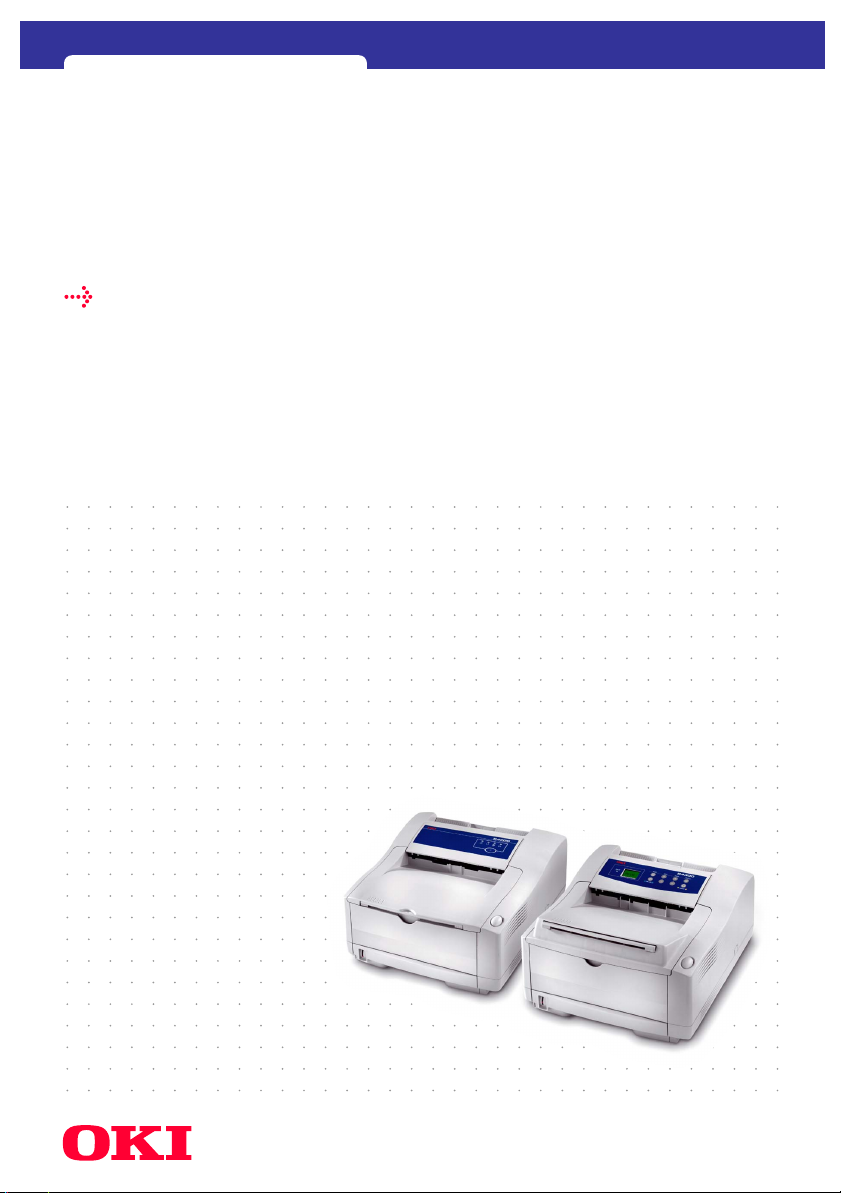
B4250/B4350
benutzerhandbuch
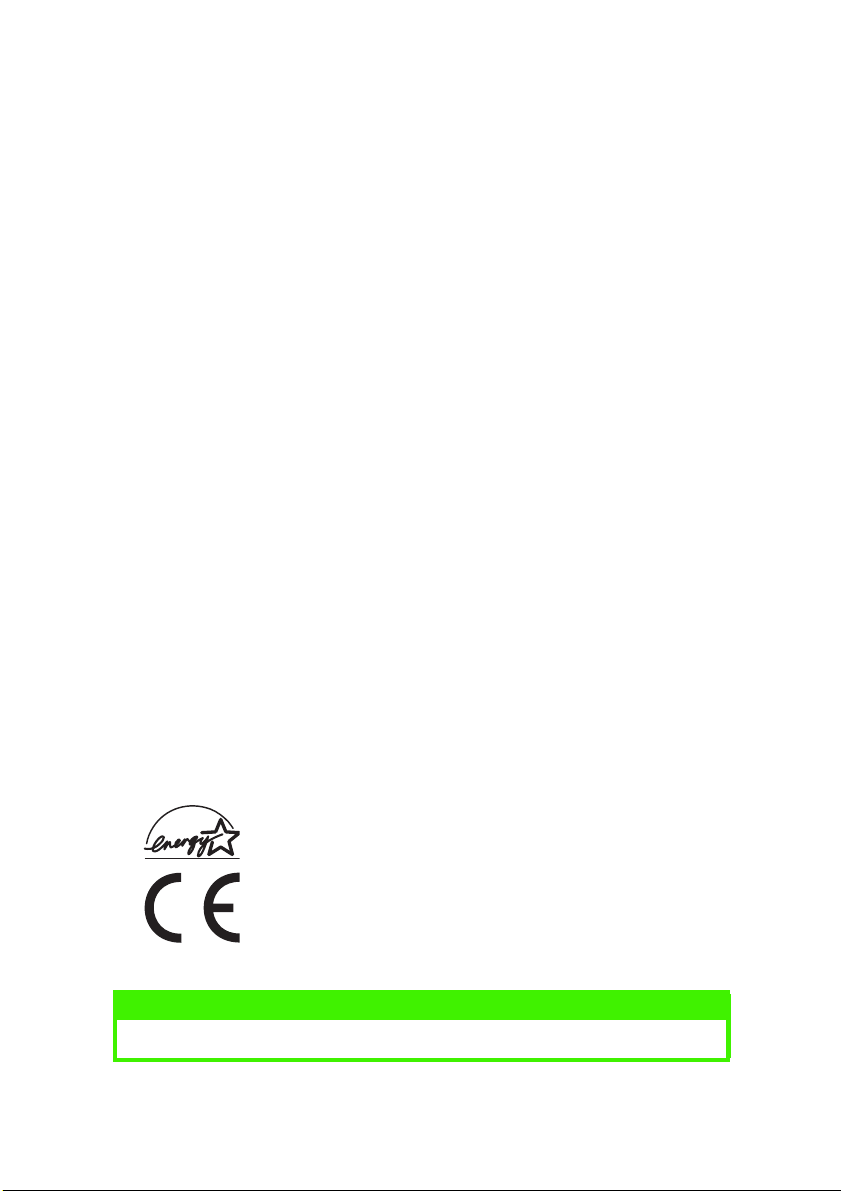
ANMERKUNG
Es wurden alle Anstrengungen unternommen um sicherzustellen, dass die in dieser
Veröffentlichung enthaltenen Informationen vollständig und richtig sind und dem
aktuellsten Stand entsprechen. Der Hersteller übernimmt keinerlei Verantwortung für
die Konsequenzen von Irrtümern außerhalb der Kontrolle des Unternehmens. Zudem
kann vom Hersteller keine Garantie dafür übernommen werden, dass durch andere
Hersteller vorgenommene Änderungen an Software und Geräten, die in dieser
Veröffentlichung erwähnt werden, die Gültigkeit der hierin enthaltenen Informationen
unbeeinträchtigt lassen. Die Erwähnung von Software-Produkten von Drittherstellern
lässt nicht notwendigerweise den Schluss zu, dass sie vom Hersteller empfohlen
werden.
Obwohl größte Sorgfalt darauf verwendet wurde die hierin enthaltenen Informationen
so akkurat und hilfreich wie möglich weiterzugeben, übernehmen wir keinerlei
Garantie hinsichtlich ihrer Genauigkeit und Vollständigkeit.
Die aktuellsten Treiber und Handbücher sind auf der Website von Oki Europa verfügbar:
http://www.okieurope.com
Copyright © 2004. Alle Rechte vorbehalten.
Oki ist ein eingetragenes Warenzeichen von Oki Electric Industry Company Ltd.
Energy Star ist ein eingetragenes Warenzeichen der United States Environmental
Protection Agency.
Hewlett-Packard, HP, und LaserJet sind eingetragene Warenzeichen von HewlettPackard Company.
Microsoft, MS-DOS und Windows sind eingetragene Warenzeichen von Microsoft
Corporation.
Apple, Macintosh, Mac und Mac OS sind eingetragene Warenzeichen von Apple
Computer.
Alle übrigen Warenzeichen und Produktnamen sind Warenzeichen, eingetragene
Warenzeichen oder Produktnamen der jeweiligen Titelhalter.
Als Teilnehmer am Energy Star-Programm hat der Hersteller
festgestellt, daß dieses Gerät den Energy Star-Richtlinien zur
Energieeinsparung entspricht.
Dieses Produkt entspricht den Anforderungen der Richtlinie des EURates 89/336/EEC (EMC) und 73/23/EEC (LVD), ergänzt wo
anwendbar, in der Annäherung der Gesetze der Mitgliedsstaaten in
Bezug auf die elektromagnetische Verträglichkeit und die
Niederspannung.
HINWEIS
Die Funktion PostScript-Emulation ist nicht in allen Ländern verfügbar.
ANMERKUNG > 2
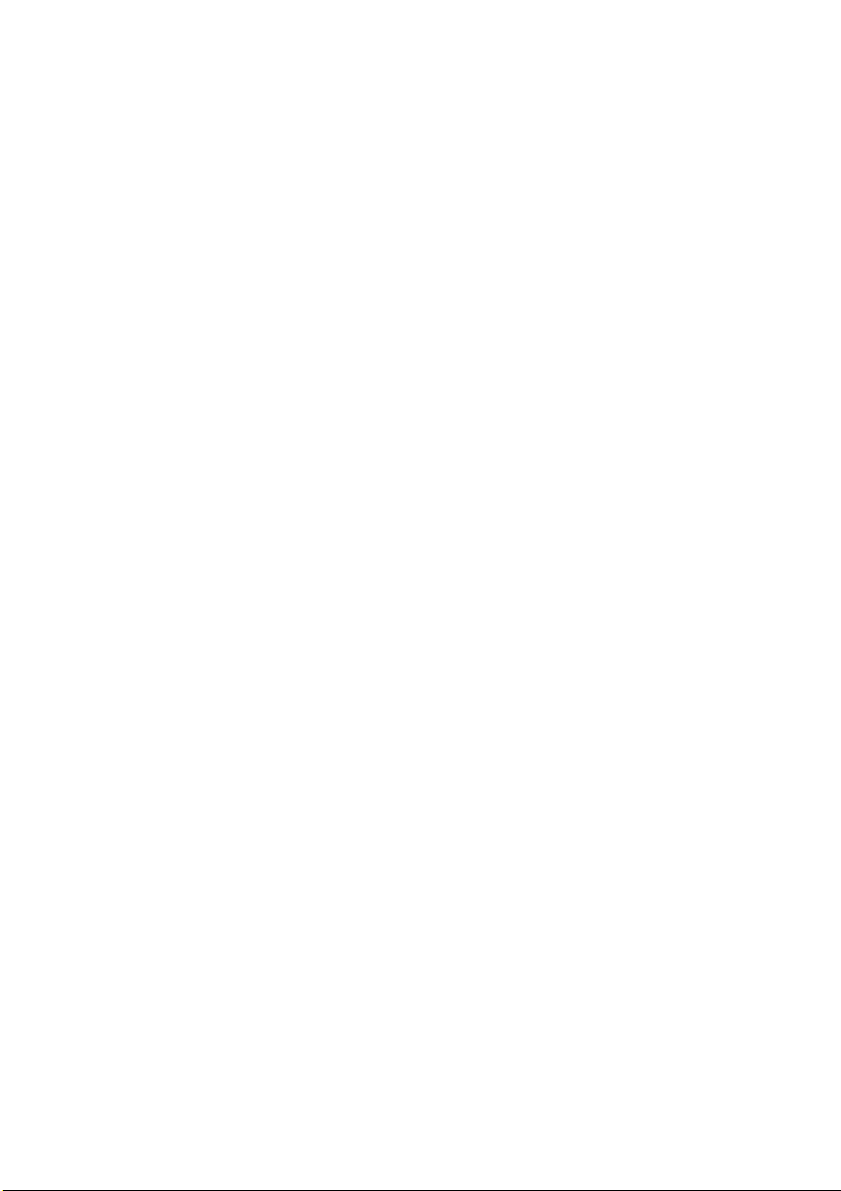
INHALTSVERZEICHNIS
Einführung . . . . . . . . . . . . . . . . . . . . . . . . . . . . . . . . . . . . . . . . . . 7
Druckerfunktionen . . . . . . . . . . . . . . . . . . . . . . . . . . . . . . . . . 7
Verwenden Ihres Druckers . . . . . . . . . . . . . . . . . . . . . . . . . . . 8
Zu diesem Handbuch . . . . . . . . . . . . . . . . . . . . . . . . . . . . . . . . . . 9
Online-Nutzung. . . . . . . . . . . . . . . . . . . . . . . . . . . . . . . . . . . 10
Drucken von Seiten . . . . . . . . . . . . . . . . . . . . . . . . . . . . . . . 11
Verwendete Abkürzungen . . . . . . . . . . . . . . . . . . . . . . . . . . 12
Druckerkomponenten . . . . . . . . . . . . . . . . . . . . . . . . . . . . . . . . 13
Bedienerfelder . . . . . . . . . . . . . . . . . . . . . . . . . . . . . . . . . . . . . . 16
B4250, B4250n . . . . . . . . . . . . . . . . . . . . . . . . . . . . . . . . . . 17
Bedienerfeld . . . . . . . . . . . . . . . . . . . . . . . . . . . . . . . . . . 17
LED-Anzeigen . . . . . . . . . . . . . . . . . . . . . . . . . . . . . . . . . 17
Bedienfeldtaste. . . . . . . . . . . . . . . . . . . . . . . . . . . . . . . . 19
Zustandsüberwachung . . . . . . . . . . . . . . . . . . . . . . . . . . 20
Menüfunktionen . . . . . . . . . . . . . . . . . . . . . . . . . . . . . . . 25
Ändern der Anzeigesprache . . . . . . . . . . . . . . . . . . . . . . 25
Drucken der Menüeinstellungen . . . . . . . . . . . . . . . . . . 26
B4350, B4350n, B4250nPS. . . . . . . . . . . . . . . . . . . . . . . . . 27
Bedienerfeld . . . . . . . . . . . . . . . . . . . . . . . . . . . . . . . . . . 27
Feldelemente . . . . . . . . . . . . . . . . . . . . . . . . . . . . . . . . . . 27
Menüfunktionen . . . . . . . . . . . . . . . . . . . . . . . . . . . . . . . 28
Ändern der Anzeigesprache . . . . . . . . . . . . . . . . . . . . . . 37
Drucken der Menüeinstellungen . . . . . . . . . . . . . . . . . . 37
Papierempfehlungen . . . . . . . . . . . . . . . . . . . . . . . . . . . . . . . . . 38
Papier- und Briefumschlagsorten . . . . . . . . . . . . . . . . . . . . 38
Transparentfolien und Klebeetiketten. . . . . . . . . . . . . . . . . 39
Einlegen des Papiers . . . . . . . . . . . . . . . . . . . . . . . . . . . . . . 40
Mit der Vorderseite nach oben oder nach unten
drucken . . . . . . . . . . . . . . . . . . . . . . . . . . . . . . . . . . . . . . . . 41
Automatische Einzugsreihenfolge. . . . . . . . . . . . . . . . . . . . 42
Bedrucken von Briefumschlägen. . . . . . . . . . . . . . . . . . . . . 42
Schweres Papier oder Karton. . . . . . . . . . . . . . . . . . . . . . . . 43
Papiereinzug, -größe und -einstellung . . . . . . . . . . . . . . . . 44
B4250, B4250n. . . . . . . . . . . . . . . . . . . . . . . . . . . . . . . . 44
B4350, B4350n, B4350nPS . . . . . . . . . . . . . . . . . . . . . . 46
INHALTSVERZEICHNIS > 3
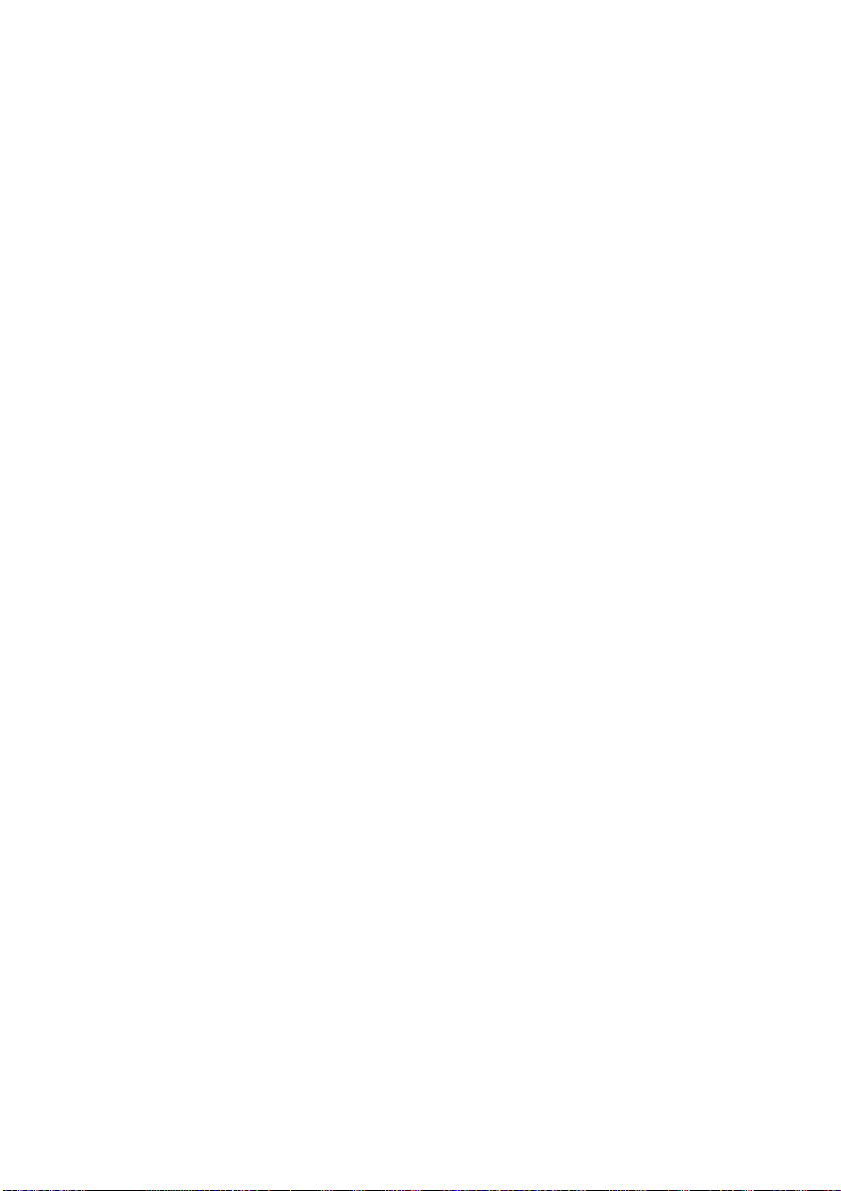
Schnittstellen . . . . . . . . . . . . . . . . . . . . . . . . . . . . . . . . . . . . . . . 49
Druckertreiber . . . . . . . . . . . . . . . . . . . . . . . . . . . . . . . . . . . . . . 51
Windows-Betriebssysteme . . . . . . . . . . . . . . . . . . . . . . . . . 52
Installierte Optionen. . . . . . . . . . . . . . . . . . . . . . . . . . . . 52
Macintosh-Betriebssysteme . . . . . . . . . . . . . . . . . . . . . . . . 53
Installierte Optionen. . . . . . . . . . . . . . . . . . . . . . . . . . . . 53
Betrieb . . . . . . . . . . . . . . . . . . . . . . . . . . . . . . . . . . . . . . . . . . . . 54
Druckereinstellungen in Windows. . . . . . . . . . . . . . . . . . . . 54
Druckeinstellungen in Windows-Anwendungen . . . . . . 54
Einstellung in der Windows-Systemsteuerung . . . . . . . 65
Druckereinstellungen in Macintosh . . . . . . . . . . . . . . . . . . 72
Verbrauchsmaterial und Wartung . . . . . . . . . . . . . . . . . . . . . . . 73
Einzelheiten zum Bestellen von Verbrauchsmaterial. . . . . 73
Lebensdauer der Tonerpatrone . . . . . . . . . . . . . . . . . . . . . . 73
Zeitpunkt des Austauschs der Tonerpatrone . . . . . . . . . . . 74
B4250, B4250n. . . . . . . . . . . . . . . . . . . . . . . . . . . . . . . . 74
B4350, B4350n, B4350nPS . . . . . . . . . . . . . . . . . . . . . . 74
Austauschen der Tonerpatrone . . . . . . . . . . . . . . . . . . . . . . 74
Lebensdauer der Bildtrommel . . . . . . . . . . . . . . . . . . . . . . . 76
Zeitpunkt des Austauschs der Bildtrommel . . . . . . . . . . . . 76
B4250, B4250n. . . . . . . . . . . . . . . . . . . . . . . . . . . . . . . . 76
B4350, B4350n, B4350nPS . . . . . . . . . . . . . . . . . . . . . . 76
Austauschen der Bildtrommel . . . . . . . . . . . . . . . . . . . . . . . 77
Zurücksetzen des Trommelzählers . . . . . . . . . . . . . . . . . . . 78
B4250, B4250n. . . . . . . . . . . . . . . . . . . . . . . . . . . . . . . . 78
B4350, B4350n, B4350nPS . . . . . . . . . . . . . . . . . . . . . . 78
Erzeugen einer Reinigungsseite . . . . . . . . . . . . . . . . . . . . . 79
B4250, B4250n. . . . . . . . . . . . . . . . . . . . . . . . . . . . . . . . 79
B4350, B4350n, B4350nPS . . . . . . . . . . . . . . . . . . . . . . 80
Reinigen der LED-Zeile . . . . . . . . . . . . . . . . . . . . . . . . . . . . . 80
Fehlerbeseitigung . . . . . . . . . . . . . . . . . . . . . . . . . . . . . . . . . . . 81
Status- und Fehlermeldungen . . . . . . . . . . . . . . . . . . . . . . . 81
B4250, B4250n. . . . . . . . . . . . . . . . . . . . . . . . . . . . . . . . 81
B4350, B4350n, B4350nPS . . . . . . . . . . . . . . . . . . . . . . 81
Papierstaus . . . . . . . . . . . . . . . . . . . . . . . . . . . . . . . . . . . . . . 82
Einzugs-Papierstau. . . . . . . . . . . . . . . . . . . . . . . . . . . . . . . . 83
Papierstau außerhalb des Druckers oder
Ausgabe-Papierstau. . . . . . . . . . . . . . . . . . . . . . . . . . . . . . 83
INHALTSVERZEICHNIS > 4
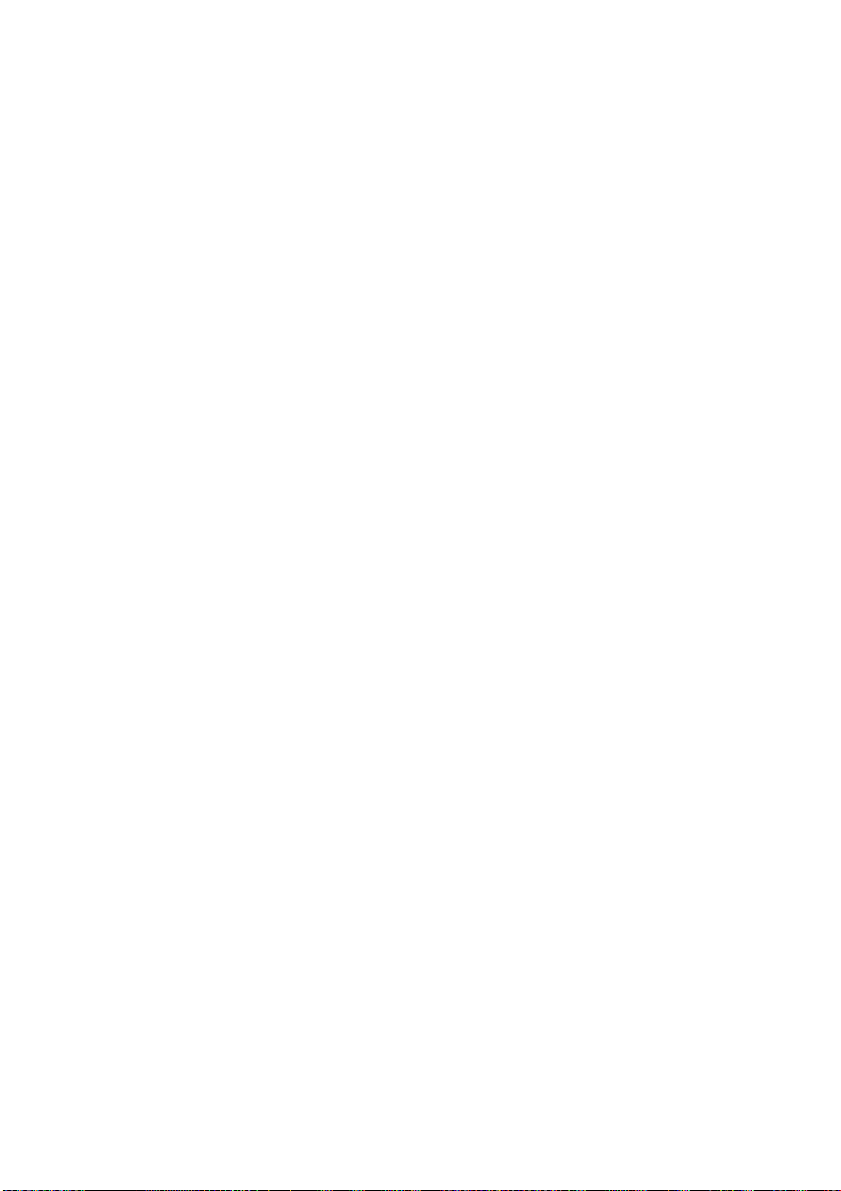
Probleme mit der Druckqualität. . . . . . . . . . . . . . . . . . . . . . 84
Softwareprobleme . . . . . . . . . . . . . . . . . . . . . . . . . . . . . . . . 87
Hardwareprobleme. . . . . . . . . . . . . . . . . . . . . . . . . . . . . . . . 88
Installieren von Optionen . . . . . . . . . . . . . . . . . . . . . . . . . . . . .89
Installation . . . . . . . . . . . . . . . . . . . . . . . . . . . . . . . . . . . . . . 90
Technische Daten . . . . . . . . . . . . . . . . . . . . . . . . . . . . . . . . . . . . 91
Allgemeines . . . . . . . . . . . . . . . . . . . . . . . . . . . . . . . . . . . . . 91
Allgemeine Abmessungen . . . . . . . . . . . . . . . . . . . . . . . . . . 92
Papier- und Fachinformationen . . . . . . . . . . . . . . . . . . . . . . 93
Hinweise/Symbole/Begriffe. . . . . . . . . . . . . . . . . . . . . . 94
Stichwortverzeichnis . . . . . . . . . . . . . . . . . . . . . . . . . . . . . . . . . 95
Oki Kontaktdaten . . . . . . . . . . . . . . . . . . . . . . . . . . . . . . . . . . . . 98
INHALTSVERZEICHNIS > 5
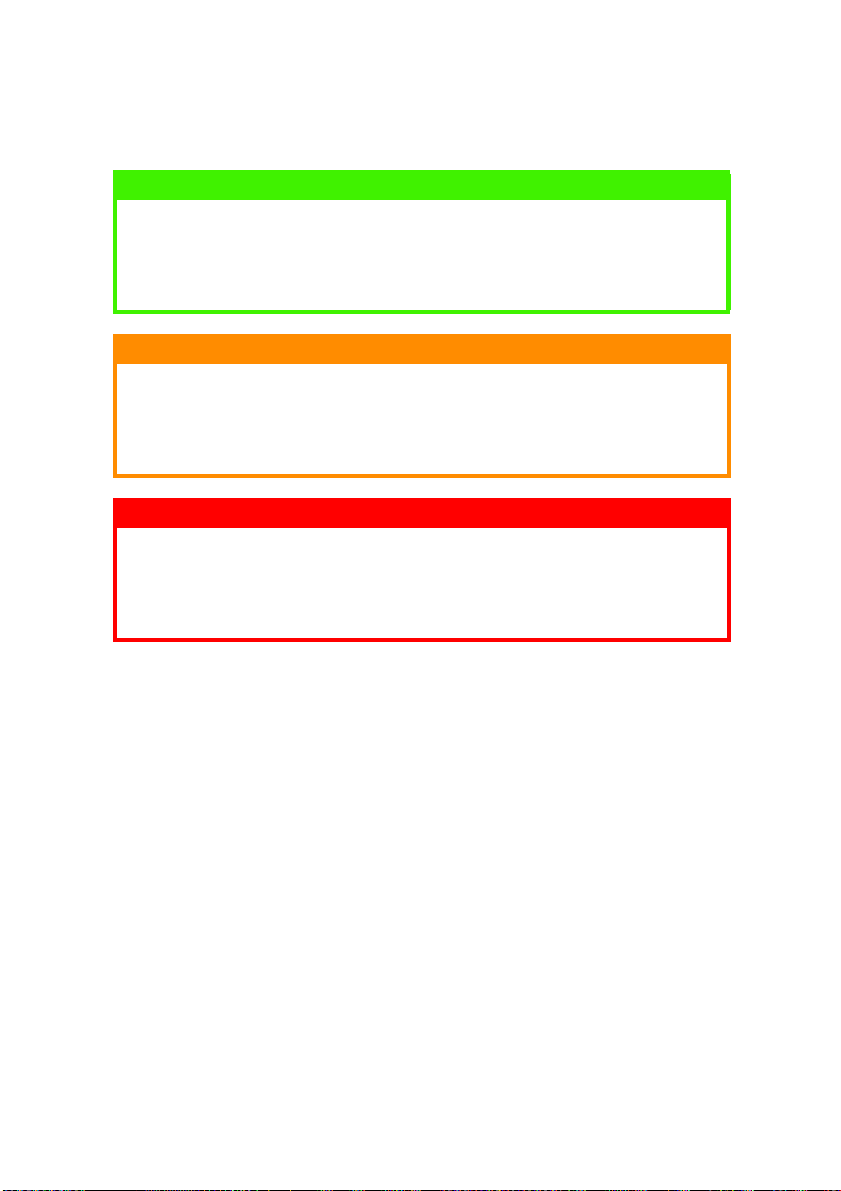
HINWEIS- UND WARNSYMBOLE
HINWEIS
Ein Hinweis ist in diesem Handbuch auf diese Weise typographisch
gekennzeichnet. Hinweise enthalten den Handbuchtext ergänzende
Informationen und sind dabei hilfreich, das Gerät optimal und
störungsfrei zu nutzen.
ACHTUNG!
Warnhinweise sind in diesem Handbuch auf diese Weise
typographisch gekennzeichnet. Hiermit werden zusätzliche
Informationen bereitgestellt, deren Nichtbeachtung Betriebsstörungen
oder Sachschäden nach sich ziehen kann.
VORSICHT!
Zur VORSICHT auffordernde Hinweise sind in diesem Handbuch auf
diese Weise typografisch gekennzeichnet. Es werden zusätzliche
Informationen bereitgestellt, deren Nichtbeachtung Verletzungsgefahr
oder Personenschäden nach sich ziehen kann.
HINWEIS- UND WARNSYMBOLE > 6
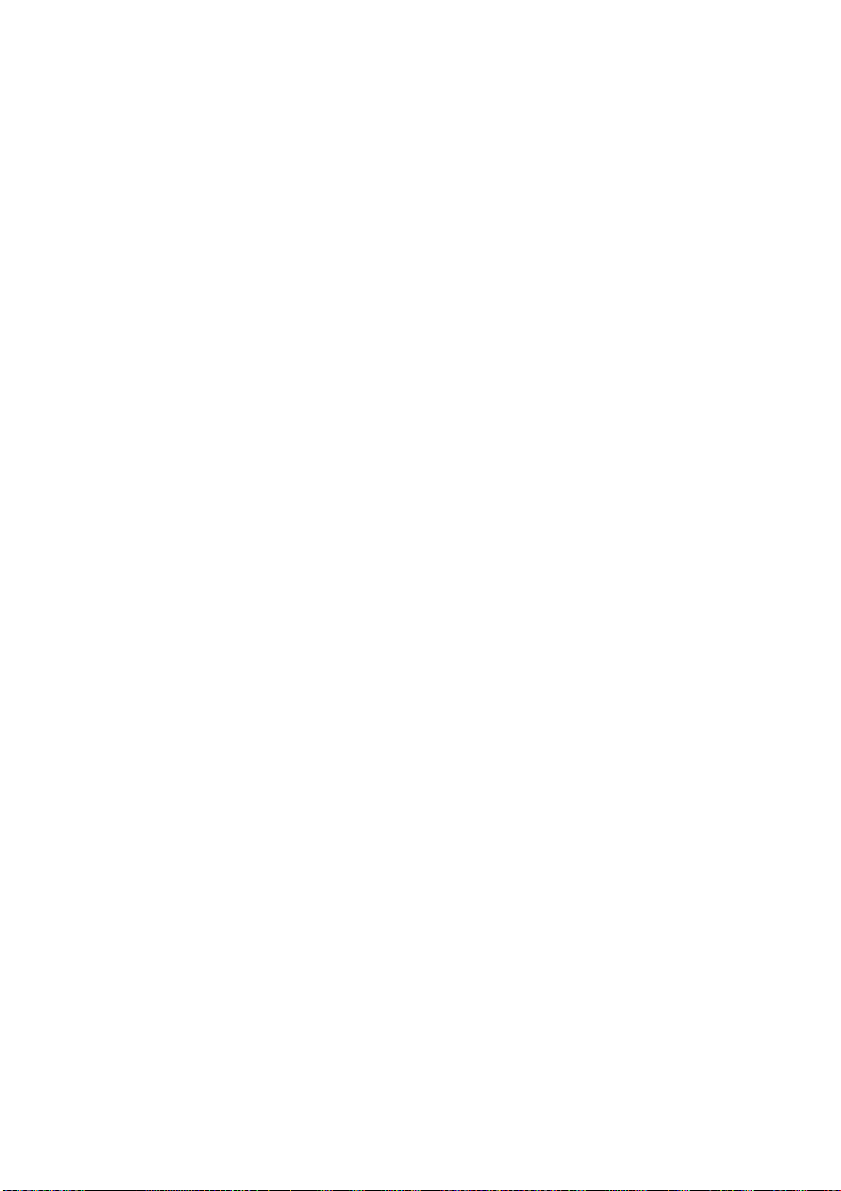
EINFÜHRUNG
Herzlichen Glückwunsch zum Kauf dieses leistungsfähigen
Schwarzweißdruckers, der 22 Seiten pro Minute druckt.
Ihr neuer Drucker ist mit einer Vielzahl fortschrittlicher Funktionen
ausgestattet, die scharfe Schwarzweiß-Seiten bei hoher
Geschwindigkeit auf einer Reihe von Druckmedien drucken.
Eine informative Zusammenfassung der Hauptfunktionen Ihres
Druckers finden Sie weiter unten.
DRUCKERFUNKTIONEN
l Fünf unterschiedliche Modelle stehen zur Wahl: B4250,
B4250n, B4350, B4350n (n bezieht sich auf die mitgelieferte
Netzwerkschnittstellenkarte), B4350nPS (nPS bezieht sich auf
die mitgelieferte Netzwerkschnittstellenkarte und das DIMM-
Modul für die PostScript PS Level 3-Emulation)
l Speicher: 16 MB
l Hochgeschwindigkeitsdruck: 22 Seiten pro Minute
l Auflösung: 1200 x 600 dpi
l Papierverarbeitung: 250 Blatt (80g/m²)
l Emulation: Printer Control Language PCL6, PCL5e, Epson FX,
IBM ProPrinter
l Barcodes: für SIDM-Emulationen integriert
l USB-2.0- und parallele Schnittstellen
l „Fragen Sie Oki“ – eine neue und benutzerfreundliche
Funktion, die Ihnen eine direkte Verbindung von Ihrem
Druckertreiber-Bildschirm (wird nicht im gesamten Handbuch
dargestellt) zu einer dedizierten Website ermöglicht, die für
Ihr Modell spezifisch ist. Dort finden Sie alle Hinweise, Tipps
und die Unterstützung, die Sie eventuell benötigen, um Ihren
Oki-Drucker optimal einzusetzen.
EINFÜHRUNG > 7
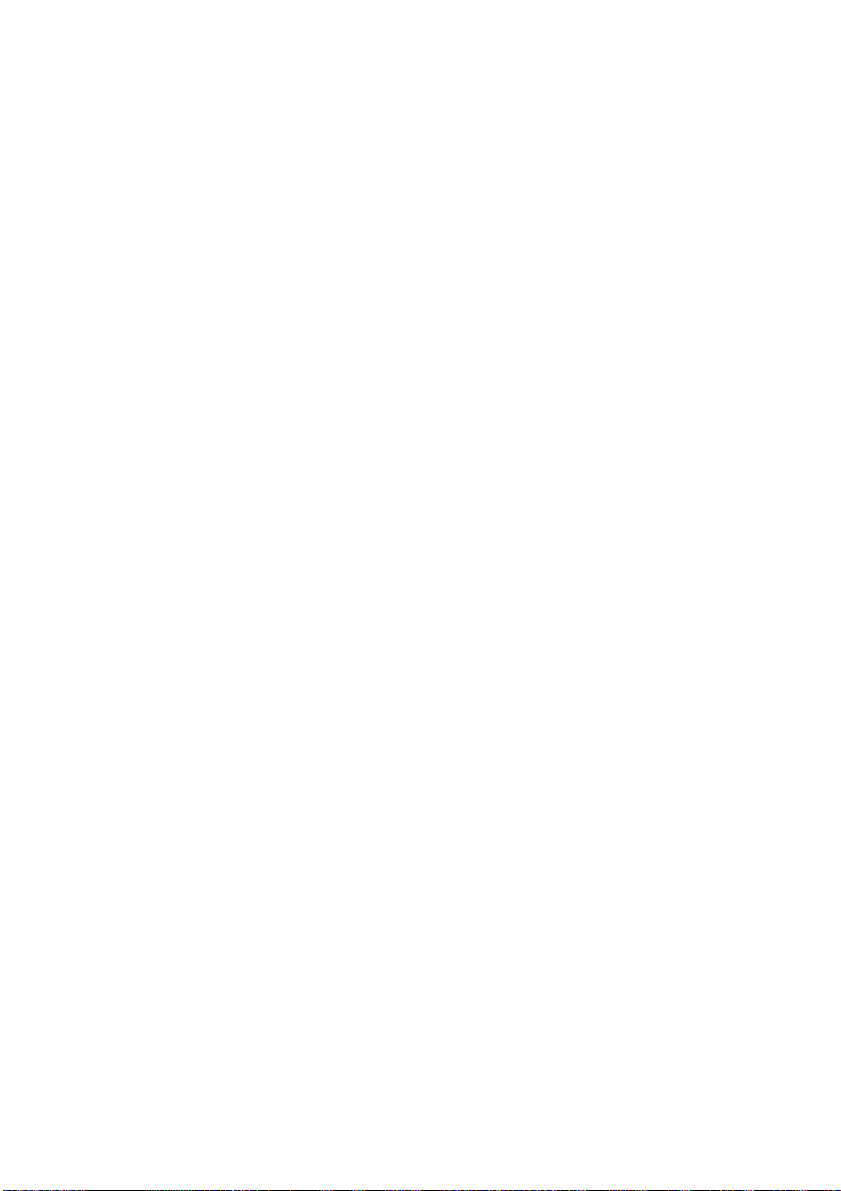
Außerdem stehen die folgenden optionalen Leistungsmerkmale zur
Verfügung:
l 10/100 BASE-TX-Netzwerkschnittstellenkarte: Zum Herstellen
der Netzwerkkompatibilität der Drucker B4250 und B4350
l 16, 32, 64, 128, 256 MB-RAM-DIMM: Zum Erweitern des
Hauptspeichers Ihres Druckers und beschleunigten
Verarbeiten großer Dateien
l RS232C-Karte: Gewährleistet die serielle Schnittstelle des
B4250 und des B4350
l Zweite Papierkassette: Erhöht die
Papierverarbeitungskapazität des Druckers um 500 Blatt
(80g/m²)
l Mehrzweckfach: Ermöglicht Ihrem Drucker, weitere
Medientypen zu verwenden (Kapazität 100 Blatt (80g/m²) oder
50 Umschläge)
l Die folgenden Erweiterungen sind möglich:
(a) 8-MB-Flash-DIMM: Ermöglicht, weitere Schriftarten oder
Barcodes für die Drucker B4250, B4250n, B4350 und
B4350n zu speichern.
(b) 16-MB-Flash-DIMM: Ermöglicht, weitere Schriftarten
oder Barcodes für die Drucker B4250, B4250n, B4350
und B4350n zu speichern.
(c) PostScript PS Level 3-DIMM: Zum Hinzufügen einer
PostScript-Emulation zum B4350 oder B4350n. Kann
nicht zusammen mit zusätzlichem Flash-Speicher
verwendet werden. (Umfassende Informationen hierzu
finden Sie im Abschnitt "Installieren von Optionen".)
VERWENDEN IHRES DRUCKERS
Damit Sie die Vorteile Ihres Druckers optimal nutzen, bietet der
Hersteller eine Reihe von Unterstützungsmaterialien wie z.B. dieses
Handbuch. Eine Zusammenfassung der Unterlagen und ihres Zwecks
finden Sie im folgenden Kapitel.
EINFÜHRUNG > 8
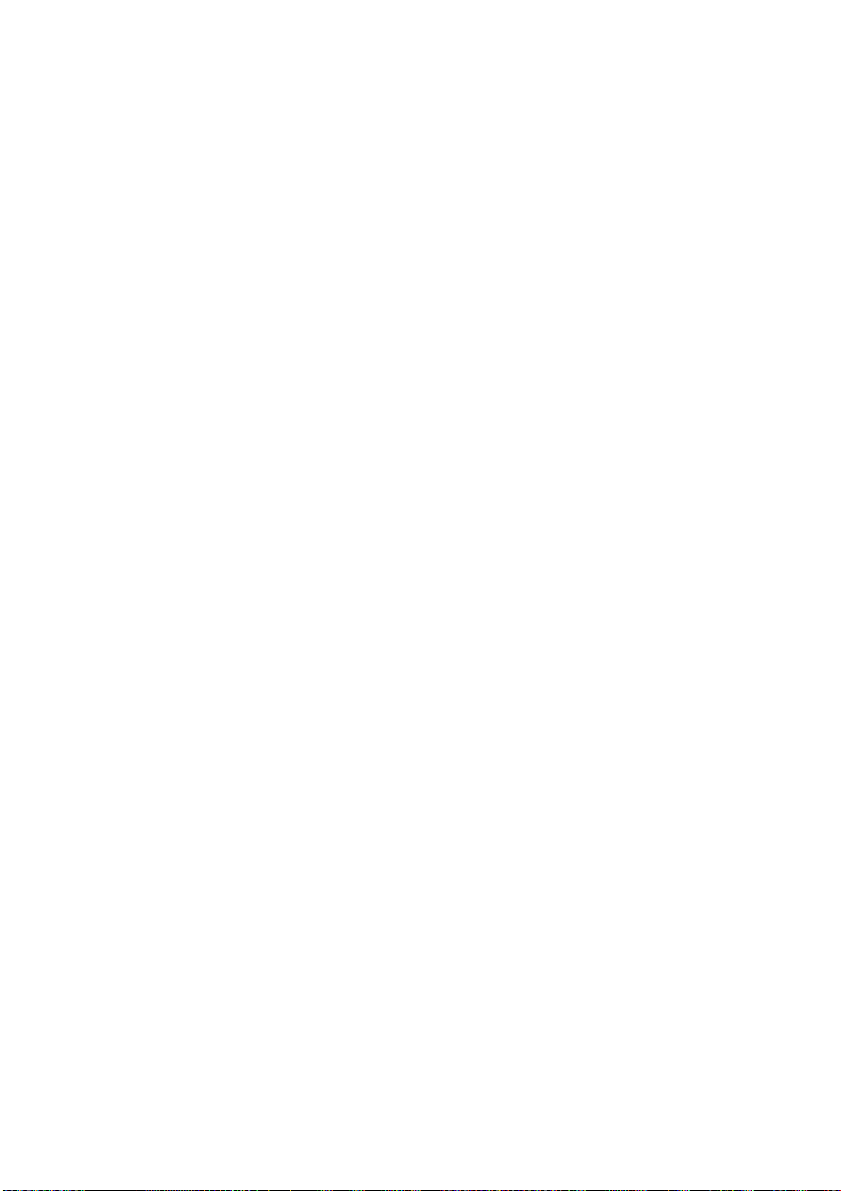
ZU DIESEM HANDBUCH
Dieses Handbuch ist das Benutzerhandbuch Ihres Druckers (die
aktuellste Version finden Sie auf der Oki Europe Website unter
www.okieurope.com) und somit Bestandteil der folgenden
Benutzerdokumentation:
l Einrichtungshandbuch: Dieses Handbuch beschreibt, wie Sie
Ihren Drucker auspacken, anschließen und einschalten.
l Das vorliegende Benutzerhandbuch: Hilft Ihnen, den Drucker
zu bedienen und seine vielfältigen Leistungsmerkmale optimal
zu nutzen. Zum Lieferumfang gehören Anleitungen für die
Fehlerbehebung und Wartung, die seine optimale
Funktionsweise gewährleisten. Darüber hinaus erhalten Sie
Hinweise zum Hinzufügen von optionalem Zubehör, wenn Sie
höhere Anforderungen an Ihren Drucker stellen.
l Installationshandbücher: Gehören zum Lieferumfang des
Verbrauchsmaterials und optionalen Zubehörs und
beschreiben die Installation.
l Online-Hilfe: Online-Informationen für die Druckertreiber- und
die Zustandsüberwachungssoftware.
Dieses Handbuch wurde für mehrere Druckermodelle konzipiert, was
die Abbildungen widerspiegeln. Sie sind jedoch auch für das von
Ihnen verwendete Modell geeignet.
ZU DIESEM HANDBUCH > 9
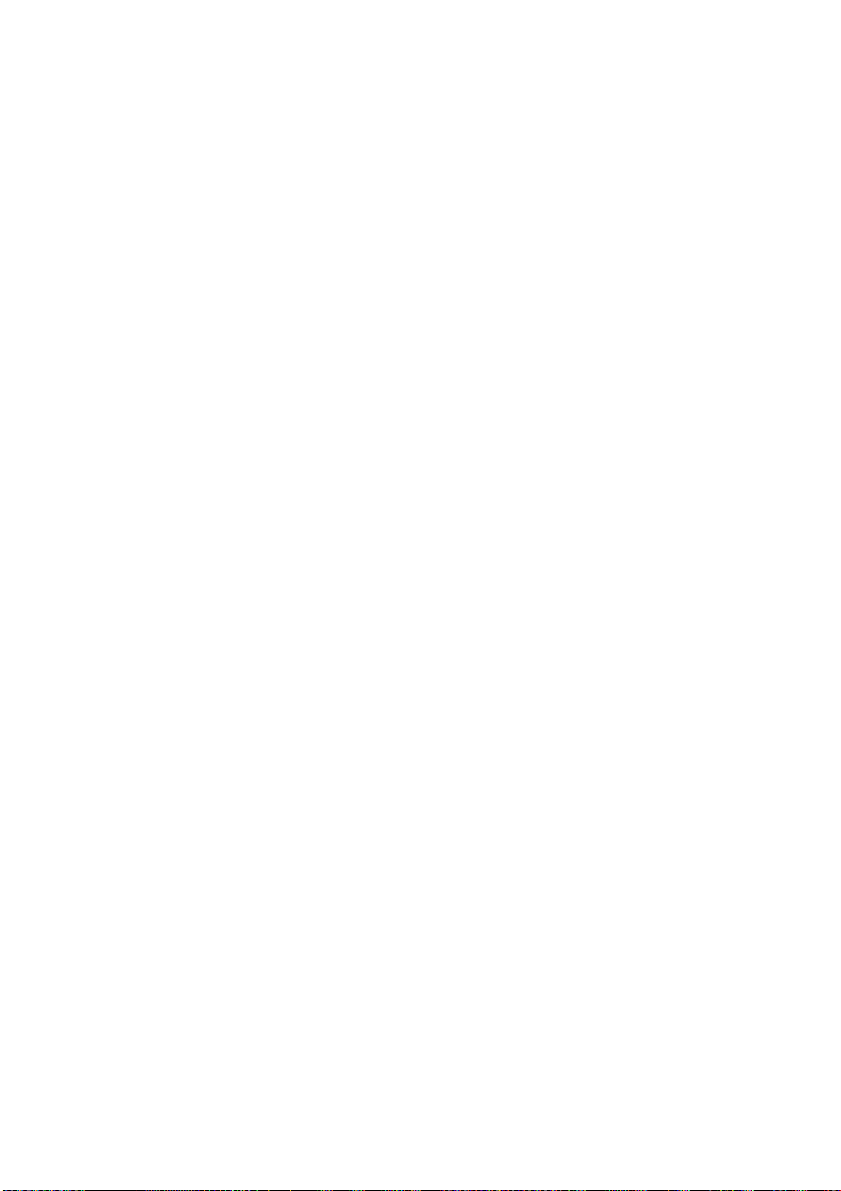
ONLINE-NUTZUNG
Dieses Handbuch soll mit Adobe Acrobat Reader online gelesen
werden. Verwenden Sie die Navigations- und Anzeige-Tools von
Acrobat.
Sie können wie folgt auf spezifische Informationen zugreifen:
l Klicken Sie in der Liste der Lesezeichen links auf Ihrem
Bildschirm auf das Thema, das Sie interessiert, um es
aufzurufen. (Sind keine Lesezeichen vorhanden, verwenden
Sie das Inhaltsverzeichnis.)
l Klicken Sie in der Liste der Lesezeichen auf Index, um den
Index aufzurufen. (Sind keine Lesezeichen vorhanden,
verwenden Sie das Inhaltsverzeichnis.) Suchen Sie den
gewünschten Terminus in dem alphabetisch geordneten Index,
und klicken Sie auf die dazugehörige Seitennummer mit dem
Suchbegriff.
ZU DIESEM HANDBUCH > 10
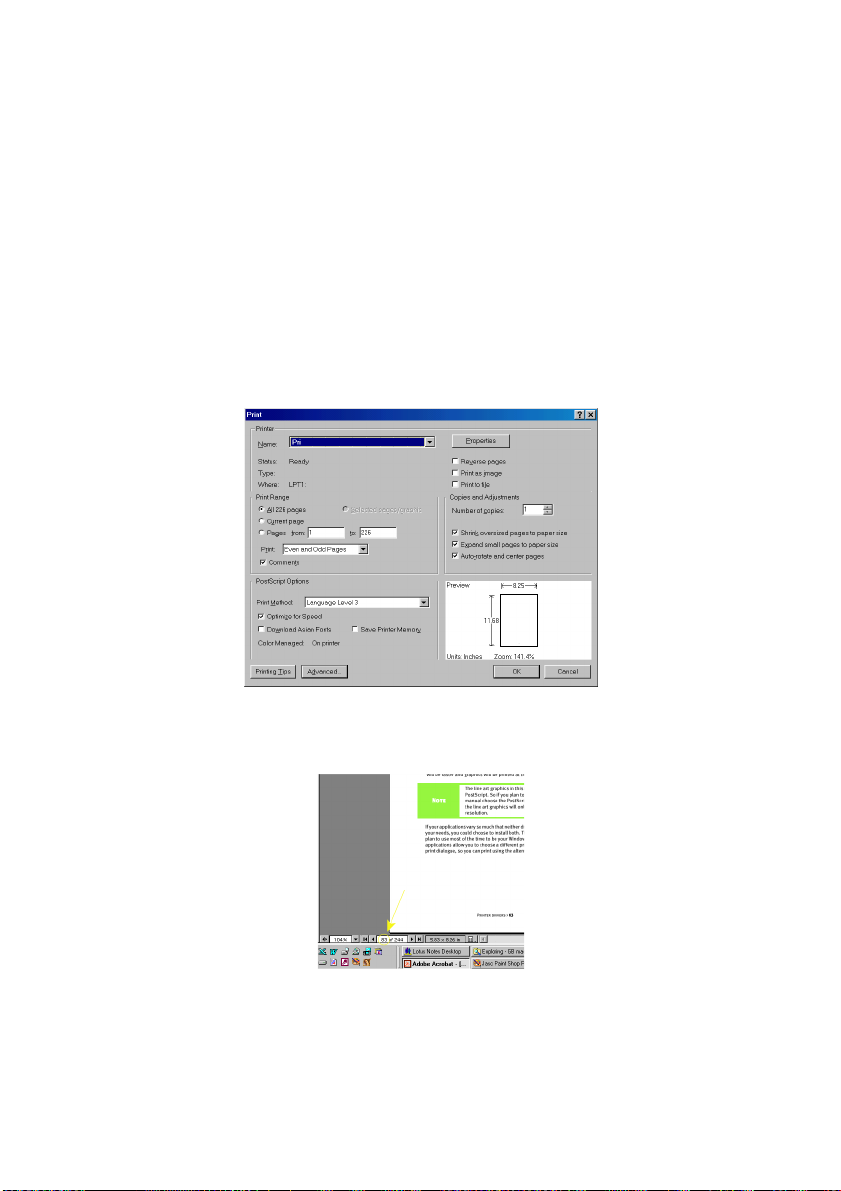
DRUCKEN VON SEITEN
Sie können das gesamte Handbuch, einzelne Seiten oder Abschnitte
drucken. Gehen Sie wie folgt vor:
1. Wählen Sie in der Symbolleiste [Datei] und danach [Drucken]
aus (oder drücken Sie die Tasten Strg + P )
2. Wählen Sie die Seiten aus, die Sie drucken möchten:
(a) [Alle Seiten], um das gesamte Handbuch zu drucken.
(b) [Aktuelle Seite], um die Seite zu drucken, die Sie gerade
anzeigen.
(c) [Seiten von] und [bis] für den Seitenbereich, den Sie
durch Eingabe der Seitennummern angeben.
3. Klicken Sie auf [OK].
ZU DIESEM HANDBUCH > 11
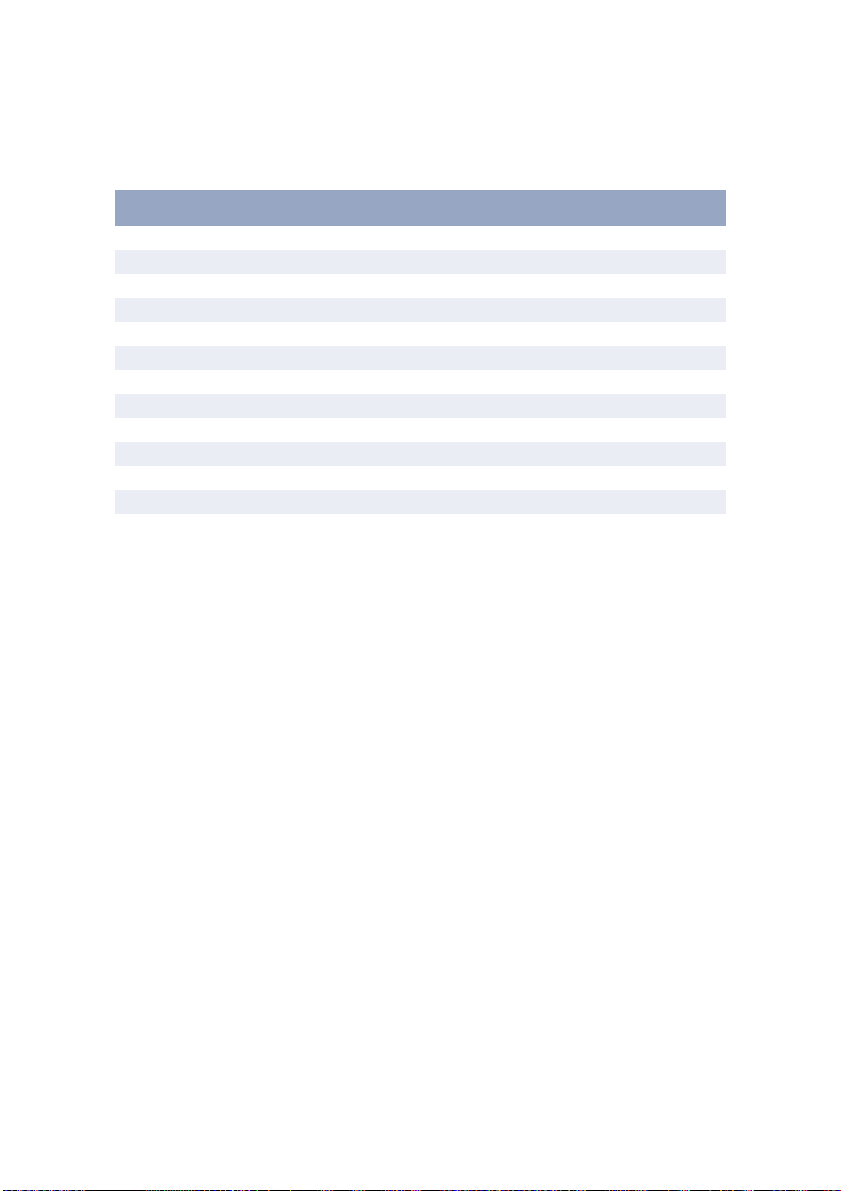
VERWENDETE ABKÜRZUNGEN
Die folgenden Abkürzungen werden in diesem Handbuch verwendet:
Abkürzung Funktion
Strg Steuerung
dpi dots per inch (Punkte pro Zoll)
DIMM Dual In-line Memory-Modul
n Installierte Netzwerkkarte
LED Leuchtdiode
MFT Fach für manuellen Einzug
MPT Mehrzweckfach
NIC Netzschnittstellenkarte
PCL Druckersteuersprache
PS PostScript (Emulation)
PSE PostScript-Emulation
RAM Arbeitsspeicher
SIDM Serial Impact Dot Matrix
ZU DIESEM HANDBUCH > 12
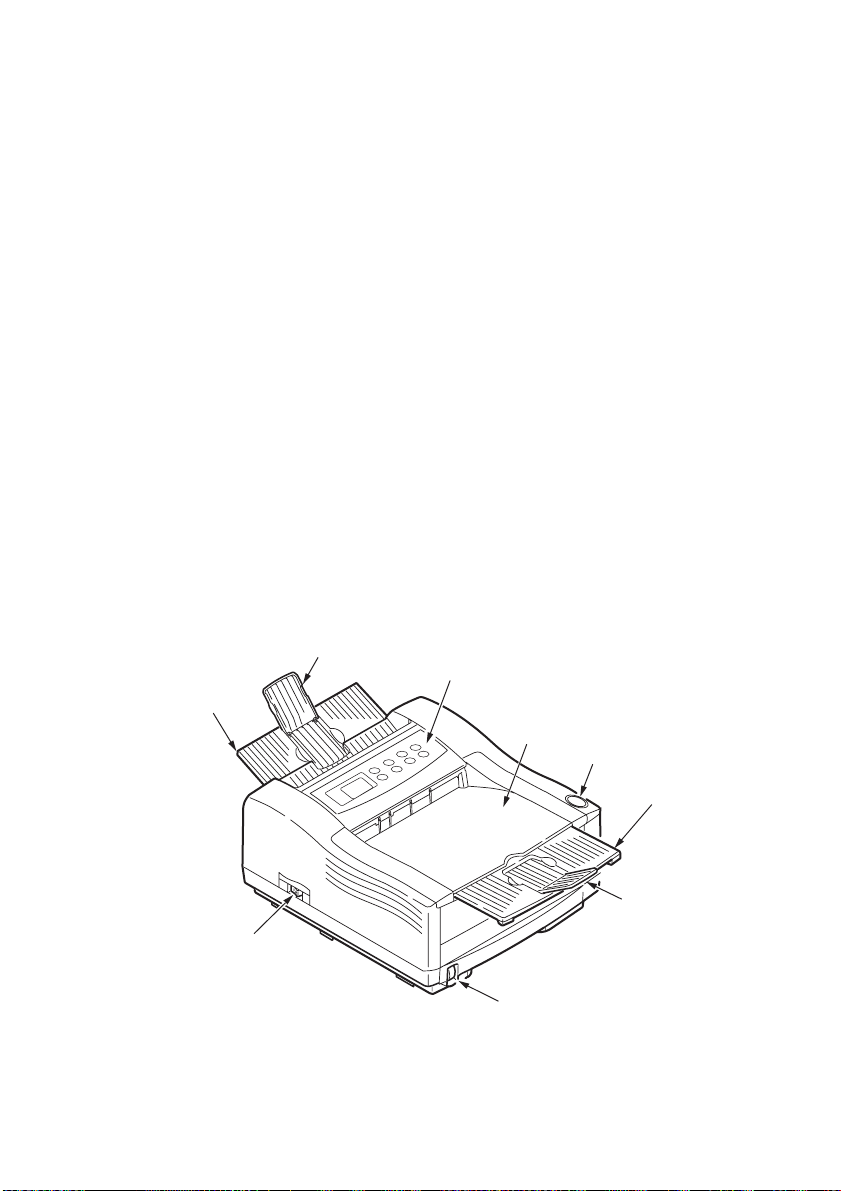
DRUCKERKOMPONENTEN
Abgesehen von den Bedienerfeldern, die im nächsten Kapitel
beschrieben werden, unterscheiden sich die Drucker B4250, B4350n,
B4350, B4350n und B4350nPS äußerlich kaum. Die wichtigsten
Komponenten werden in den Darstellungen unten ausgewiesen.
1. Bedienerfeld (B4350 abgebildet)
2. Oberes Papierausgabefach (150 Blatt, Druckseite nach unten)
3. Entriegelungstaste der oberen Abdeckung
4. Erweiterung des oberen Papierausgabefachs
5. Papierführung der Erweiterung des oberen
Papierausgabefachs
6. Papierfachinhaltsanzeige
7. EIN/AUS-Schalter
8. Hinterer Papierausgabeweg (50 Blatt, Druckseite nach oben)
9. Papierführung des hinteren Papierausgabewegs
9
1
8
2
3
»
7
6
DRUCKERKOMPONENTEN > 13
4
5
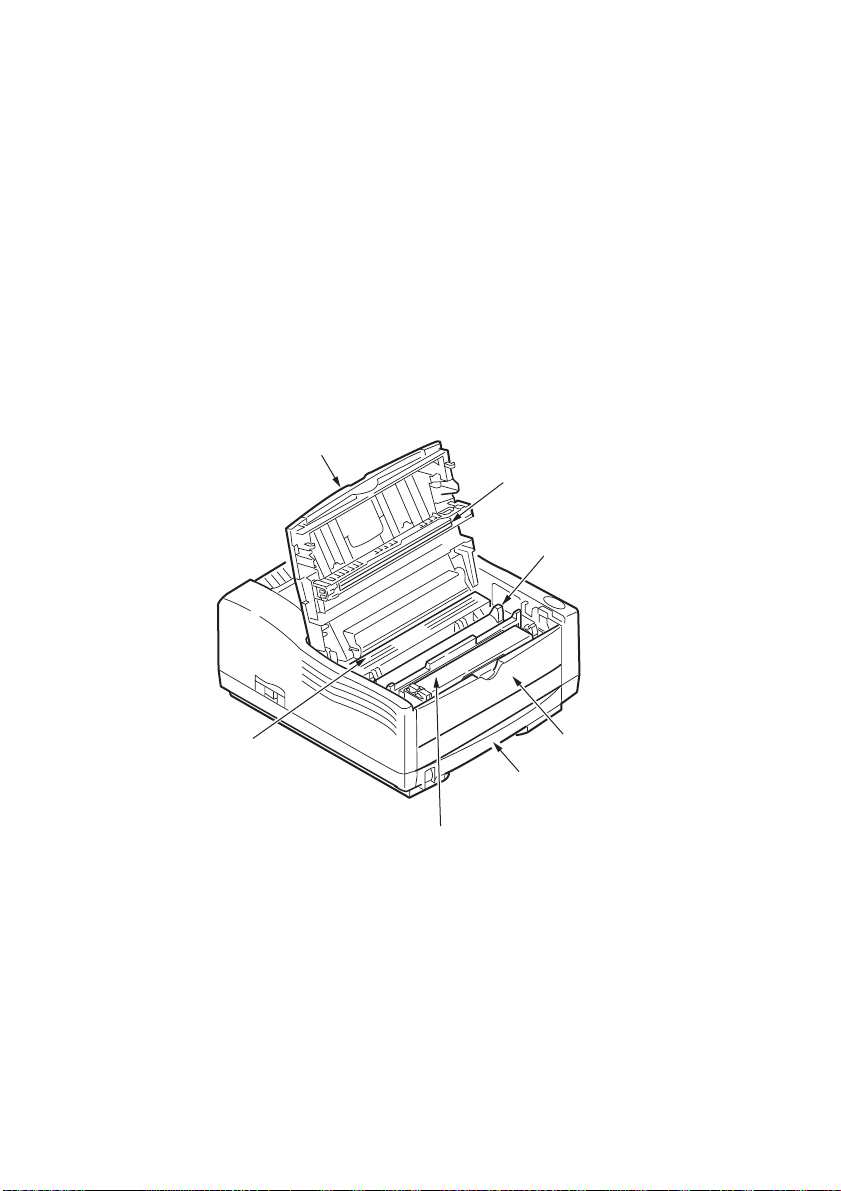
10. LED-Zeile
11. Bildtrommel
12. Fach für manuellen Einzug (ein Blatt) (in geschlossener
Position abgebildet)
13. Papiereinzugskassette (250 Blatt)
14. Toner kass et te
15. Fixiereinheit
16. Obere Abdeckung
16
10
11
·
¯
15
12
13
14
DRUCKERKOMPONENTEN > 14
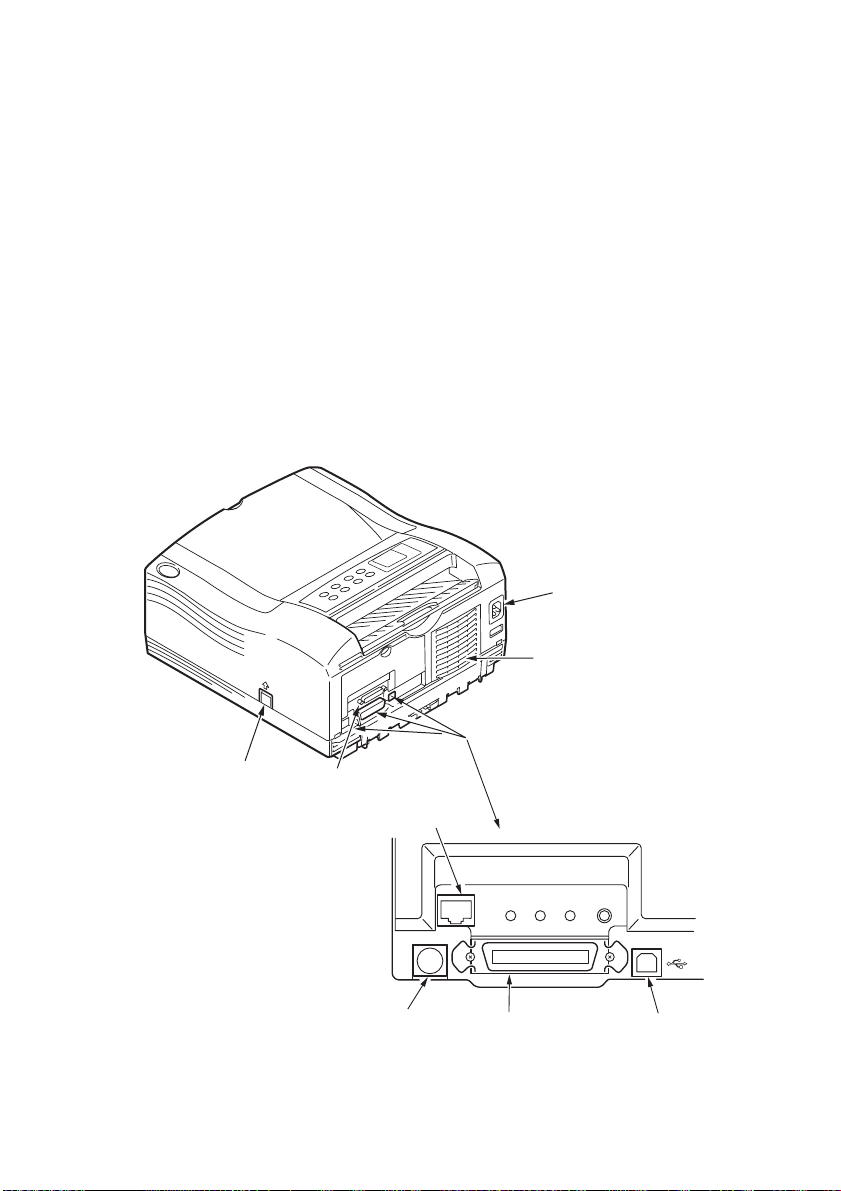
17. Netzkabelverbindung
18. Lüfter
19. USB-Schnittstellenverbindung
20. Parallele Schnittstellenverbindung
21. Zweite Papierkassettenverbindung (optional)
22. Netzwerkkarte (Standardzubehör des B4250n,B4350n und
des B4350nPS und optional für den B4250 und den B4350)
23. Serielle RS232C-Schnittstellenkarte (für den B4250 und den
B4350 verfügbar)
24. Mehrzweckfachverbindung (optional)
17
18
24
23
22
21
DRUCKERKOMPONENTEN > 15
20
19
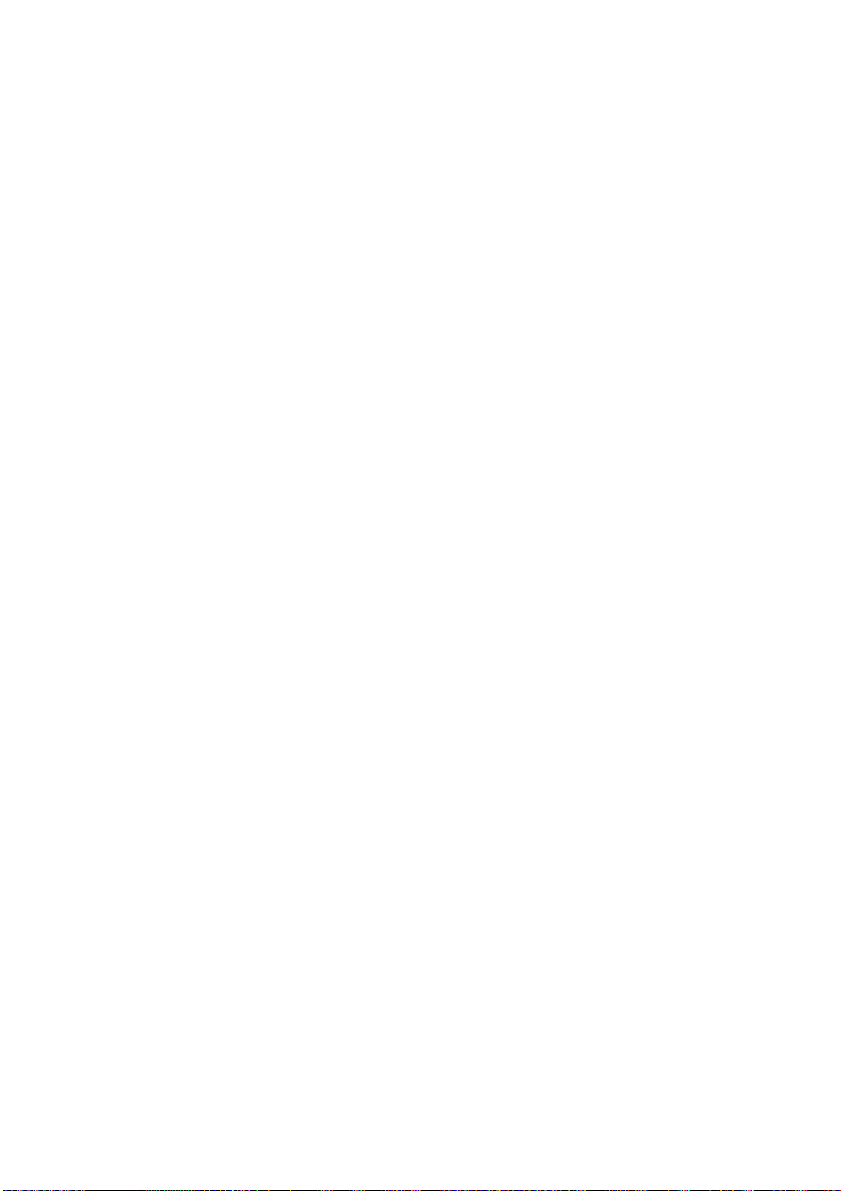
BEDIENERFELDER
In diesem Kapitel wird die Funktion des Drucker-Bedienerfelds
beschrieben. Es ist sinnvoll, an dieser Stelle auf die DruckerZustandsüberwachung einzugehen, da sie die B4250, B4250nStatusinformationen und mit dem Menü-Bedienfeld vergleichbare
Funktionalität auf den Druckern B4350, B4350n und B4350nPS
bereitstellt. (Weitere Informationen zur Installation der
Zustandsüberwachung finden Sie unter „Druckertreiber“.)
BEDIENERFELDER > 16
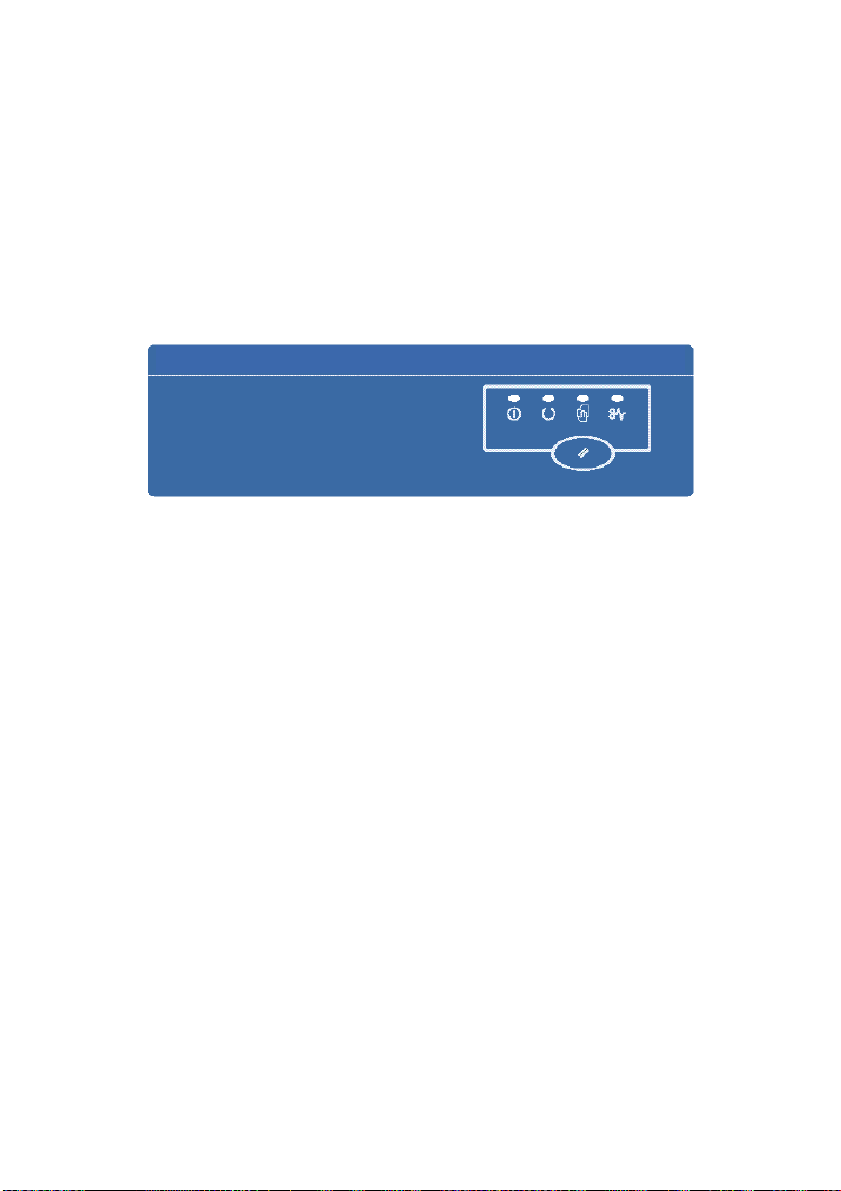
B4250, B4250N
BEDIENERFELD
Das B4250, B4250n-Bedienerfeld bietet vier LED-Anzeigen und eine
Bedienfeldtaste. Bei den LED-Anzeigen handelt es sich (von links
nach rechts gesehen) um die Power On-LED, die Ready-LED, die
Manual Feed-LED und die Error-LED.
LED-ANZEIGEN
Die LED-Anzeigen veranschaulichen den Status des Druckers und
haben die folgenden fünf Betriebszustände:
l LED-Anzeige ausgeschaltet
l LED-Anzeige eingeschaltet
l Blinker 1 – blinkt langsam – blinkt einmal lange im Abstand
von vier Sekunden
l Blinker 2 – blinkt – blinkt einmal pro Sekunde
l Blinker 3 – blinkt schnell – blinkt viermal pro Sekunde
Die vier LED-Anzeigen werden kurz aktiviert, wenn die
Stromversorgung mithilfe des Netzschalters eingeschaltet wird.
Power On-LED (grün)
Diese LED-Anzeige wird aktiviert und leuchtet, wenn der Drucker
mithilfe des Netzschalters eingeschaltet wird.
BEDIENERFELDER > 17
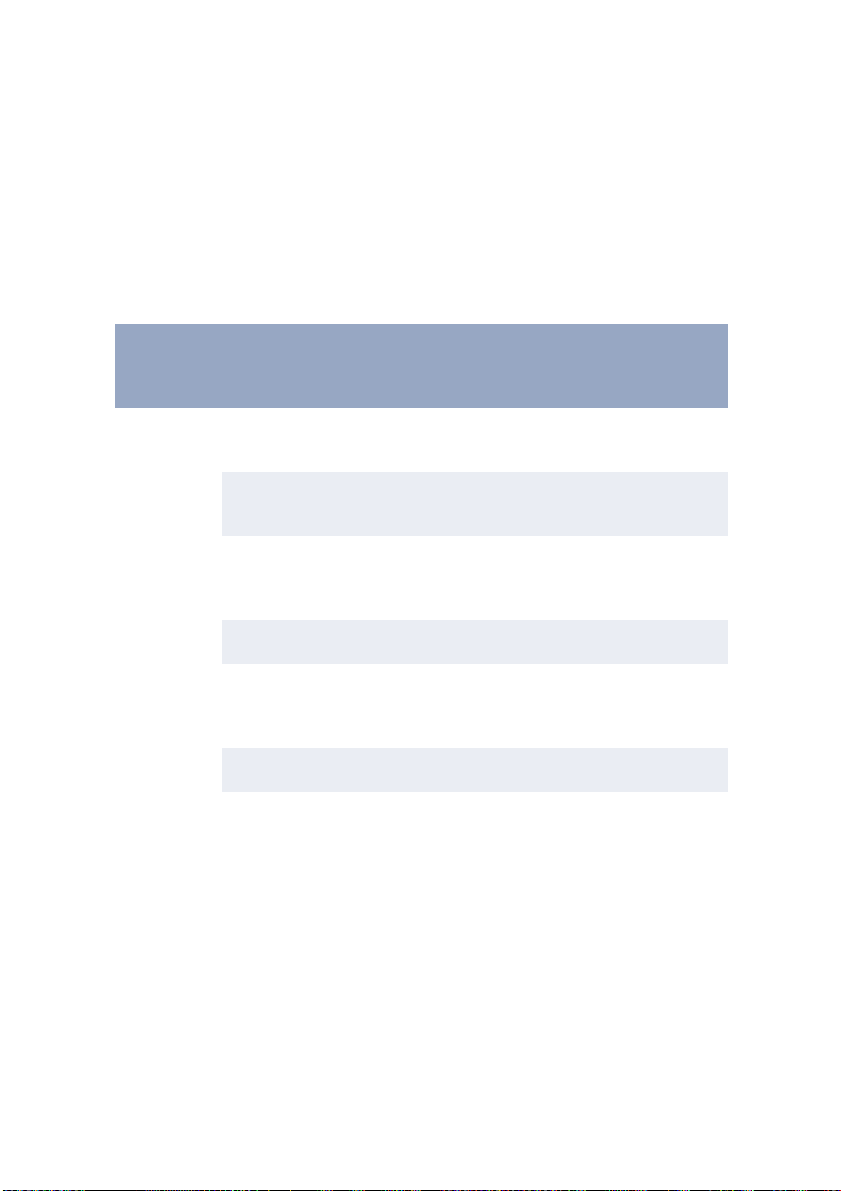
Ready-LED (grün)
l LED-Anzeige eingeschaltet
eingeschaltet – der Drucker ist online
eingeschalteteingeschaltet
online und
onlineonline
bereit, Daten zu empfangen.
l LED-Anzeige ausgeschaltet
ausgeschaltet – der Drucker ist offline
ausgeschaltetausgeschaltet
offline und kann
offlineoffline
keine Daten empfangen.
Die Blinkzeichen (x) der LED-Anzeigen geben Aufschluss über
Folgendes:
Blinkertyp Ready-
LED
(grün)
Blinker 1 –
blinkt
langsam
Blinker 2 –
blinkt
Blinker 3 –
blinkt schnell
Manual
Feed-LED
(gelb)
xAls der Druckvorgang
x Der Drucker empfängt und
x Der Drucker fordert den
x x x Ein geringfügiger Druckerfehler
xx xEin größerer Druckerfehler ist
Error-
Funktion
LED
(gelb)
unterbrochen wurde, hat der
Drucker gerade Daten verarbeitet.
x Die Bildtrommel muss
ausgetauscht werden, oder der
Tonerstand ist niedrig.
verarbeitet Daten während des
Druckvorgangs, oder der Drucker
wird zurückgesetzt.
manuellen Einzug von Papier an.
x Ein Druckfehler ist aufgetreten;
entweder liegt ein Papierproblem
vor, oder eine Abdeckung ist
geöffnet.
ist aufgetreten.
aufgetreten.
BEDIENERFELDER > 18
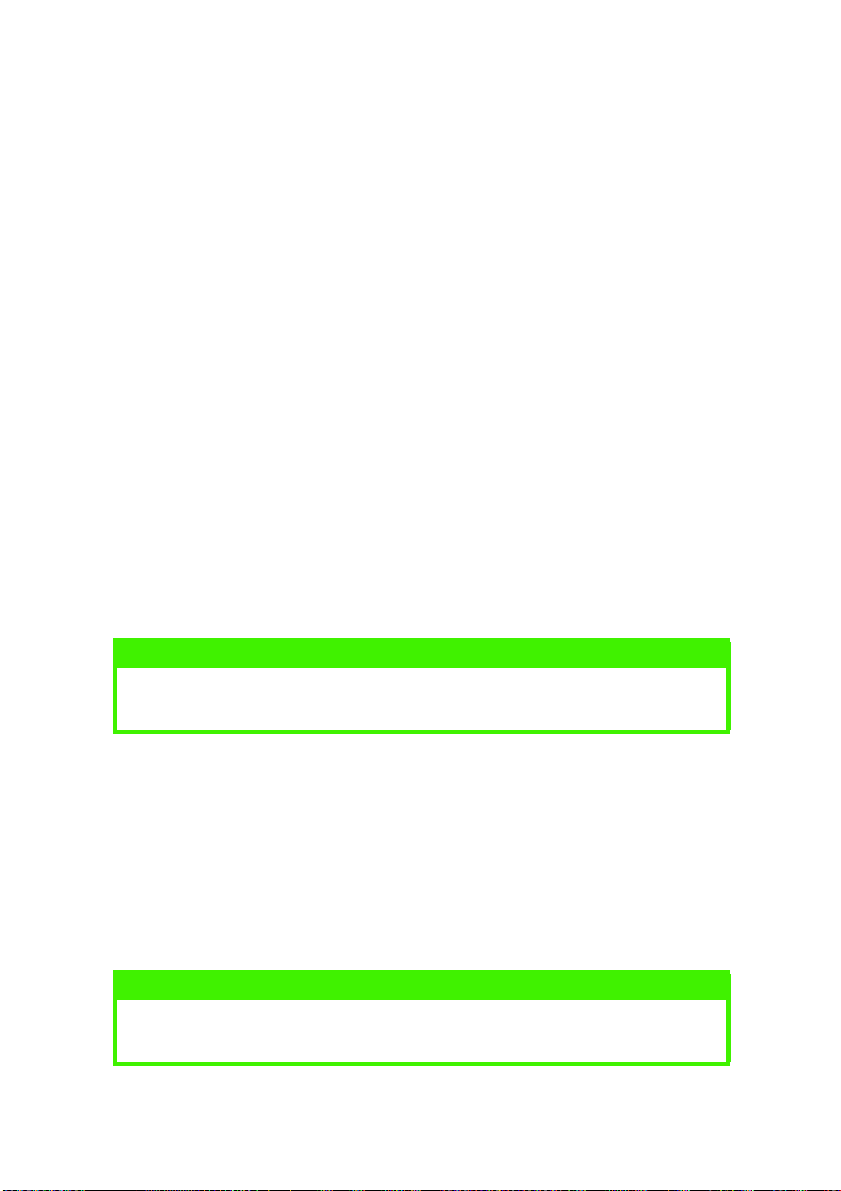
BEDIENFELDTASTE
Sie können die Hauptfunktionen der Bedienfeldtaste aktivieren,
indem Sie den Schalter kurz drücken und wieder loslassen. Die
folgenden Hauptfunktionen sind verfügbar:
l Drucker offline schalten
l Drucker online schalten (Bereitschaft)
l Fortsetzung nach einem Papierfehler, einem Papierstau,
Druckerüberlauf oder Eingangspufferüberlauf.
l Unterbrechung der Datenverarbeitung, wenn der Drucker
Daten empfängt und verarbeitet.
l Fortsetzung der Datenverarbeitung.
Die sekundären Funktionen der Bedienfeldtaste werden aktiviert,
nachdem der Drucker offline geschaltet wurde. Anschließend wird der
Schalter mindestens zwei Sekunden gedrückt gehalten und danach
wieder losgelassen. Die folgenden sekundären Funktionen sind
verfügbar:
l Demo- und Menüseiten drucken.
HINWEIS
Demo- und Menüseiten können auch mit der DruckerZustandsüberwachung gedruckt werden.
l Alle Daten im Puffer drucken, nachdem der Druckvorgang
abgebrochen wurde.
Sie können die übrigen Funktionen der Bedienfeldtaste aktivieren,
indem Sie den Drucker offline schalten, danach den Schalter
mindestens fünf Sekunden gedrückt halten und wieder loslassen.
Darüber hinaus sind die folgenden Funktionen verfügbar:
l Reinigungsseite drucken
HINWEIS
Mit der Drucker-Zustandsüberwachung können Sie auch eine
Reinigungsseite drucken.
BEDIENERFELDER > 19
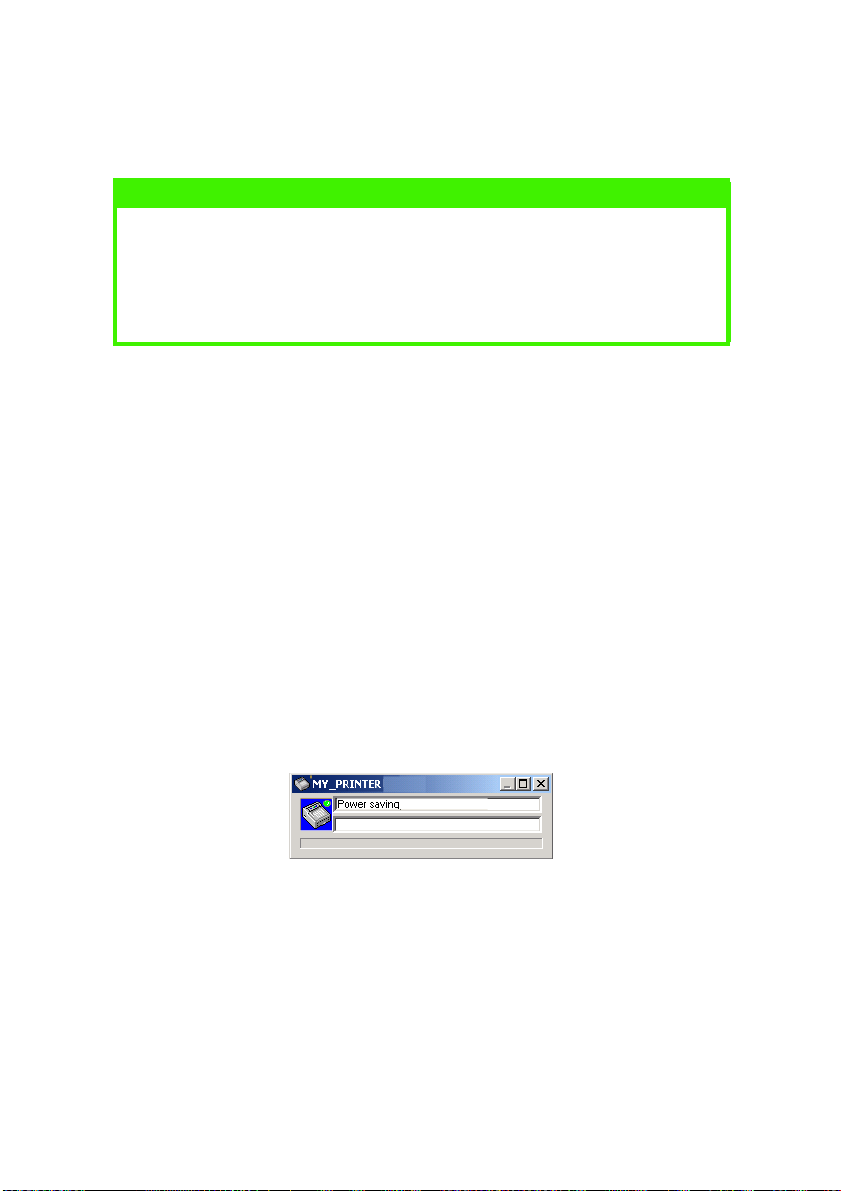
l Drucker zurücksetzen und Speicher löschen, nachdem der
Druckvorgang abgebrochen wurde.
HINWEIS
Sie können den Drucker auf die Standardeinstellungen des Herstellers
zurücksetzen, indem Sie die Bedienfeldtaste gedrückt halten, während
der Drucker mithilfe des Netzschalters eingeschaltet wird. Die LEDAnzeigen blinken, wenn der Drucker auf die Standardeinstellungen
zurückgesetzt wurde.
ZUSTANDSÜBERWACHUNG
Nach der Installation der Druckertreibersoftware auf Ihrem Computer
wird die Zustandsüberwachung installiert. Sie zeigt an, was mit dem
Drucker passiert, wenn er verwendet wird. (Weitere Informationen
finden Sie im Kapitel „Druckertreiber“.) Mit der
Zustandsüberwachung werden außerdem die Druckereinstellungen
gesteuert und geändert.
Verwenden der Drucker-Zustandsüberwachung
So zeigen Sie den Zustand des Druckers an oder zeigen die
Druckereinstellungen an oder ändern sie:
1. Klicken Sie auf [Start], [Programme], und wählen Sie
Zustandsüberwachung
Zustandsüberwachung. Der aktuelle Druckerzustand wird
ZustandsüberwachungZustandsüberwachung
angezeigt.
BEDIENERFELDER > 20
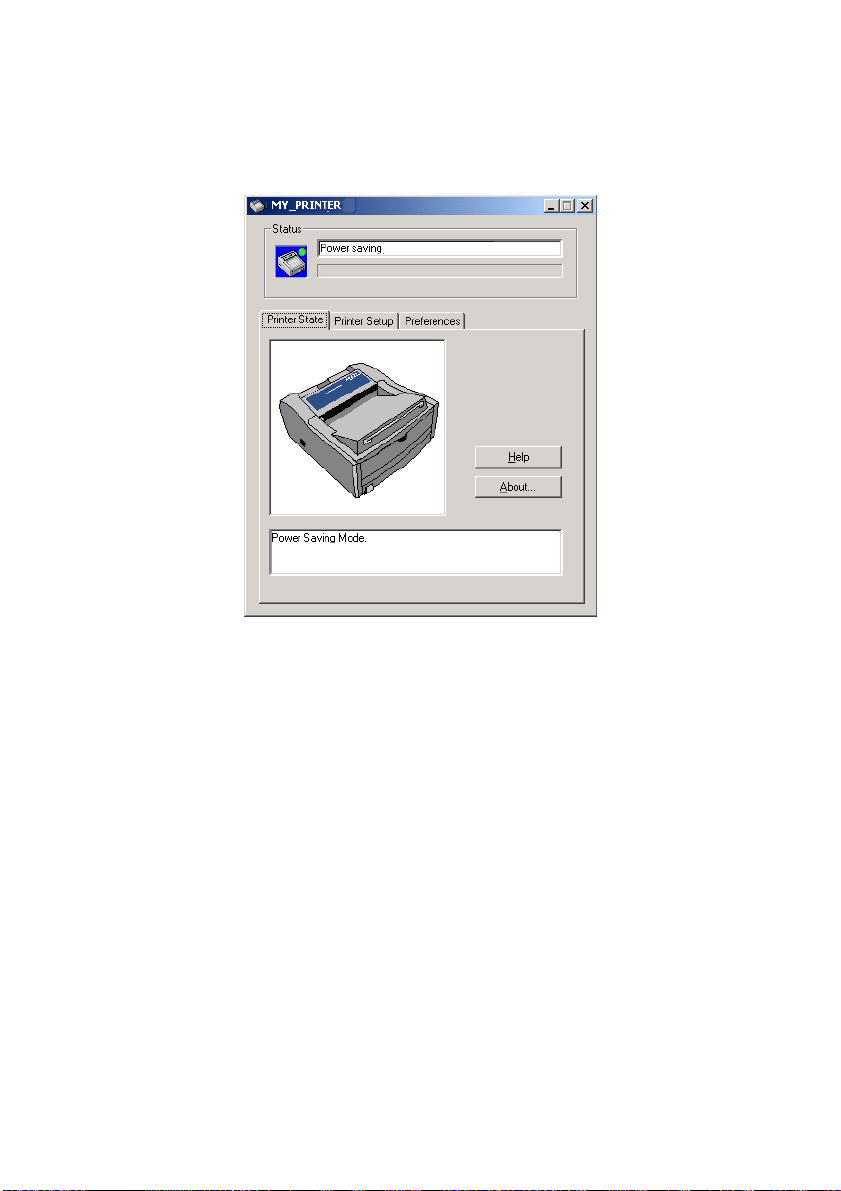
2. Klicken Sie auf die Schaltfläche zum Maximieren
Maximieren des
MaximierenMaximieren
Fensters. Daraufhin werden auch die Registerkarten
Druckereinrichtung
Druckereinrichtung und Einstellungen
DruckereinrichtungDruckereinrichtung
Einstellungen angezeigt.
EinstellungenEinstellungen
BEDIENERFELDER > 21
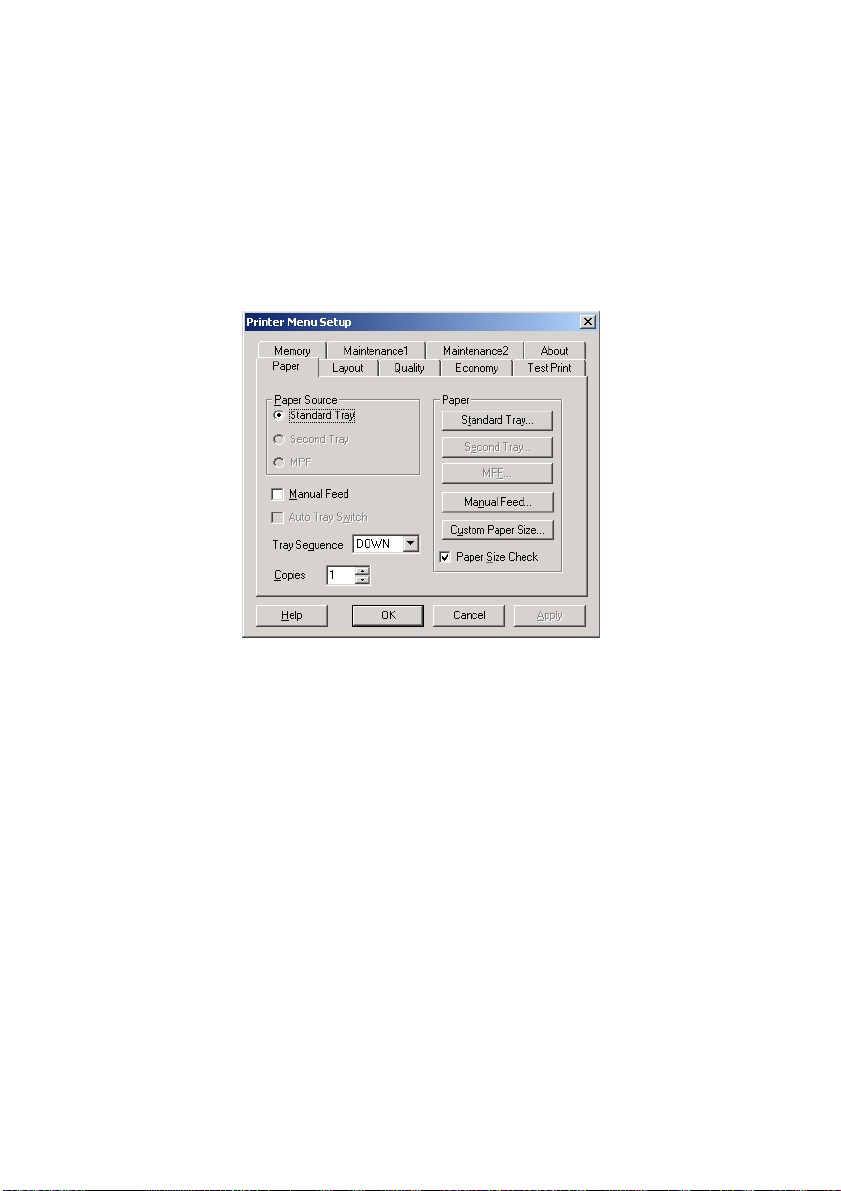
Registerkarte Druckereinrichtung
Wenn Sie diese Registerkarte auswählen, können Sie auf die
Schaltfläche Druckermenü zugreifen. Durch Auswählen dieser
Schaltfläche ermöglichen Sie die Konfiguration der
Druckereinstellungen mittels mehrerer Registerkarten, die
nachfolgend beschrieben werden. Sie können jederzeit über die
Schaltfläche Hilfe
1. Papier
Hilfe auf ausführliche Online-Hilfe zugreifen.
HilfeHilfe
Papier: Legt die Papiergröße für die Standardkassette, die
PapierPapier
zweite Kassette, das MPF und den manuellen Einzug, die
Kassettenfolge und die Standardanzahl der Kopien fest.
2. Layout
Layout: Legt die Größe der Papierkassette, die
LayoutLayout
Druckeremulation, die Zeilen pro Seite und die
Papierausrichtung fest.
3. Qualität
Qualität: Legt die Auflösung (dpi), die Glättung und die
QualitätQualität
Schwärze fest.
4. Sparbetrieb
Sparbetrieb: Legt die Energiesparverzögerung, den
SparbetriebSparbetrieb
Tonersparmodus, die Zeit für den automatischen Auswurf, das
manuelle Zeitlimit, die Aktion bei Tonermangel und die
Papierstaubehebung fest.
5. Testdruck
Testdruck: Einstellungen zum Drucken der Demoseite, der
TestdruckTestdruck
Liste mit Druckermenüeinstellungen, der Liste verfügbarer
Schriftarten und zum Reinigen des Druckers.
BEDIENERFELDER > 22
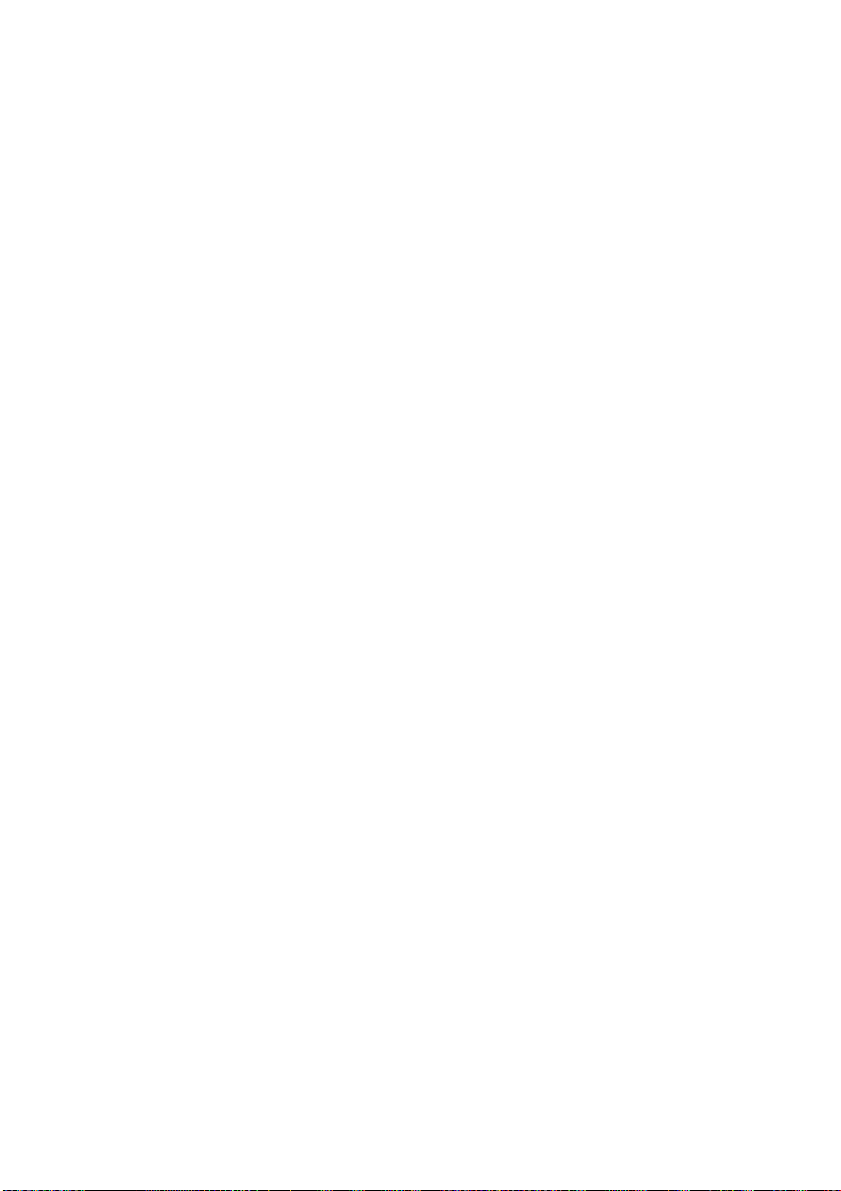
6. Speicher
Speicher: Legt den Rasterpuffer fest (wird i.d.R. auf
SpeicherSpeicher
Automatisch
Automatisch gesetzt) und bestätigt die Puffergröße.
AutomatischAutomatisch
7. Wartung 1
Wartung 1: Zum Konfigurieren der seriellen und parallelen
Wartung 1Wartung 1
Schnittstellen und des löschbaren Warnungs-Timings und zum
Zurücksetzen des Trommelzählers und der Menüs.
8. Wartung 2
Wartung 2: Zum Einstellen der Druck- und Seitenpositionen,
Wartung 2Wartung 2
der Einstellungen, der Sprache, zum Aktivieren/Deaktivieren
der Energiespareinstellung und zum Angeben, dass ein
Fehlerbericht gedruckt werden soll, sowie zum Einstellen der
Kassetten-ID.
9. Info
Info: Infos zu diesem Drucker.
InfoInfo
BEDIENERFELDER > 23
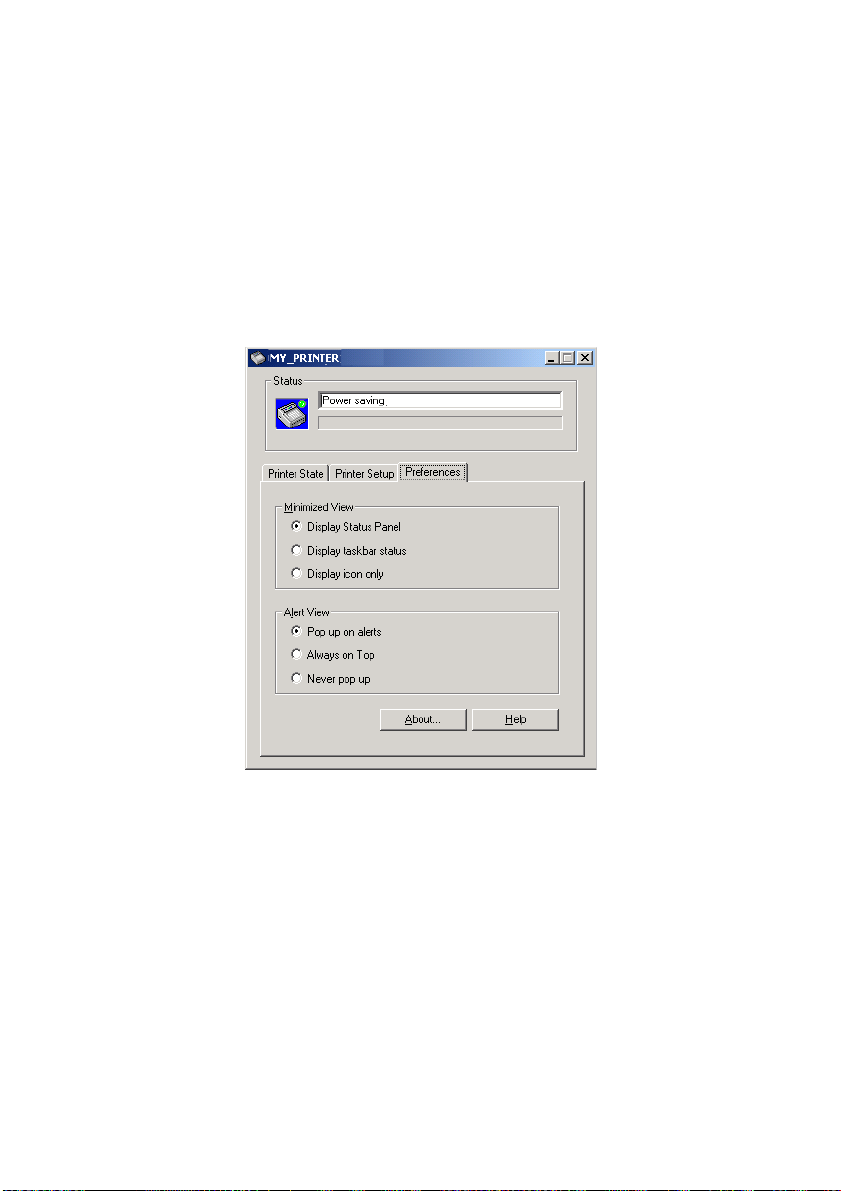
Registerkarte Einstellungen
Durch Auswahl dieser Registerkarte haben Sie die Möglichkeit, die
von der Zustandsüberwachung angezeigten Informationen zu wählen
und anzugeben, wie und wann die Zustandsüberwachung
eingeblendet wird.
Die Standard-Warnansichteinstellung gewährleistet, dass die
Zustandsüberwachung aufgerufen wird, um Sie über einen Zustand
zu informieren, der Ihr Eingreifen erfordert, z.B. niedriger Tonerstand.
BEDIENERFELDER > 24
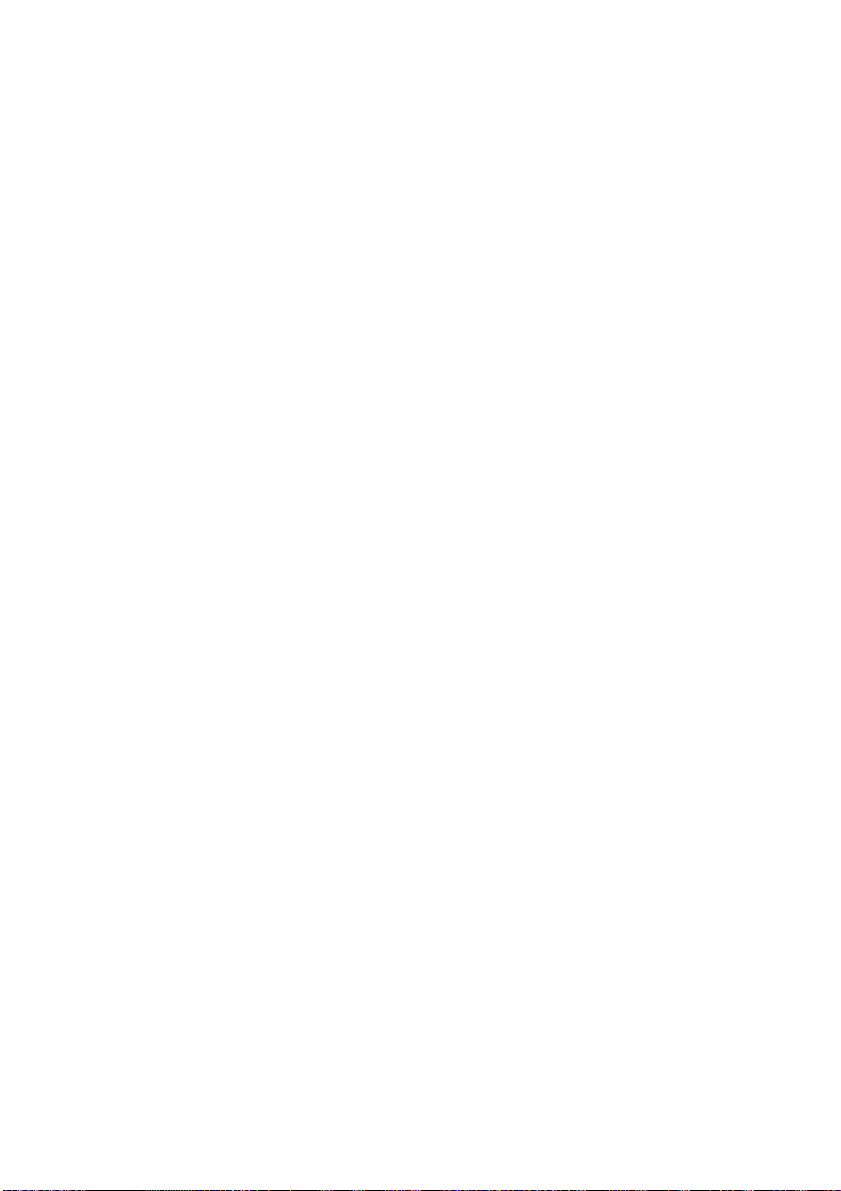
MENÜFUNKTIONEN
Die Druckermenüeinstellungen, die Sie in der Zustandsüberwachung
vorgenommen haben, können als Zusammenfassung in einer
gedruckten Menüübersicht eingesehen werden. (Einzelheiten
darüber, wie Sie die Übersicht drucken, finden Sie im nächsten
Abschnitt.)
An dieser Stelle sollte angemerkt werden, dass viele dieser
Einstellungen durch Druckertreibereinstellungen überschrieben
werden können und häufig auch werden. Allerdings kann bei vielen
Treibereinstellungen die „Druckereinstellung“ verwendet werden, die
standardmäßig den in die Druckermenüs eingegebenen
Einstellungen entspricht.
Die Menüfunktionen und ihre Standardwerte werden in der Tabelle im
Abschnitt „Menüfunktionen“, und zwar unter den folgenden
Informationen zu den Druckern B4350, B4350n, B4350nPS,
zusammengefasst.
ÄNDERN DER ANZEIGESPRACHE
So ändern Sie die Sprache, die in der Zustandsüberwachung
angezeigt wird:
1. Starten Sie die Zustandsüberwachung.
2. Wählen Sie die Registerkarte Druckereinrichtung aus.
3. Wählen Sie im Dropdown-Menü [Sprache] der Registerkarte
Wartung 2 die erforderliche Sprache aus.
4. Klicken Sie auf [OK].
BEDIENERFELDER > 25
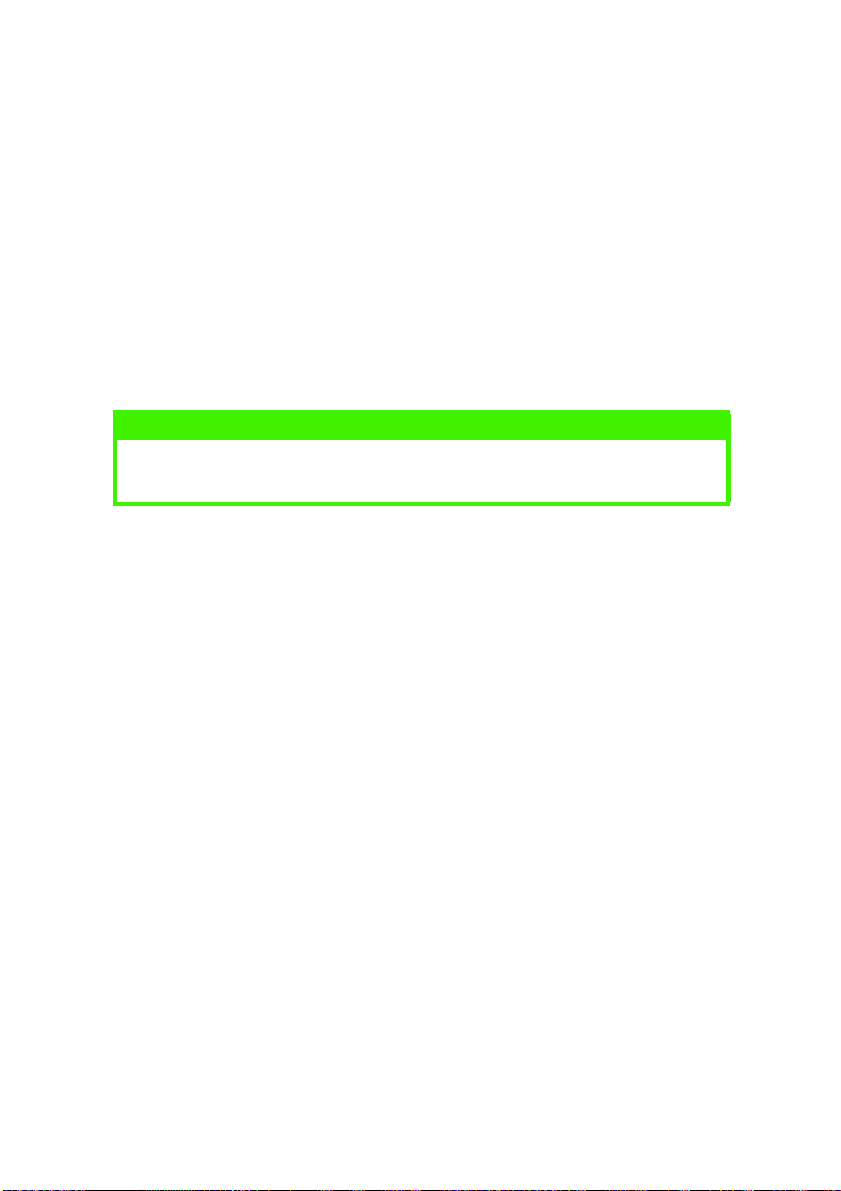
DRUCKEN DER MENÜEINSTELLUNGEN
So drucken Sie die Menüeinstellungen als Menüübersicht:
Mit der Bedienfeldtaste
1. Drücken Sie die Bedienfeldtaste, um den Drucker offline zu
schalten.
2. Drücken Sie die Bedienfeldtaste, und halten Sie sie
mindestens zwei, aber weniger als fünf Sekunden gedrückt.
3. Der Drucker druckt eine Liste der Menüeinstellungen und eine
Demodruckseite.
HINWEIS
Demo- und Menüseiten können auch mit der DruckerZustandsüberwachung gedruckt werden.
BEDIENERFELDER > 26
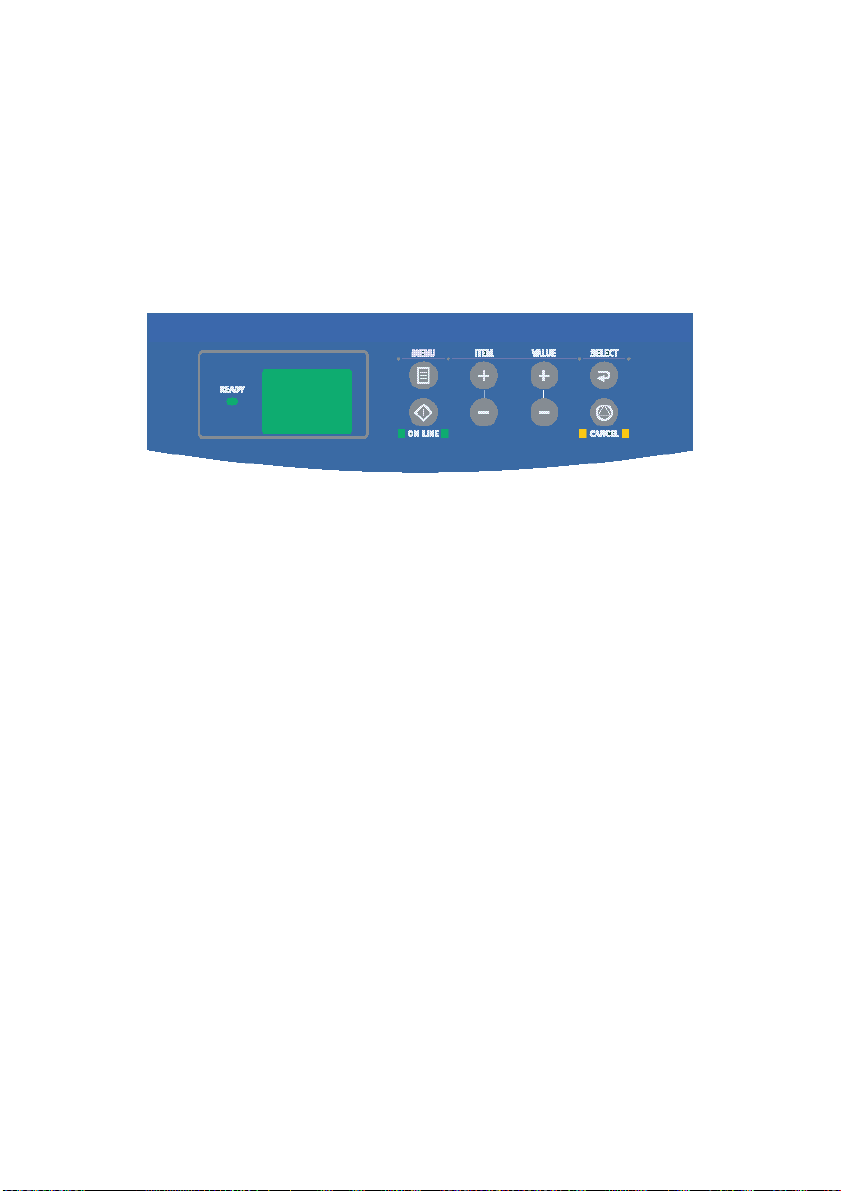
B4350, B4350N, B4250NPS
BEDIENERFELD
Das Bedienerfeld der Drucker B4350, B4350n, B4350nPS besteht aus
einem menügesteuerten Bedienfeld, einem LC-Display und einer LEDAnzeige.
FELDELEMENTE
1. Ready-LED (grün). EIN – Bereit, Daten zu empfangen. BLINKT –
Hinweis auf Verarbeitung von Daten oder Fehler.
2. LC-Display. LCD-Feld. Zwei Zeilen mit maximal acht
alphanumerischen Stellen zeigen den Druckstatus,
Menüpunkte im Menümodus und Fehlermeldungen an.
3. Menu-Taste. Drücken Sie diese Taste kurz, um in den
Menümodus zu wechseln. Drücken Sie sie kurz erneut, um das
nächste Menü auszuwählen. Drücken Sie die Taste länger als
zwei Sekunden, um in verschiedenen Menüs zu blättern.
4. Item-Taste (+). Drücken Sie sie kurz, um zum nächsten
Menüpunkt zu blättern.
5. Value-Taste (+). Drücken Sie sie kurz, um zur nächsten
Werteinstellung der einzelnen Menüpunkte zu blättern.
6. Select-Taste. Drücken Sie sie kurz, um das im LCD-Feld
angezeigte Menü, den Menüpunkt oder den Wert
auszuwählen.
BEDIENERFELDER > 27
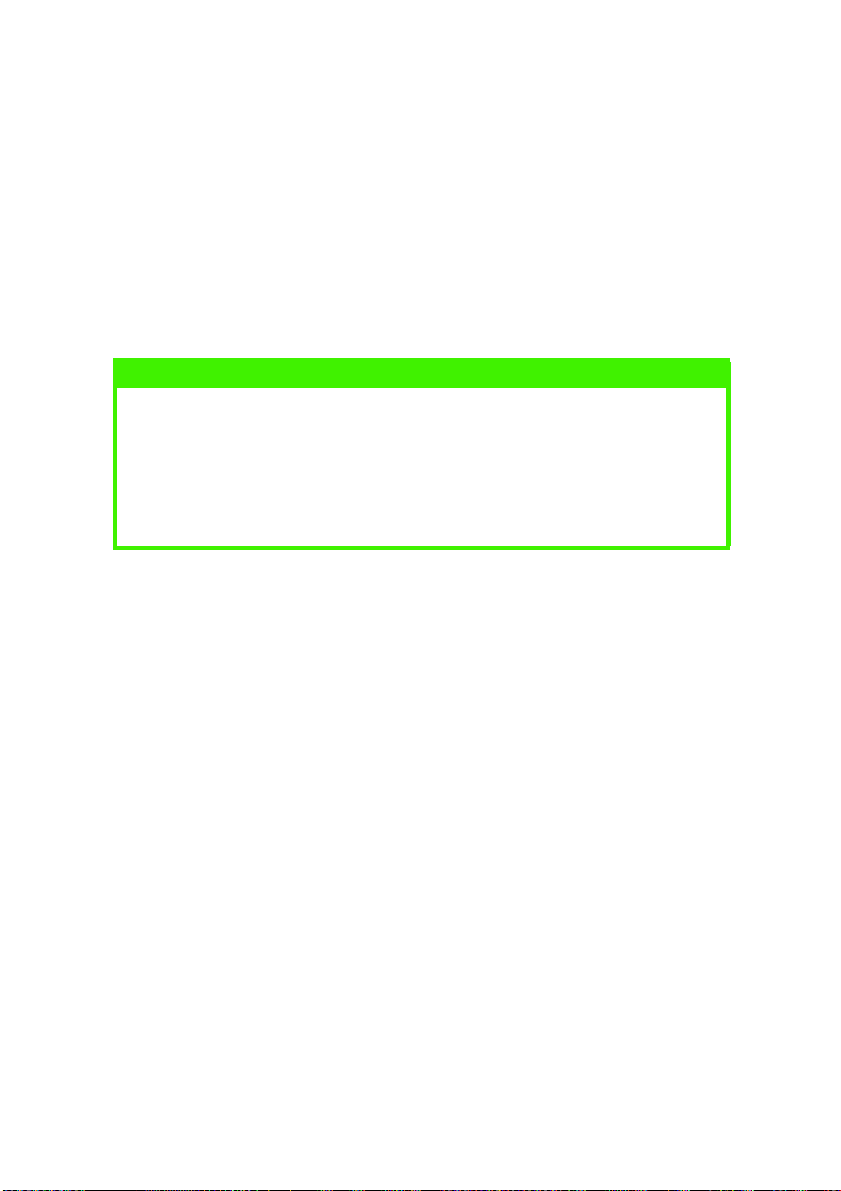
7. Cancel-Taste. Drücken Sie diese Taste, um einen Druckauftrag
abzubrechen.
8. Value-Taste (–). Drücken Sie sie kurz, um zur vorherigen
Werteinstellung der einzelnen Menüpunkte zu blättern.
9. Item-Taste (–). Drücken Sie sie kurz, um zum vorherigen
Menüpunkt zu blättern.
10. Online-Taste. Drücken Sie die Taste, um aus dem Online- in
den Offline-Modus und wieder zurück zu wechseln.
HINWEIS
Wenn die Taste Online im Menümodus gedrückt wird, kehrt der Drucker
in den ONLINE-Zustand zurück. Wird die Taste gedrückt, während DATA
PRESENT (Daten vorhanden) angezeigt wird, wird der Drucker
gezwungen, die restlichen Daten im Drucker zu drucken. Auch wenn
eine Fehlermeldung auf eine falsche Papiergröße hinweist, wird der
Drucker durch Drücken der Taste Online zum Drucken gezwungen.
MENÜFUNKTIONEN
Dieser Abschnitt enthält eine Übersicht der im LCD-Feld angezeigten
Menüs, auf die Sie über das Menübedienfeld zugreifen. Die
Druckermenüeinstellungen können zusammen in einer gedruckten
Menüübersicht eingesehen werden. (Einzelheiten darüber, wie Sie
die Übersicht drucken, finden Sie im nächsten Abschnitt.)
An dieser Stelle sollte angemerkt werden, dass viele dieser
Einstellungen durch Druckertreibereinstellungen überschrieben
werden können und häufig auch werden. Allerdings kann bei vielen
Treibereinstellungen die „Druckereinstellung“ verwendet werden, die
standardmäßig den in die Druckermenüs eingegebenen
Einstellungen entspricht.
Die werkseitig vorgenommenen Standardeinstellungen werden in
den folgenden Tabellen angezeigt.
BEDIENERFELDER > 28
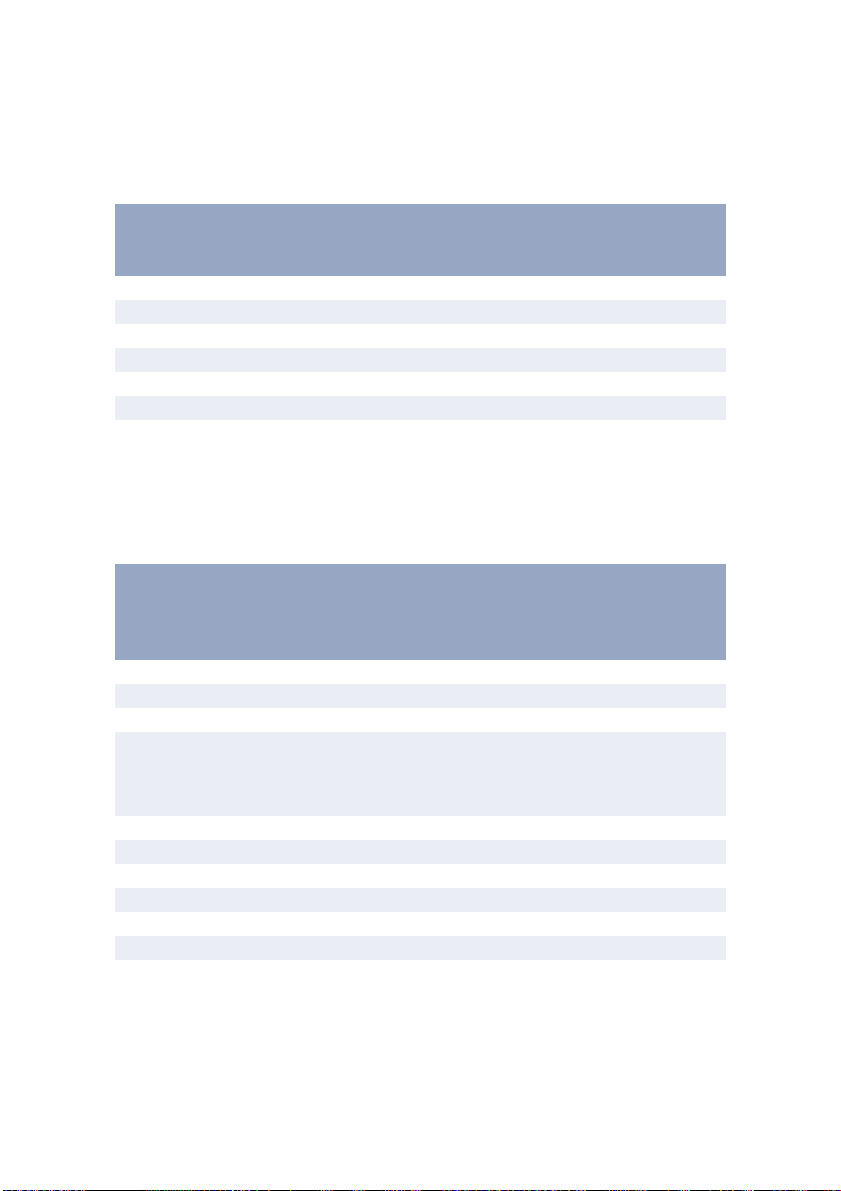
Info-Menü
Dieses Menü ermöglicht Ihnen, rasch mehrere Menüpunkte aus dem
Drucker aufzulisten.
INFO-MENÜ
Menüpunkt Maßnahme
MENÜ DRUCKEN Ausführen
DATEILISTE DRUCKEN Ausführen
PCL-SCHRIFTEN DRUCK Ausführen
PSE-SCHRIFTEN DRUCK Ausführen
IBM PPR SCHRIFT DRU. Ausführen
EPSON FX SCHRIFT DR Ausführen
DEMO1 Ausführen
Druckmenü
In diesem Menü können Sie diverse auftragsbezogene Funktionen
einstellen.
DRUCKMENÜ
Menüpunkt Standard-
einstellung
KOPIEN 1
MANUELLE ZUFUHR AUS
PAPIERZUFUHR KASSETTE 1
AUTOM.SCHACHTWECHSEL AUS
EIN
KA SS.WEC HSEL- FOLG E ABWÄRTS
PAP IERF ORM AT-P RüFUNG FREIGEGEBEN
AUFLÖSUNG 600
TONER SPAREN GESPERRT
AUSRICHTUNG HOCHFORMAT
ZEILEN PRO SEITE 64ZEILEN
DRUCKBEREICH WIE KASSETT
BEDIENERFELDER > 29
Anmerkungen
Keine optionale Kassette
installiert
Wenn Kassette 2 oder MPF
installiert ist
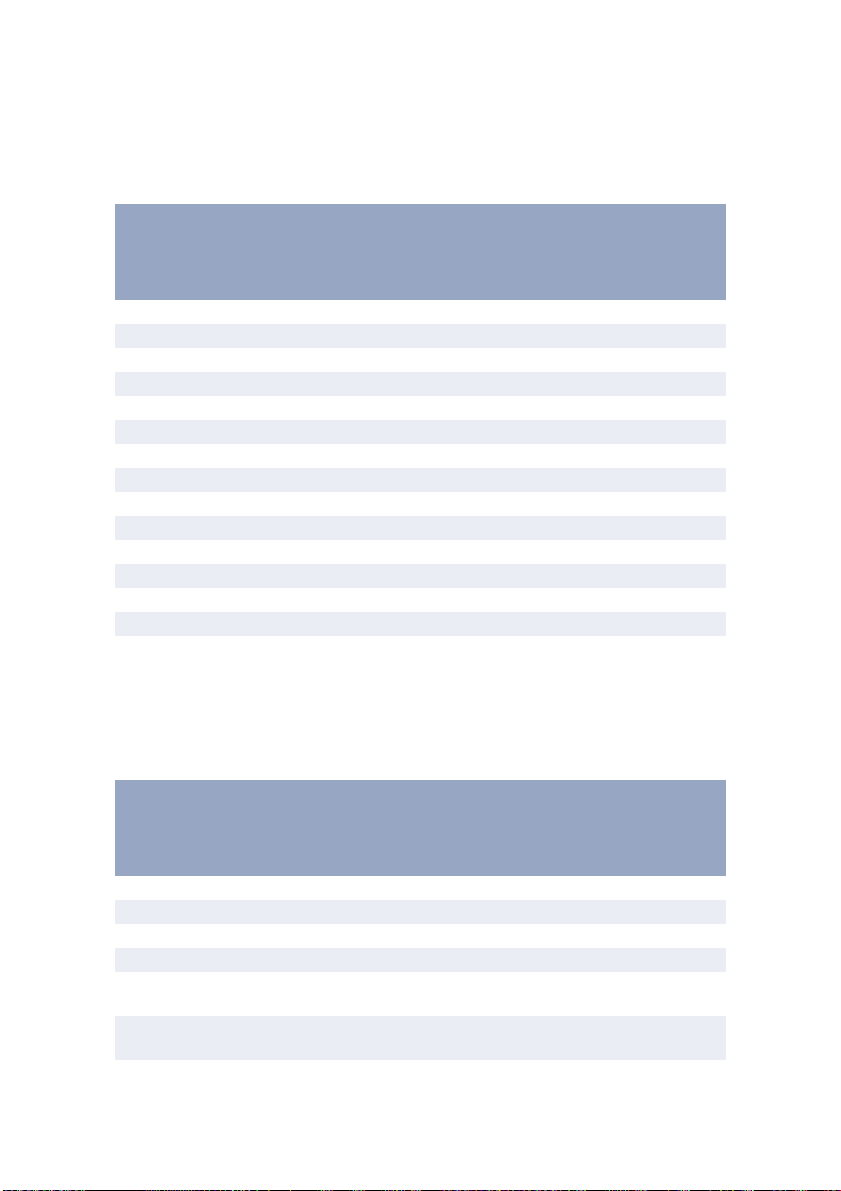
Papiermenü
In diesem Menü können Sie Einstellungen für eine breite Palette von
Druckmedien vornehmen.
PAPIERMENÜ
Menüpunkt Standard-
Anmerkungen
einstellung
PAPIERFORMAT KASS.1 A4-FORM
PAPIERSORTE KASS.1 NORMALPAPIER
PAPIERGEWICHT KASS.1 NORMAL
PAPIERFORMAT KASS.2 A4-FORM Wenn Kassette 2 installiert ist
PAPIERSORTE KASS.2 NORMALPAPIER Wenn Kassette 2 installiert ist
PAPIERGEWICHT KASS.2 NORMAL Wenn Kassette 2 installiert ist
PAPIERFORM. U-EINZUG DL Wenn MPF installiert ist
PAPIERSORTE U-EINZUG NORMALPAPIER Wenn MPF installiert ist
PAPIERGEW. U-EINZUG NORMAL Wenn MPF installiert ist
PAPIERFORMAT MANUELL A4-FORM
PAPIERSORTE MANUELL NORMALPAPIER
PAPIERGEW. MANUELL NORMAL
MASSEINHEIT mm
X GRÖSSE 210 mm
Y GRÖSSE 297 mm
Menü System-Konfig.
In diesem Menü können allgemeine Druckereinstellungen
vorgenommen werden, die an Ihre Arbeitsweise angepasst sind.
MENÜ SYSTEM-KONFIG.
Menüpunkt Standard-
Anmerkungen
einstellung
ENERGIESPARMOD.-ZEIT 15 MIN
DRUCKERSPRACHE AUTOMATISCH
PARAPROT ASCII Wenn PSE installiert ist
USB-PROT RAW Wenn PSE installiert ist
NETZPROT RAW Wenn NIC und PSE installiert
232-PROT ASCII Wenn RS232 und PSE
sind
installiert sind
BEDIENERFELDER > 30
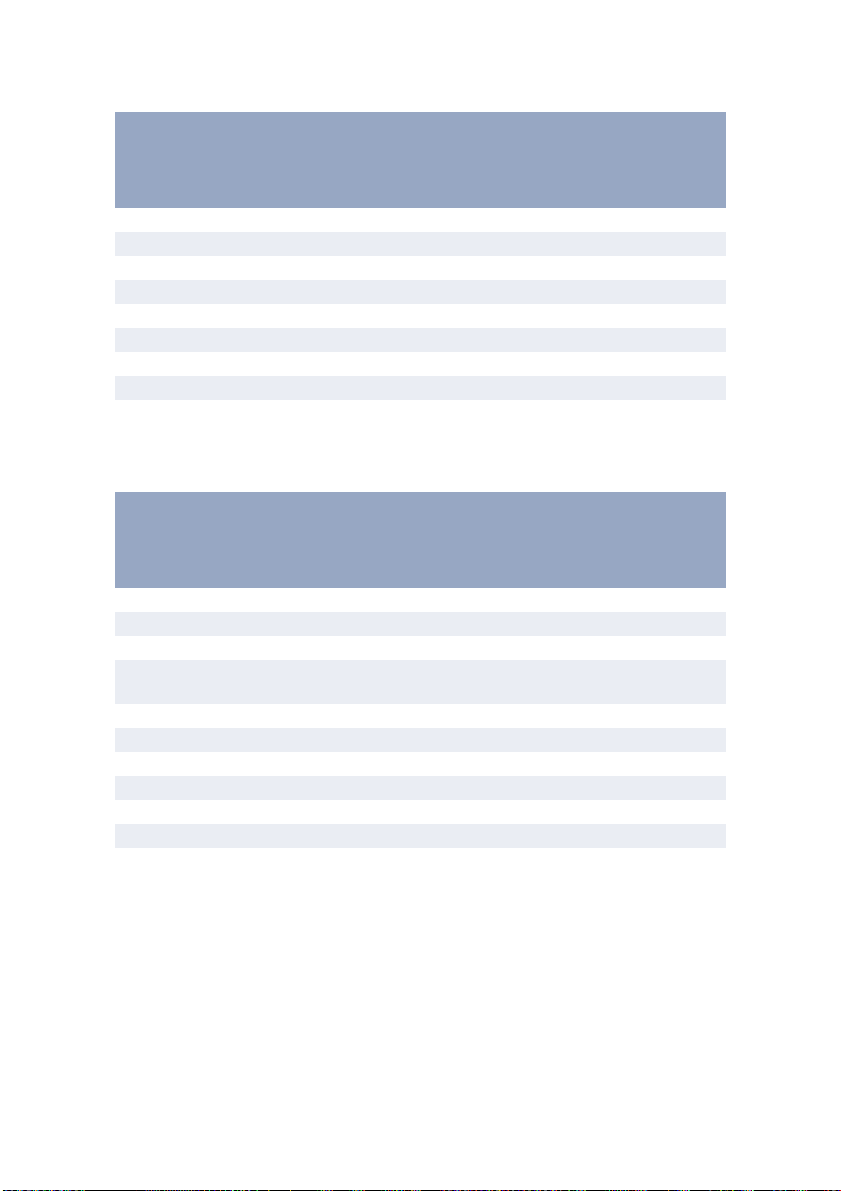
MENÜ SYSTEM-KONFIG.
Menüpunkt Standard-
Anmerkungen
einstellung
LÖSCHBARE WARNUNGEN EIN
AUTOMATISCH WEITER AUS
WARTEN MANUELL 60 SEK
WARTEZEIT 40 SEK
TONERMANGEL WEITER
PAPIERSTAU: WEITER? EIN
FEHLERBERICHT AUS
SPRACHE ENGLISCH
PCL-Emulation
Dieses Menü steuert die PCL-Emulation des Druckers.
PCL MENÜ
Menüpunkt Standard-
Anmerkungen
einstellung
SCHRIFTEN RESID.
SCHRIFT-NUMMER I000
ZEICHENDICHTE 10.00
SCHRIFTGRÖSSE 12.00 Wird nicht im Standard-Setup
ZEICHENSATZ PC-8
A4-DRUCKBREITE 78 SPALTEN
KEINE LEERSEITE AUS
CR-FUNKTION CR
LF-FUNKTION LF
DRUCKRÄNDER NORMAL
ANPASS. LINIENSTÄRKE EIN
angezeigt.
BEDIENERFELDER > 31
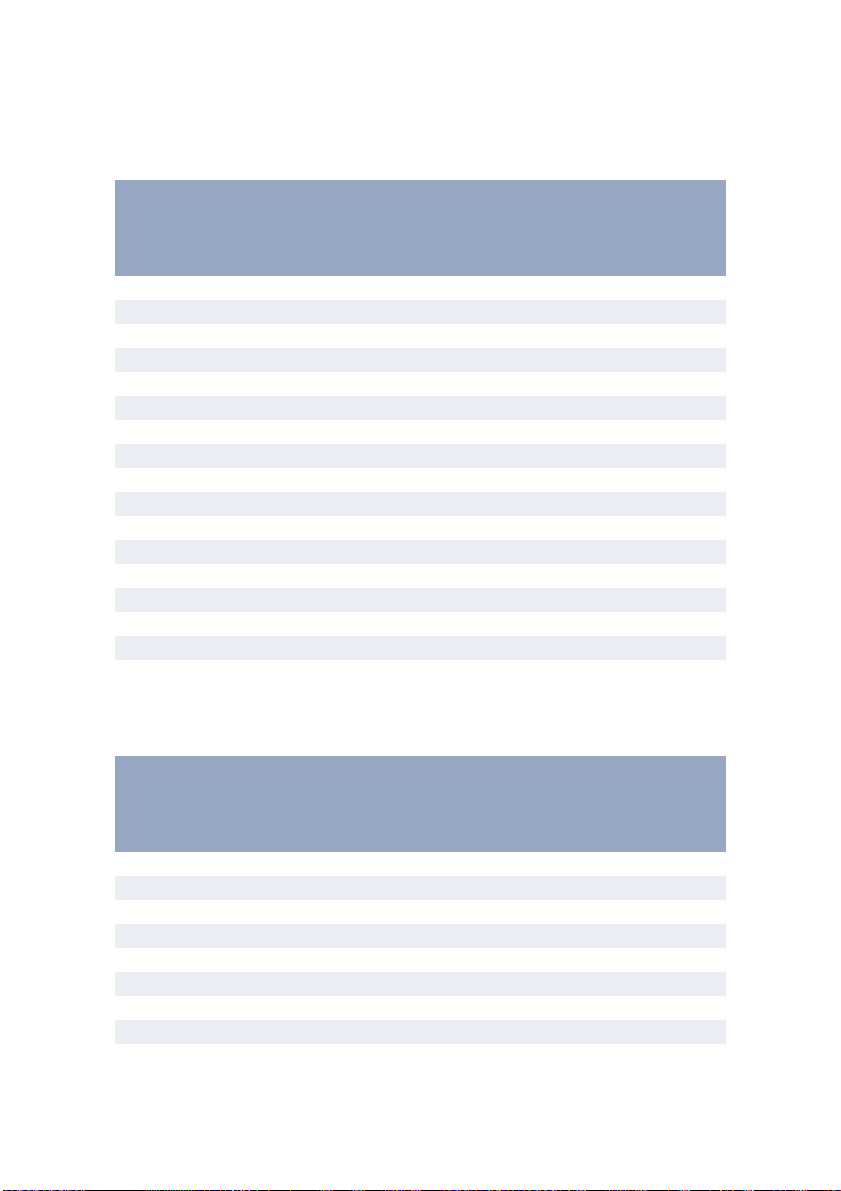
PPR-Emulation
Dieses Menü steuert die PPR-Emulation des Druckers.
PPR-MENÜ
Menüpunkt Standard-
Anmerkungen
einstellung
ZEICHENDICHTE 10 CPI
KOMPRIMIERT 12 20
IBM-ZEICHENSATZ SET-2
ZEICHENSATZ IBM-437
BUCHSTABE Ö GESPER.
ZIFFER 0 NORMAL
ZEILENABSTAND 6 LPI
KEINE LEERSEITE AUS
CR-FUNKTION CR
LF-FUNKTION LF
ZEILENLÄNGE 80 SPALTEN
SEITENLÄNGE. A4
RAND OBEN 0,0 ZOLL
RAND LINKS 0,0 ZOLL
AUF LETTER-FORMAT GESPER.
TEXTHÖHE GLEICH
FX-Emulation
Dieses Menü steuert die FX-Emulation des Druckers.
PPR-MENÜ
Menüpunkt Standard-
Anmerkungen
einstellung
ZEICHENDICHTE 10 CPI
IBM-ZEICHENSATZ SET-2
ZEICHENSATZ IBM-437
BUCHSTABE Ö GESPER.
ZIFFER 0 NORMAL
ZEILENABSTAND 6 LPI
KEINE LEERSEITE AUS
CR-FUNKTION CR
ZEILENLÄNGE 80 ZCH.
BEDIENERFELDER > 32

PPR-MENÜ
Menüpunkt Standard-
Anmerkungen
einstellung
SEITENLÄNGE. A4
RAND OBEN 0,0 ZOLL
RAND LINKS 0,0 ZOLL
AUF LETTER-FORMAT GESPER.
TEXTHÖHE GLEICH
Parallelmenü
Dieses Menü steuert den Betrieb der parallelen Datenschnittstelle
des Druckers.
PARALLELMENÜ
Menüpunkt Standard-
Anmerkungen
einstellung
PAR ALLE L GÜLT IG
BIDIREKTIONAL GÜLTI G
ECP GÜLT IG
ACK-IMPULSDAUER SCHMAL
ACK/BUSY-TIMING IN
I-PRIME GESPER.
OFF-EMPF GESPER. Nur wenn PSE installiert ist
Menü RS232C
Dieses Menü steuert den Betrieb der RS232C-Datenschnittstelle des
Druckers.
RS232C-MENÜ
Menüpunkt Standard-
Anmerkungen
einstellung
RS232C GÜLTIG Nur wenn RS232C installiert
PROTOKOLL DTR HI Nur wenn RS232C installiert
BAUDRATE 9600 Nur wenn RS232C installiert
BEDIENERFELDER > 33
ist
ist
ist
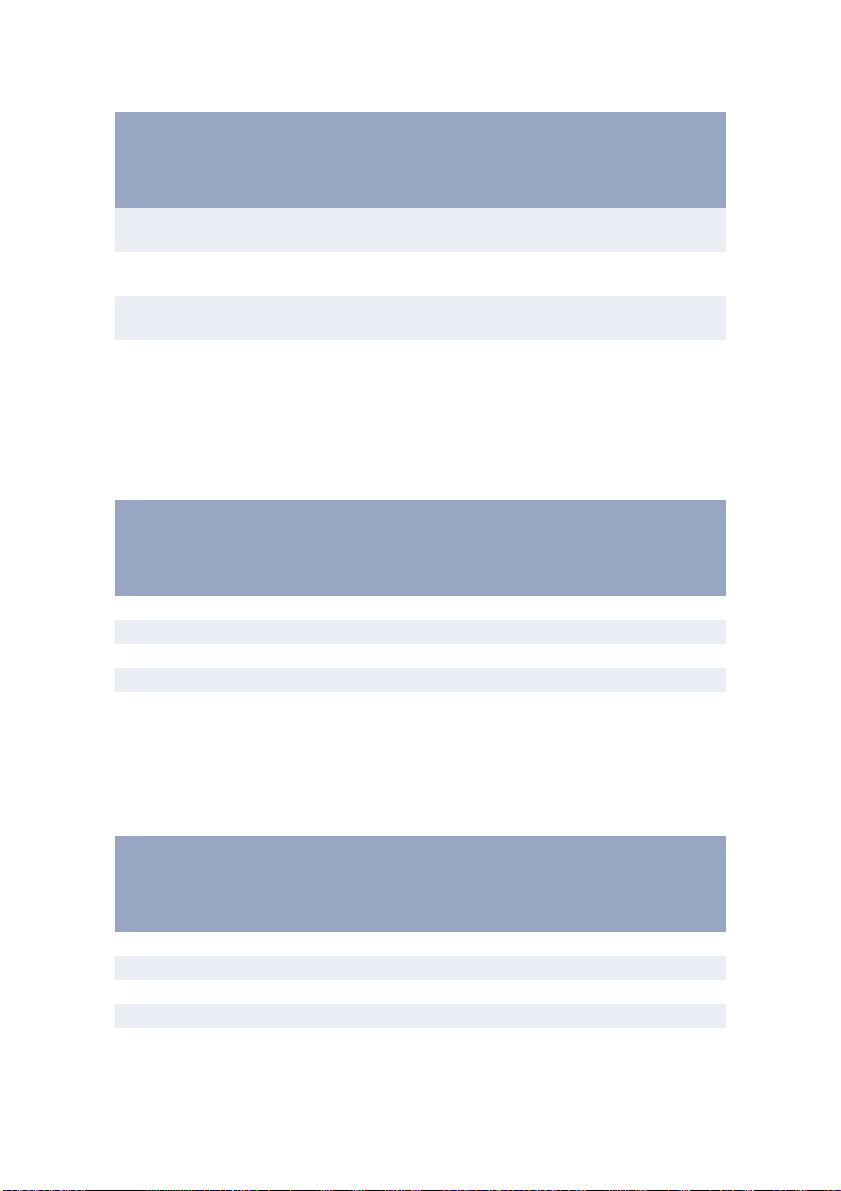
RS232C-MENÜ
Menüpunkt Standard-
Anmerkungen
einstellung
DATENBITS 8 BITS Nur wenn RS232C installiert
ist
PAR ITÄT KEINE Nur wenn RS232C installiert
MIN. BUSY 200 ms Nur wenn RS232C installiert
OFF-EMPF GESPER. Nur wenn RS232 und PSE
ist
ist
installiert sind
USB-Menü
Dieses Menü steuert den Betrieb der USB-Datenschnittstelle des
Druckers.
USB-MENÜ
Menüpunkt Standard-
Anmerkungen
einstellung
USB GÜLTI G
SOFT RESET GESPER.
GESCHWINDIGKEIT 480Mbps
OFF-EMPF GESPER. Nur wenn PSE installiert ist
SERIENNUMMER DRUCKER GÜLT IG
Netzwerkmenü
Dieses Menü steuert den Betrieb der 10Base-T/100Base-TXNetzwerkschnittstelle des Druckers.
NETZWERKMENÜ
Menüpunkt Standard-
Anmerkungen
einstellung
TCP/IP ENABLE Nur wenn NIC installiert ist
NETBEUI GÜLTI G Nur wenn NIC installiert ist
NETWARE GÜLTIG Nur wenn NIC installiert ist
ETHERTALK GÜLTI G Nur wenn NIC installiert ist
FRAME TYPE AUTO Nur wenn NIC installiert ist
BEDIENERFELDER > 34
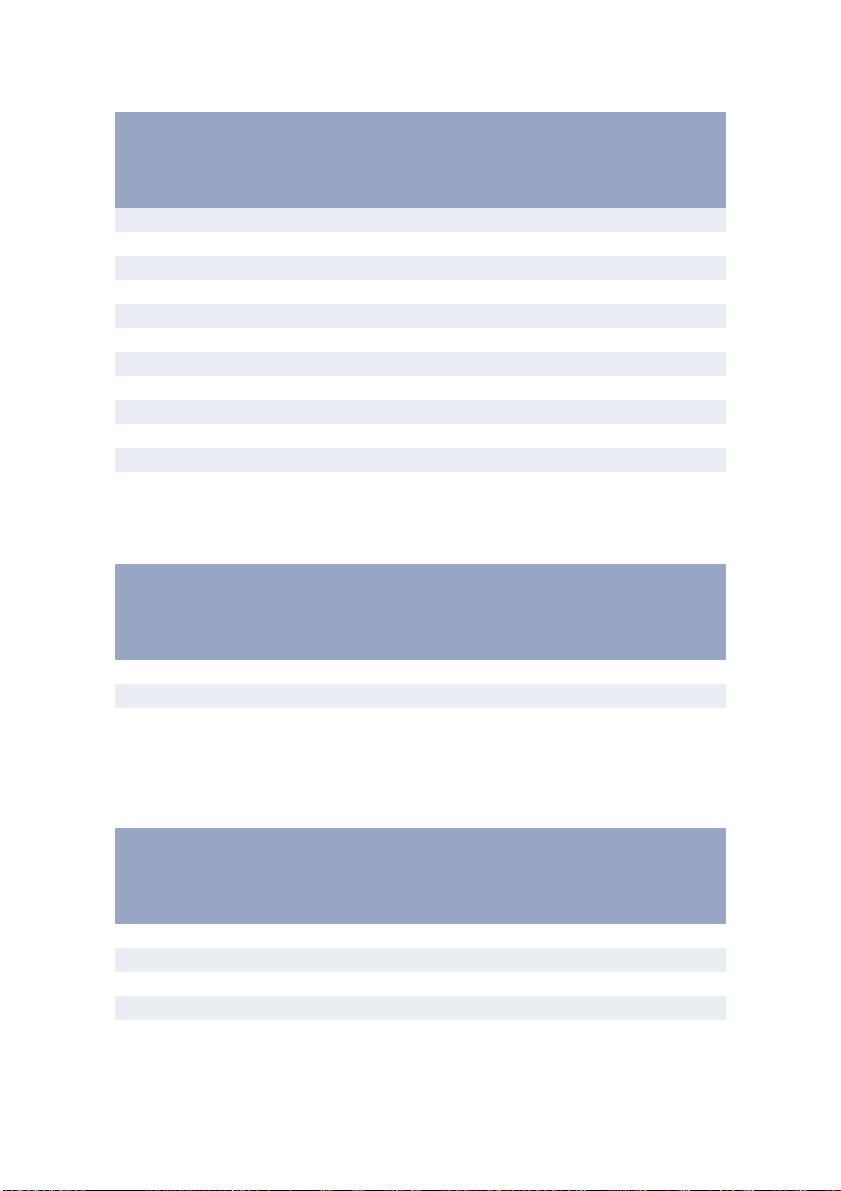
NETZWERKMENÜ
Menüpunkt Standard-
Anmerkungen
einstellung
IP ADDRESS SET AUTO Nur wenn NIC installiert ist
IP BYTEn Nur wenn NIC installiert ist
SM BYTEn Nur wenn NIC installiert ist
GW BYTEn Nur wenn NIC installiert ist
INITIAL? Nur wenn NIC installiert ist
WEB/IPP GÜLTIG Nur wenn NIC installiert ist
TELNET GÜLTI G Nur wenn NIC installiert ist
FTP GÜLTIG Nur wenn NIC installiert ist
SNMP GÜLTI G Nur wenn NIC installiert ist
LAN NORMAL Nur wenn NIC installiert ist
HUB LINK SETTING AUTO NEGOTIATE Nur wenn NIC installiert ist
Speichermenü
Dieses Menü legt fest, wie der Druckerspeicher genutzt wird.
SPEICHERMENÜ
Menüpunkt Standard-
Anmerkungen
einstellung
EMPFANGSPUFFERGRÖSSE AUTO
SPEICHER SPERREN AUS
Systemeinstellmenü
Dieses Menü ermöglicht die Feinabstimmung einer Bildposition auf
der Druckseite, und zwar in Schritten von 0,25 mm.
SYSTEMEINSTELLMENÜ
Menüpunkt Standard-
Anmerkungen
einstellung
X-POSITION 0,00 mm
Y-P OSI TIO N 0,00 mm
MANUELL PCL-KENNUNG 2
KASS. 1 PCL-KENNUNG 1
KASS. 2 PCL-KENNUNG 5 Nur wenn Kassette 2 installiert
BEDIENERFELDER > 35
ist

SYSTEMEINSTELLMENÜ
Menüpunkt Standard-
Anmerkungen
einstellung
U-EINZUG PCL-KENNUNG 6 Nur wenn MPF installiert ist
SEITENAUSRICHTUNG MITTIG
Wartungsmenü
Dieses Menü bietet Zugang zu den unterschiedlichen
Druckerwartungsfunktionen.
WARTUNGSMENÜ
Menüpunkt Standard-
Anmerkungen
einstellung
EEPROM RÜCKSETZEN
TROMMELZ RESET
ENERGIESPARMODUS GÜLT IG
SETTING 0
SCHWÄRZE 0
REINIGUNGSSEIT
Gebrauchmenü
Dieses Menü dient ausschließlich Informationszwecken und enthält
einen Hinweis auf die Gesamtnutzung des Druckers und die
voraussichtliche verbleibende Lebensdauer seines
Verbrauchsmaterials. Diese Hinweise sind besonders dann nützlich,
wenn Sie keinen vollständigen Reserveverbrauchsmaterialsatz zur
Hand haben und wissen müssen, wann Sie entsprechendes Material
benötigen.
GEBRAUCHMENÜ
Menüpunkt Standard-
einstellung
STANDZEIT BILDTROMM. ÜBR %
TONER 6K= % 2,5K= %
BEDIENERFELDER > 36
Anmerkungen
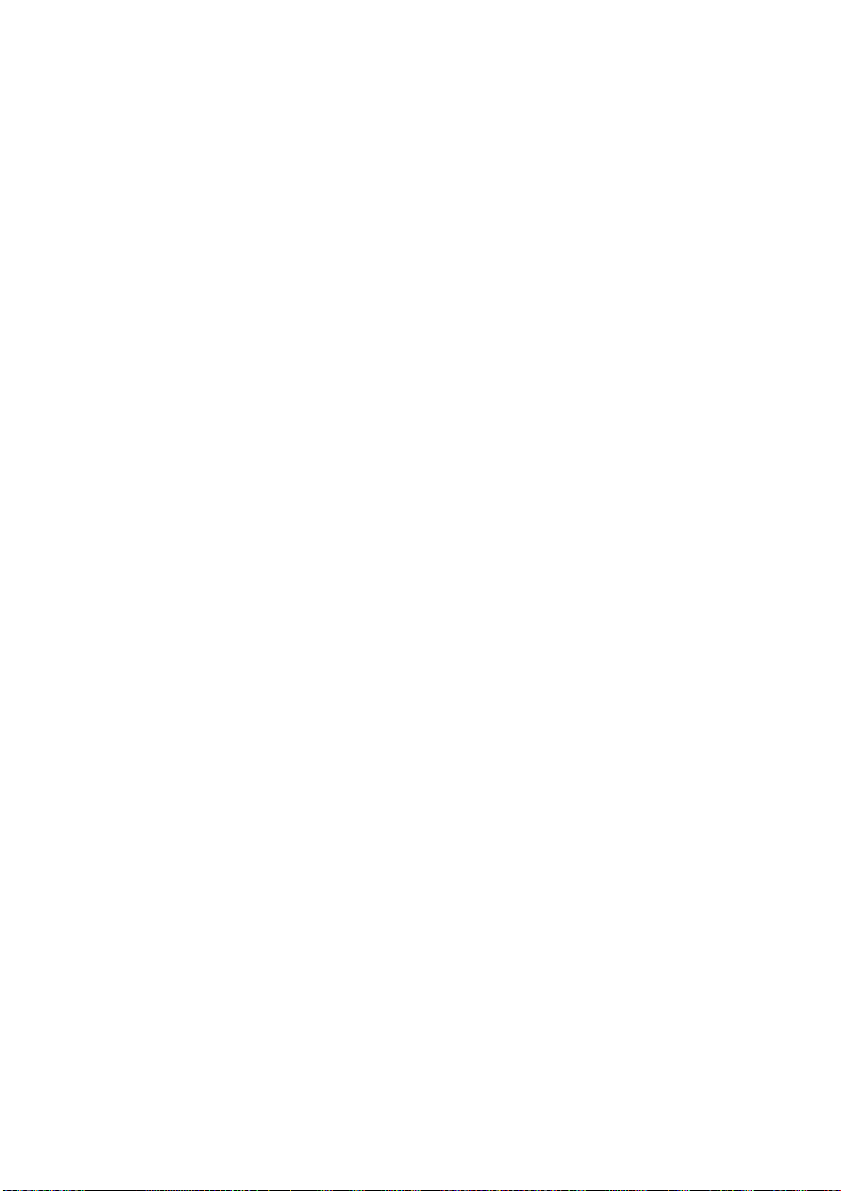
ÄNDERN DER ANZEIGESPRACHE
So ändern Sie die Sprache, die auf dem LCD-Feld des Druckers
angezeigt wird:
1. Drücken Sie die Taste Online, um den Drucker wieder in den
Offline-Zustand zurückzuschalten.
2. Drücken Sie mehrere Male die Taste Menu, bis SYSTEM-
KONFIG angezeigt wird.
3. Drücken Sie die Taste Select.
4. Drücken Sie mehrere Male die Taste Item, bis LANGUAGE
angezeigt wird.
5. Drücken Sie mehrere Male die Taste Value, bis die
erforderliche Sprache angezeigt wird.
6. Drücken Sie die Taste Select. Neben der ausgewählten
Sprache wird ein Pluszeichen (+) angezeigt.
7. Drücken Sie die Taste Online, wenn Sie die Anzeigesprache
eingestellt haben.
DRUCKEN DER MENÜEINSTELLUNGEN
Die aktuellen Menüeinstellungen können durch Drucken einer
Menüübersicht bestätigt werden.
1. Drücken Sie die Taste Online, um den Drucker wieder in den
Offline-Zustand zurückzuschalten.
2. Drücken Sie die Taste Menu, bis das INFO-MENÜ verfügbar ist.
3. Drücken Sie die Taste Item, bis Sie aufgefordert werden, die
Menüübersicht zu drucken.
4. Drücken Sie die Taste Select, um die Menüübersicht zu
drucken.
5. Drücken Sie die Taste Online, um den Drucker beim Drucken
der Menüübersicht in den Online-Zustand zurückzuschalten.
BEDIENERFELDER > 37

PAPIEREMPFEHLUNGEN
Informationen darüber, welches Papier Sie in den Drucker einlegen
können und welches Eingabefach und welche Auswurfmethode
verwendet werden, finden Sie im Abschnitt „Papier- und
Kassetteninformationen“ im Kapitel „Technische Daten“.
PAPIER- UND BRIEFUMSCHLAGSORTEN
Der Hersteller dieses Druckers empfiehlt, bei der Auswahl des Papiers
und der Briefumschläge für Ihren Drucker wie folgt vorzugehen:
l Papier und Umschläge sind eben zu lagern und vor
Luftfeuchtigkeit, direkter Sonneneinstrahlung und
Wärmequellen zu schützen.
l Verwenden Sie glattes Papier, z.B. Kopier- und
Laserdruckerpapier mit einer Sheffield-Einstufung (Glätte) von
250 oder weniger. Erkundigen Sie sich bei Bedarf bei Ihrem
Papierzulieferer.
l Verwenden Sie für Laserdrucker geeignete Briefumschläge.
l Die Verwendung von stark geripptem oder texturiertem Papier
beeinträchtigt die Lebensdauer der Bildtrommel erheblich.
l Verwenden Sie kein sehr glattes oder Hochglanzpapier.
l Verwenden Sie kein stark geprägtes Papier.
l Bedrucken Sie nicht beide Seiten, und verwenden Sie das
Papier nur einmal.
l Verwenden Sie kein Papier mit Stanzungen, Aussparungen
oder ausgefransten Rändern.
l Verwenden Sie keine Umschläge mit Fenstern oder
Metallklemmen.
l Verwenden Sie keine Umschläge mit selbstklebenden
Klappen.
l Verwenden Sie keine beschädigten oder welligen Umschläge.
PAPIEREMPFEHLUNGEN > 38
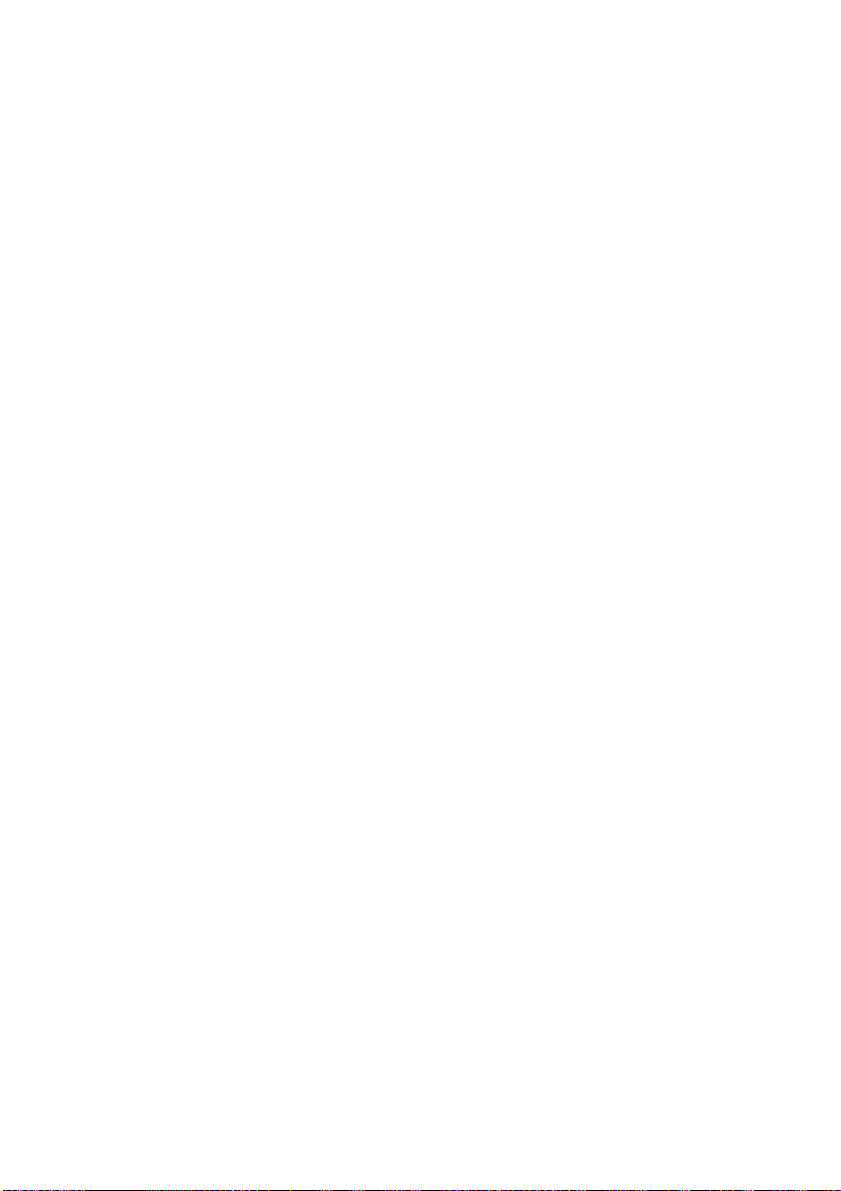
TRANSPARENTFOLIEN UND KLEBEETIKETTEN
Der Hersteller dieses Druckers empfiehlt, bei der Auswahl der
Transparentfolien und Klebetiketten für Ihren Drucker wie folgt
vorzugehen:
l Verwenden Sie stets den manuellen Einzug.
l Verwenden Sie stets das hintere Ausgabefach.
l Das Papier muss für Laserdrucker oder Fotokopierer ausgelegt
sein und 200 °C für die Dauer von 0,1 Sekunden standhalten.
l Verwenden Sie kein für Farblaserdrucker und Fotokopierer
ausgelegtes Papier.
l Die Etiketten sollten den gesamten Trägerbogen bedecken.
l Der Trägerbogen oder das Klebeetikett dürfen mit nicht
dem Drucker in Berührung kommen.
nicht mit
nichtnicht
PAPIEREMPFEHLUNGEN > 39
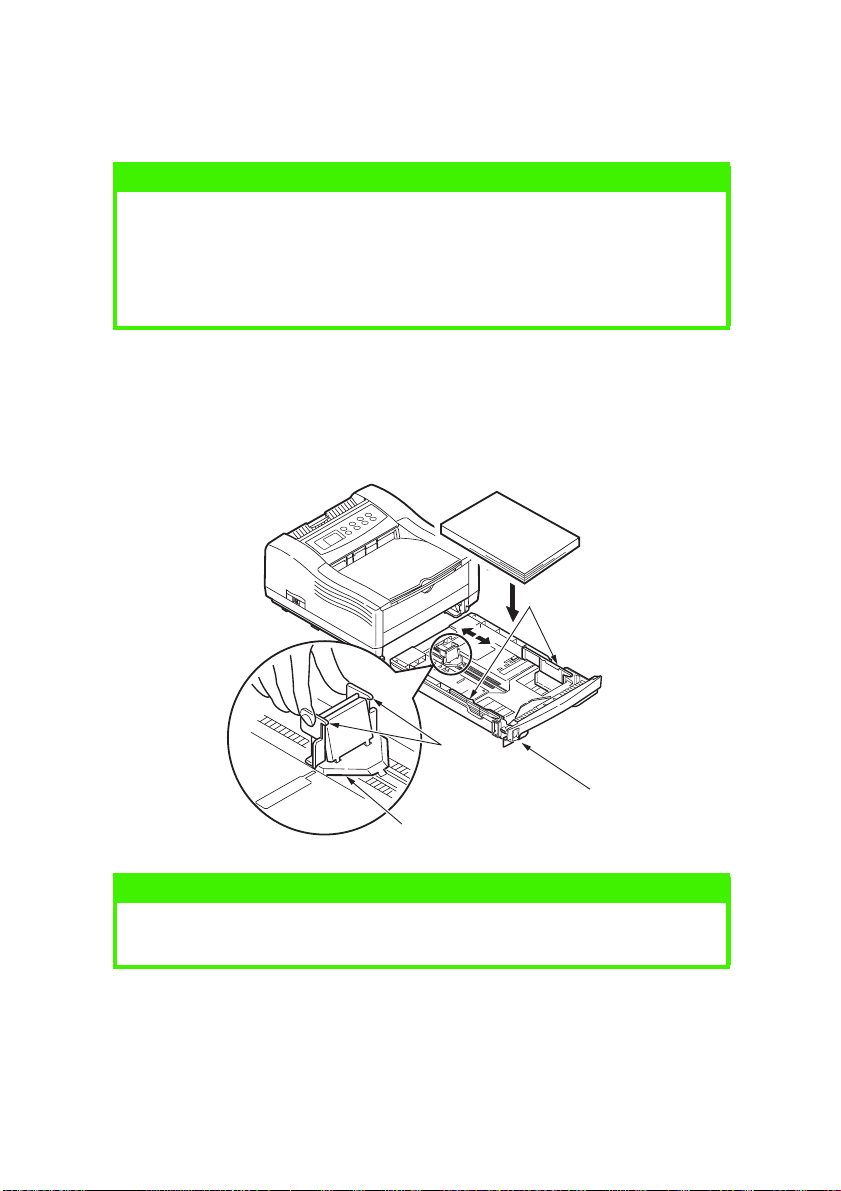
EINLEGEN DES PAPIERS
HINWEIS
Wenn Sie Papier in eine Papierkassette einlegen, sollten Sie zuerst das
restliche Papier herausnehmen, danach das neue Papier und
schließlich das herausgenommene Papier einlegen. Auf diese Weise ist
gewährleistet, dass zuerst das älteste Papier verwendet wird.
Außerdem können Staus vermieden werden.
1. Nehmen Sie die Papierkassette aus dem unteren Bereich des
Druckers heraus, und legen Sie Papier ein. Achten Sie darauf,
dass Sie nur bis zur Markierung, d.h. den Pfeilköpfen der
Papierführungen (1), Papier einlegen.
1
3
4
2
HINWEIS
Legen Sie Papier mit Briefkopf mit der Druckseite nach unten und der
oberen Kante zur Vorderseite der Papierkassette ein.
2. Stellen Sie hintere Papierhalterung (2) gemäß der Größe des
Papiers ein, indem Sie die Nasen (3) fassen und die Halterung
nach Bedarf nach vorne oder nach hinten drehen und schieben.
PAPIEREMPFEHLUNGEN > 40
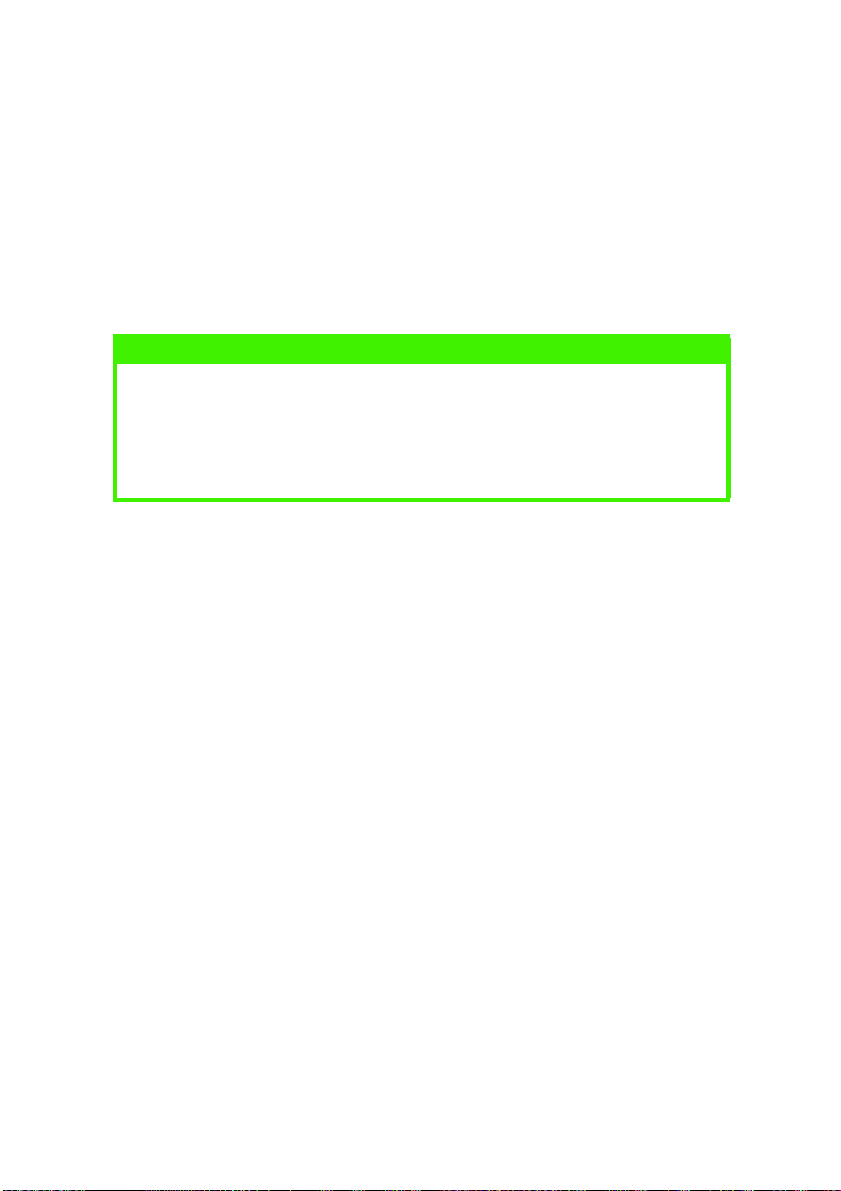
3. Stellen Sie die Papierführungen (1) ein. Es ist wichtig, dass die
Papierführungen richtig eingestellt sind, so dass das Papier
während des Druckvorgangs nicht abgeschrägt wird.
Papierstaus können nicht ausgeschlossen werden, wenn
dieser Vorgang nicht ordnungsgemäß durchgeführt wird.
4. Setzen Sie das Fach wieder in den Drucker ein. Die
Papierstandanzeige (4) veranschaulicht, wie viel Papier das
Fach noch enthält.
HINWEIS
Wenn Sie ein optionales zweites Papierfach (Fach 2) besitzen und aus
dem ersten (oberen) Fach (Fach 1) drucken, können Sie das zweite
(untere) herausziehen, um Papier nachzulegen. Wenn Sie jedoch aus
dem zweiten (unteren) Fach drucken, ziehen Sie das erste (obere) nicht
heraus, da sonst ein Papierstau auftritt.
MIT DER VORDERSEITE NACH OBEN ODER NACH UNTEN DRUCKEN
Wenn Sie mit der Vorderseite nach unten drucken, achten Sie darauf, dass
das hintere Papierfach geschlossen ist (das Papier verlässt den Drucker an
der Oberseite). Im Papierausgabefach auf der Oberseite des Druckers
werden die gedruckten Seiten mit der Druckseite nach unten gestapelt. Es
hat eine Kapazität von 150 Blatt 80 g/m²-Papier. In Lesereihenfolge (zuerst
Seite 1) gedruckte Seiten werden in Lesereihenfolge sortiert (letzte Seite
oben, mit der Vorderseite nach unten).
Wenn Sie mit der Vorderseite nach oben drucken möchten, muss das
hintere Papierausgabefach offen und die Papierführung ggf.
ausgefahren sein. Unter dieser Voraussetzung wird das Papier auf
diesem Weg und unabhängig von den Treibereinstellungen
ausgegeben. Das Papier wird in umgekehrter Reihenfolge gestapelt.
Die Kapazität beträgt 50 Blatt 80 g/m² Papier.
Verwenden Sie immer dieses Fach und das Fach für den manuellen
Einzug, wenn Sie Karton einlegen. Auf diese Weise können Sie
Papierstaus vermeiden.
PAPIEREMPFEHLUNGEN > 41

AUTOMATISCHE EINZUGSREIHENFOLGE
Wenn keine optionalen Einzugsfächer installiert sind, wird die
Funktion Wechsel im Druck-Menü standardmäßig auf AUS und die
Funktion Kass.Seq auf RUNTER gesetzt. Achten Sie darauf, dass die
Funktion Wechsel auf EIN (Standard) gesetzt ist und ein optionales
Einzugsfach oder beide installiert sind. Wenn ein Fach kein Papier
mehr enthält, wird das Papier automatisch in der folgenden
Reihenfolge eingezogen: Kass. 1, Kass. 2 (wenn vorhanden),
Mehrzweckfach (wenn vorhanden). Allerdings müssen diese Fächer
für identisches Papier eingerichtet sein.
BEDRUCKEN VON BRIEFUMSCHLÄGEN
1. Ziehen Sie das hintere Papierausgabefach (1) bis zum
Anschlag heraus, und heben Sie die Papierführung (2) an.
2
1
3
2. Ziehen Sie das manuelle Einzugsfach (3) nach unten, und
stellen Sie die Papierführungen gemäß der Breite der
Umschläge ein.
3. Legen Sie den Briefumschlag mit der Klappe nach unten und
nach links ein, bis der Drucker ihn einzieht.
4. Geben Sie Umschlaggröße und Querformat in Ihre Software
an, und setzen Sie den Druckbefehl ab.
PAPIEREMPFEHLUNGEN > 42
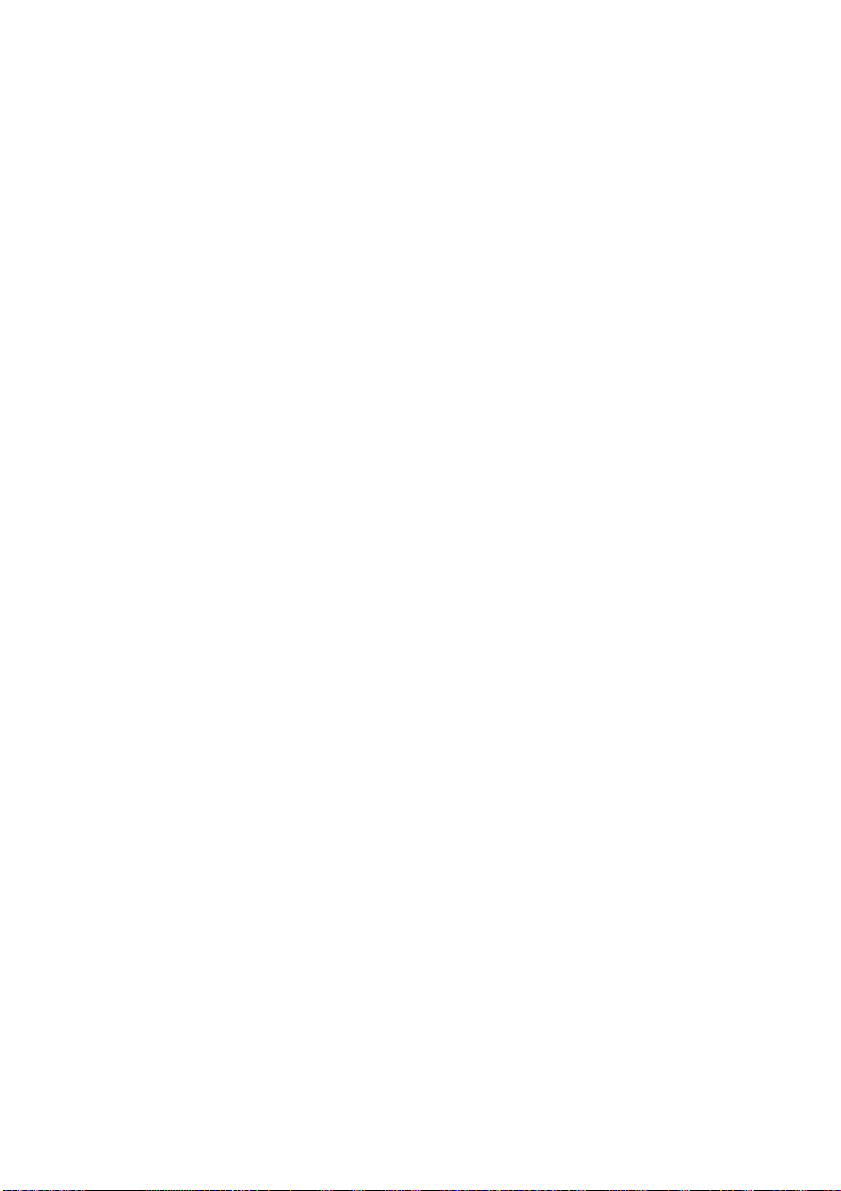
SCHWERES PAPIER ODER KARTON
Der normale Papierpfad vom Hauptpapierfach zum oberen
Ausgabestapel beinhaltet zwei komplette Wenden. Dabei kann
schweres Papier oder Karton gestaut oder falsch eingezogen werden.
Verwenden Sie das Fach für die manuelle Zufuhr (Mehrzweckfach),
um diese Papiersorte einzuziehen, und das hintere
Papierausgabefach, um das Druckergebnis aufzunehmen. Das
Ergebnis ist ein nahezu gerader Papierpfad durch den Drucker, der
bei diesem Anwendungstyp wahrscheinlich zuverlässiger ist.
PAPIEREMPFEHLUNGEN > 43

PAPIEREINZUG, -GRÖßE UND -EINSTELLUNG
Zum Fixieren des Druckbilds auf dem Papier ist eine Kombination aus
Druck und Wärme erforderlich. Bei zu großer Wärme werden leichtes
Papier und Transparentfolien wellig. Bei zu geringer Wärme wird das
Bild eventuell nicht vollständig auf schwerem Papier fixiert.
HINWEIS
Obwohl für bestimmte Aufträge im Druckertreiber Papiereigenschaften
eingestellt werden können, sollten Sie den Drucker beim Einlegen von
Papier manuell so einstellen, dass er dem Papier wie hier beschrieben
gerecht wird.
B4250, B4250N
Die Druckqualität für unterschiedliche Papiertypen wird wie folgt
durch Ändern der Papiersorte angepasst:
1. Starten Sie die Zustandsüberwachung
2. Klicken Sie auf die Registerkarte Druckereinrichtung] –
Schaltfläche [Druckermenü] – Registerkarte [Papier]. Klicken
Sie auf die Schaltfläche des Papierfachs, das verwendet wird.
Passen Sie die Papiersorte an die erforderliche Einstellung
und ggf. das Papierformat an die Größe des verwendeten
Papiers an.
3. Klicken Sie auf die Schaltfläche [Anwenden], Schaltfläche
[Schließen] und danach auf die Schaltfläche [OK], um den
Drucker auf den neuen Papiertyp und die Druckqualität
einzustellen.
Zustandsüberwachung.
ZustandsüberwachungZustandsüberwachung
PAPIEREMPFEHLUNGEN > 44

Bedrucken von Transparentfolien
Beim Bedrucken von Transparentfolien muss der manuelle Einzug
verwendet und die Papiersorte wie folgt in Transparentfolien
geändert werden
:
ACHTUNG!
Der Drucker kann beschädigt werden, wenn beim Drucken von
Transparentfolien die falschen Einstellungen verwendet werden.
1. Öffnen Sie den manuellen Einzug des Druckers, und legen Sie
die Transparentfolie mit der Vorderseite nach unten zwischen
die Papierführungen.
2. Passen Sie die Papierführungen an die Breite der
Transparentfolie an.
3. Starten Sie die Zustandsüberwachung
4. Klicken Sie auf die Registerkarte [Druckereinrichtung] –
Schaltfläche [Druckermenü] – Registerkarte [Papier] –
Schaltfläche [Manueller Einzug]. Stellen Sie als Papiersorte
Transparentfolie und als Papiergröße die Größe der
verwendeten Transparentfolie ein.
5. Klicken Sie auf die Schaltfläche [Anwenden], Schaltfläche
[Schließen] und danach auf die Schaltfläche [OK], um den
Drucker für Transparentfolien einzustellen.
Zustandsüberwachung.
ZustandsüberwachungZustandsüberwachung
HINWEIS
Achten Sie darauf, dass Sie den Drucker nach dem Bedrucken der
Transparentfolien auf die Einstellungen für normales Papier
zurücksetzen.
PAPIEREMPFEHLUNGEN > 45

B4350, B4350N, B4350NPS
Mit dem Bedienfeld Ihres Druckers können Sie Folgendes auswählen:
l Das zu verwendende Papier
l Die Größe des Papiers, das Sie verwenden möchten
l Das Gewicht des Papiers (Stärke)
l Die Papiersorte
HINWEIS
l Wenn die Einstellungen im Drucker nicht mit den aus Ihrem
Computer ausgewählten identisch sind, kann der Drucker nicht
drucken. Auf dem LC-Display wird eine Fehlermeldung angezeigt.
l Die folgenden Druckereinstellungen sind lediglich eine
Entscheidungshilfe. Für einige Softwareprogramme müssen die
Einstellungen für Papiereinzug, Größe und Papier in der Anwendung
(Seiteneinrichtung) ausgewählt werden.
l Obwohl für bestimmte Aufträge im Druckertreiber
Papiereigenschaften eingestellt werden können, sollten Sie den
Drucker beim Einlegen von Papier manuell so einstellen, dass er
dem Papier wie hier beschrieben gerecht wird.
Papiereinzugauswahl
Papiereinzug, Papiergröße, Papiergewicht und Papiersorte können
manuell mithilfe des Drucker-Bedienfelds eingestellt werden.
1. Drücken Sie die Taste Online, um den Drucker wieder in den
Offline-Zustand zurückzuschalten.
2. Drücken Sie mehrere Male die Taste Menu, bis DRUCK-MENÜ
angezeigt wird. Drücken Sie dann die Taste Select
3. Drücken Sie die Taste Item, bis der erforderliche Papiereinzug
angezeigt wird.
PAPIEREMPFEHLUNGEN > 46
Select.
SelectSelect

4. Drücken Sie die Taste Select
Papiereinzug wird ein Pluszeichen (+) angezeigt.
Select. Neben dem ausgewählten
SelectSelect
HINWEIS
Wenn auf WECHSEL auf EIN gesetzt ist und mehrere Papierfächer
eingesteckt sind, schaltet der Papiereinzug automatisch zum nächsten
verfügbaren Papierfach, so dass unterbrechungsfrei gedruckt wird.
Papiergröße
Legen Sie die Papiergröße wie folgt fest.
HINWEIS
l Wenn Sie Papierfächer verwenden, werden Standard-Papiergrößen
automatisch bei aktivierter Option KASSETT (Standardeinstellung)
erkannt. Die Papiergröße muss nur für benutzerdefinierte
Papiergrößen eingestellt werden.
l Wenn Sie das manuelle Einzugsfach verwenden, muss die
Papiergröße ausgewählt werden.
1. Drücken Sie die Taste Online, um den Drucker wieder in den
Offline-Zustand zurückzuschalten.
2. Drücken Sie mehrere Male die Taste Menu bis DRUCK-MENÜ
angezeigt wird. Drücken Sie dann die Taste Select
Select.
SelectSelect
3. Drücken Sie wiederholt die Taste Item (+) oder (–), bis BEREICH
angezeigt wird.
4. Drücken Sie die Taste Value (+) oder (–), bis die erforderliche
Papiergröße angezeigt wird. Drücken Sie danach die Taste
Select . Neben der ausgewählten Papiergröße wird ein
Pluszeichen (+) angezeigt.
5. Drücken Sie die Taste Online, um den Drucker wieder in den
ONLINE-Zustand zurückzuschalten.
6. Wählen Sie die korrekten Papiereinstellungen im
Druckertreiber aus, bevor Sie die Datei drucken.
PAPIEREMPFEHLUNGEN > 47
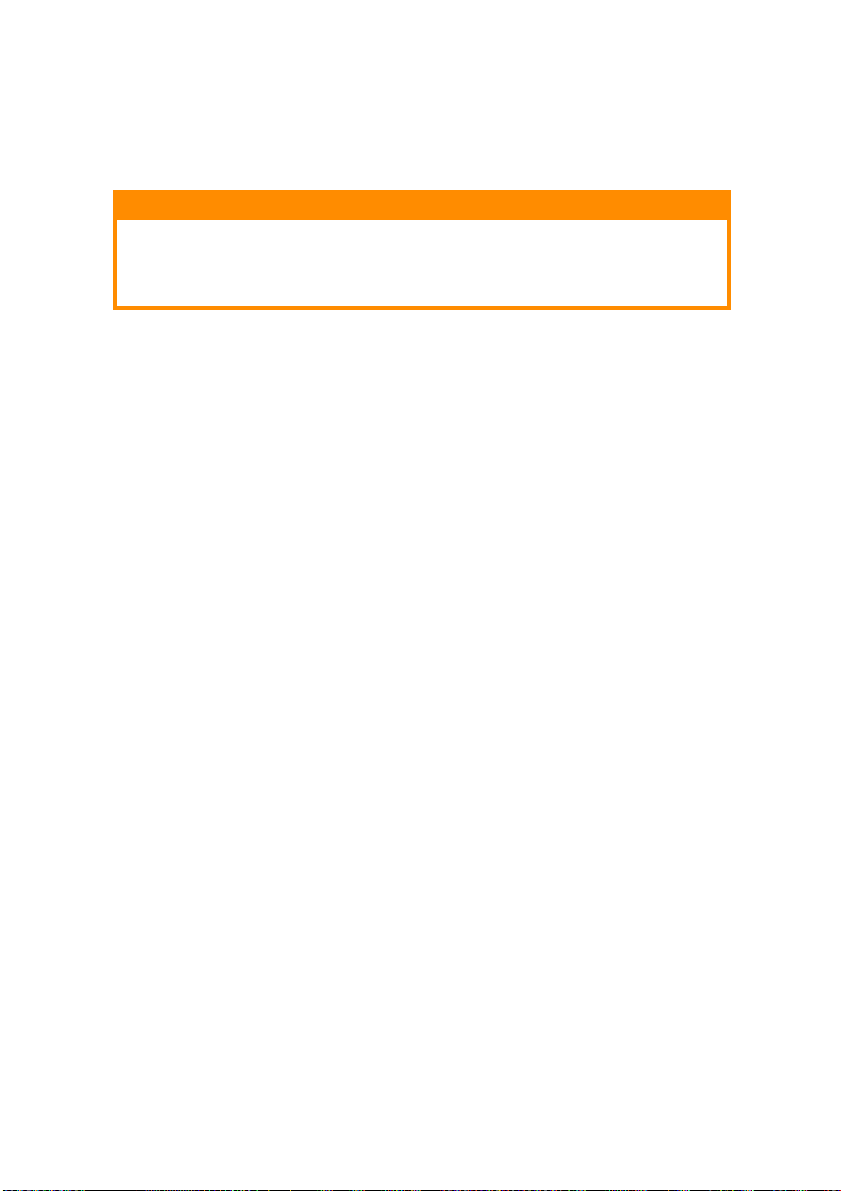
Papiersorte und Gewicht
Legen Sie Papiertyp und Gewicht wie folgt fest:
ACHTUNG!
Wenn die Papiersorte oder das Papiergewicht nicht richtig eingestellt
ist, wird die Papierqualität beeinträchtigt und die Fixierrolle kann
beschädigt werden.
1. Drücken Sie die Taste Online, um den Drucker wieder in den
Offline-Zustand zurückzuschalten.
2. Drücken Sie die Taste Menu so lange, bis PAPIER_MENÜ
angezeigt wird. Drücken Sie dann die Taste Select.
3. Drücken Sie die Taste Item (+) oder (–), bis UNI.SORT oder
UNI.GEWICHT für das erforderliche Fach angezeigt werden.
4. Drücken Sie die Taste Value (+) oder (–), bis die erforderliche
Papiergröße angezeigt wird. Drücken Sie danach die Taste
Select . Neben der ausgewählten Papiersorte oder dem
Papiergewicht wird ein Pluszeichen (+) angezeigt.
5. Drücken Sie die Taste Online, um den Drucker wieder in den
Online-Zustand zurückzuschalten.
Wählen Sie die korrekten Papiereinstellungen im Druckertreiber aus,
bevor Sie die Datei drucken.
PAPIEREMPFEHLUNGEN > 48

SCHNITTSTELLEN
Ihr Drucker ist mit mehreren Datenschnittstellen ausgerüstet.
1. Parallel – Für den Direktanschluss an einen PC. Für diesen
Anschluss ist ein
bidirektionales paralleles Kabel (IEEE 1384-konform)
erforderlich.
2. USB – Für den Anschluss an einen PC, auf dem Windows 98
oder höher (nicht auf Windows 98 aufgerüstetes Windows 95)
installiert ist, oder an einen Macintosh. Für diesen Anschluss
ist ein mit USB 2.0 oder höher konformes Kabel erforderlich.
Der Betrieb eines Druckers ist nicht gewährleistet, wenn ein
USB-kompatibles Gerät gleichzeitig mit anderen USBkompatiblen Geräten verbunden ist.
Wenn Sie mehrere Drucker desselben Typs anschließen,
werden sie als *****, ***** (2), ***** (3) usw. angezeigt. Diese
Zahlen richten sich nach der Reihenfolge, in der Sie die
einzelnen Drucker anschließen oder einschalten.
3. Seriell – Für den direkten Anschluss an ein Gerät, das den
seriellen Druck verwendet (als Option verfügbar).
4. Ethernet – Für die Netzwerkkabelverbindung. Dieser
Anschluss ist auf dem B4250n, B4350n und B4350nPS
Standard und auf dem B4250 und dem B4350 optional.
HINWEIS
l Der gleichzeitige Anschluss von seriellen/USB- und parallelen
Kabeln an den Drucker wird nicht empfohlen.
l Die Schnittstellenkabel sind im Lieferumfang des Druckers nicht
enthalten.
Wenn Sie Ihren Drucker direkt an einen Standalone-Computer
anschließen, fahren Sie mit Kapitel „Druckertreiber“ fort.
SCHNITTSTELLEN > 49

Wenn Ihr Drucker als Netzwerkdrucker installiert werden soll, lesen
Sie den entsprechenden Abschnitt im Benutzerhandbuch der
Netzwerkschnittstellenkarte. Dort finden Sie weitere Einzelheiten
dazu, wie Sie die Netzwerkverbindung konfigurieren, bevor Sie die
Druckertreiber installieren.
HINWEIS
Zum Installieren einer Netzwerkverbindung sind Administratorrechte
erforderlich.
SCHNITTSTELLEN > 50

DRUCKERTREIBER
Dieses Kapitel beschreibt, wie Sie einen Druckertreiber unter zwei
Betriebssystemtypen, und zwar Windows und Macintosh,
installieren.
Die Druckertreiber sind auf der Druckertreiber-CD-ROM (CD1)
enthalten. Die neusten Informationen über die
Druckertreiberinstallation finden Sie in der Readme-Datei auf dieser
CD.
DRUCKERTREIBER > 51
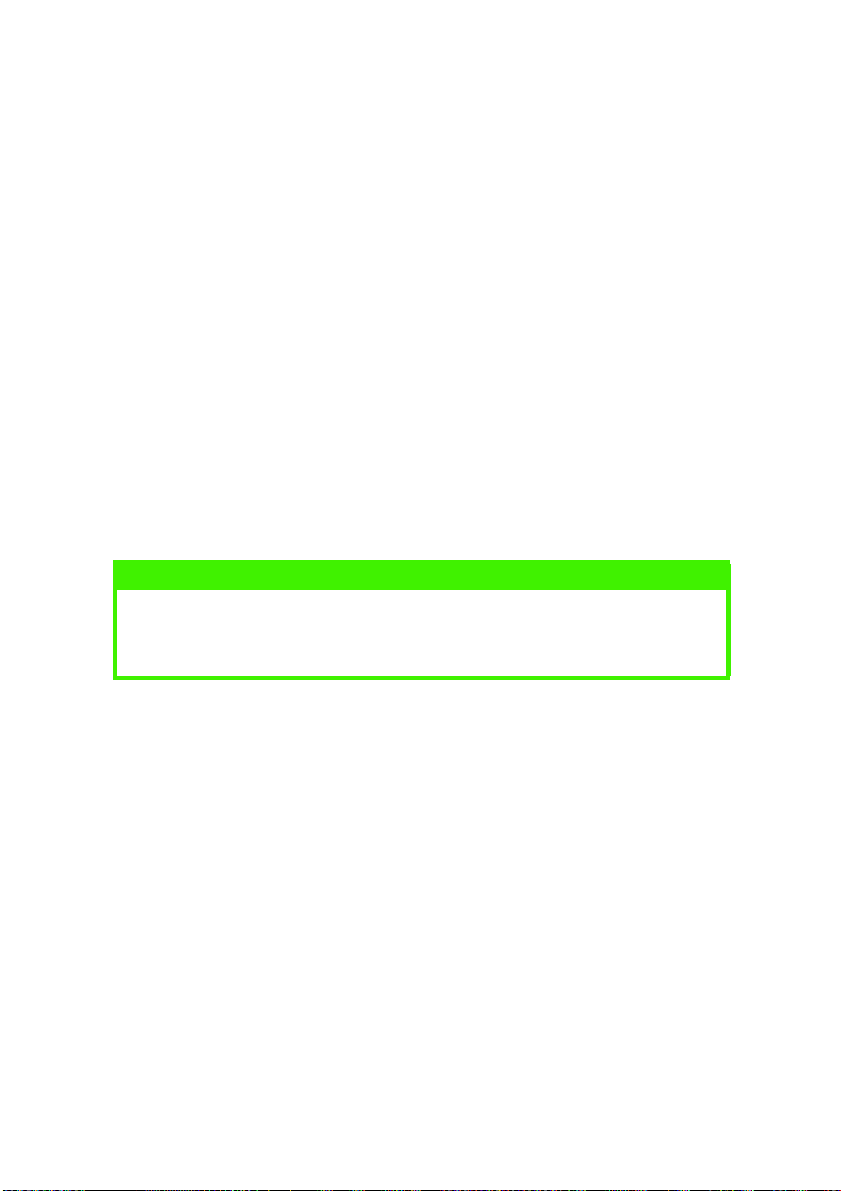
WINDOWS-BETRIEBSSYSTEME
1. Unter Windows: Legen Sie die Druckertreiber-CD-ROM (CD1) in
das CD-ROM-Laufwerk ein.
2. Wenn die CD nicht automatisch ausgeführt wird, wählen Sie
[Start]-[Ausführen...], und geben Sie E:\setup (wobei E Ihr CDROM-Laufwerk ist) in das Feld Öffnen ein.
3. Klicken Sie auf [OK].
4. Klicken Sie auf [Driver Installation] (Treiberinstallation) und
danach auf [Install Printer Driver] (Druckertreiber installieren),
und folgen Sie den Bildschirmanleitungen, um die
Druckertreiberinstallation abzuschließen.
5. Nur B4250, B4250n: Nach der Installation eines oder mehrerer
Treiber klicken Sie auf Software Utilities (SoftwareDienstprogramme), wählen Sie die Zustandsüberwachung
aus, und installieren Sie sie.
HINWEIS
Nehmen Sie sich die Zeit, den Inhalt der CD zu notieren. In der Hilfe
beispielsweise werden die einzelnen Software-Dienstprogramme kurz
beschrieben.
INSTALLIERTE OPTIONEN
Einige Optionen sind bereits auf Ihrem Computer installiert. Prüfen
Sie, ob die installierten Optionen in der Menüübersicht eingeblendet
werden (siehe „Drucken der Menüeinstellungen“ in
„Bedienerfelder“).
Achten Sie darauf, dass Ihre Optionen im Druckertreiber eingerichtet
sind, indem Sie auf der Registerkarte für die Geräteoptionen (PCLEmulation) und/oder der Registerkarte für die Geräteeinstellungen
(PS-Emulation) die geeigneten Einstellungen vornehmen. Siehe
Beschreibung im Kapitel „Betrieb“.
DRUCKERTREIBER > 52

MACINTOSH-BETRIEBSSYSTEME
Informationen darüber, wie Sie die geeigneten Macintosh-Treiber
installieren, finden Sie in der Readme-Datei auf CD1.
INSTALLIERTE OPTIONEN
Achten Sie darauf, dass die installierten Optionen im Druckertreiber
verfügbar sind.
DRUCKERTREIBER > 53
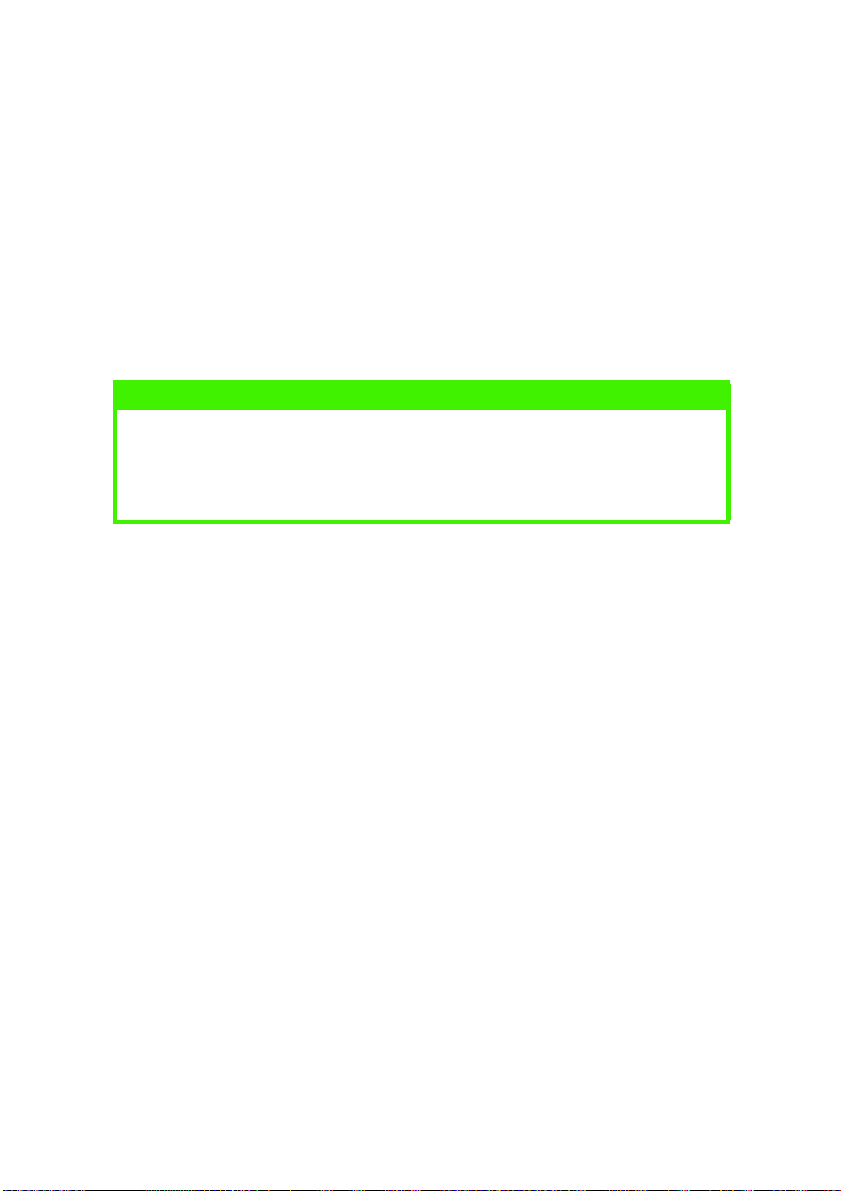
BETRIEB
In diesem Kapitel erhalten Sie einen Überblick über den Betrieb Ihres
Druckers in einer Windows- oder Macintosh-Umgebung. In der
Windows-Umgebung ist die PCL-Emulation auf allen Druckermodellen
verfügbar, während die PS-Emulation nur auf dem B4350nPS-Modell
Standard und auf den Druckermodellen B4350 und B4350n optional
ist.
DRUCKEREINSTELLUNGEN IN WINDOWS
HINWEIS
Die Abbildungen in diesem Handbuch beziehen sich auf Windows 2000
PCL und PS-Emulationen. Die Benutzeroberfläche anderer
Betriebssysteme unterscheidet sich möglicherweise geringfügig, aber
das Prinzip ist das gleiche.
Die mit dem Bedienerfeld gesteuerten Menüs und die mit der
Statusüberwachung gesteuerten Menüs (werden im Kapitel
„Bedienerfelder“ beschrieben) bieten Zugriff auf zahlreiche
Optionen.
Der Windows-Druckertreiber enthält ebenfalls Einstellungen für diese
Elemente. Wenn Menüpunkte im Druckertreiber und in den
Bedienerfeld- und Zustandsüberwachungs-Menüs identisch sind und
Sie Dokumente aus Windows drucken, überschreiben die
Einstellungen des Windows-Druckertreibers die Einstellungen in den
Bedienerfeld- und Zustandsüberwachungs-Menüs.
DRUCKEINSTELLUNGEN IN WINDOWS-ANWENDUNGEN
Wenn Sie ein Dokument aus einer Windows-Anwendung drucken,
wird ein Druckdialogfeld angezeigt. Das Dialogfeld enthält den
Namen des Druckers, auf dem Sie Ihr Dokument drucken. Neben dem
Namen des Druckers befindet sich die Schaltfläche Eigenschaften.
Wenn Sie auf Eigenschaften klicken, wird ein neues Fenster mit einer
kurzen Liste der im Treiber verfügbaren Einstellungen geöffnet, die
Sie für dieses Dokument verwenden können. Bei den in Ihrer
Anwendung verfügbaren Einstellungen handelt es sich ausschließlich
BETRIEB > 54
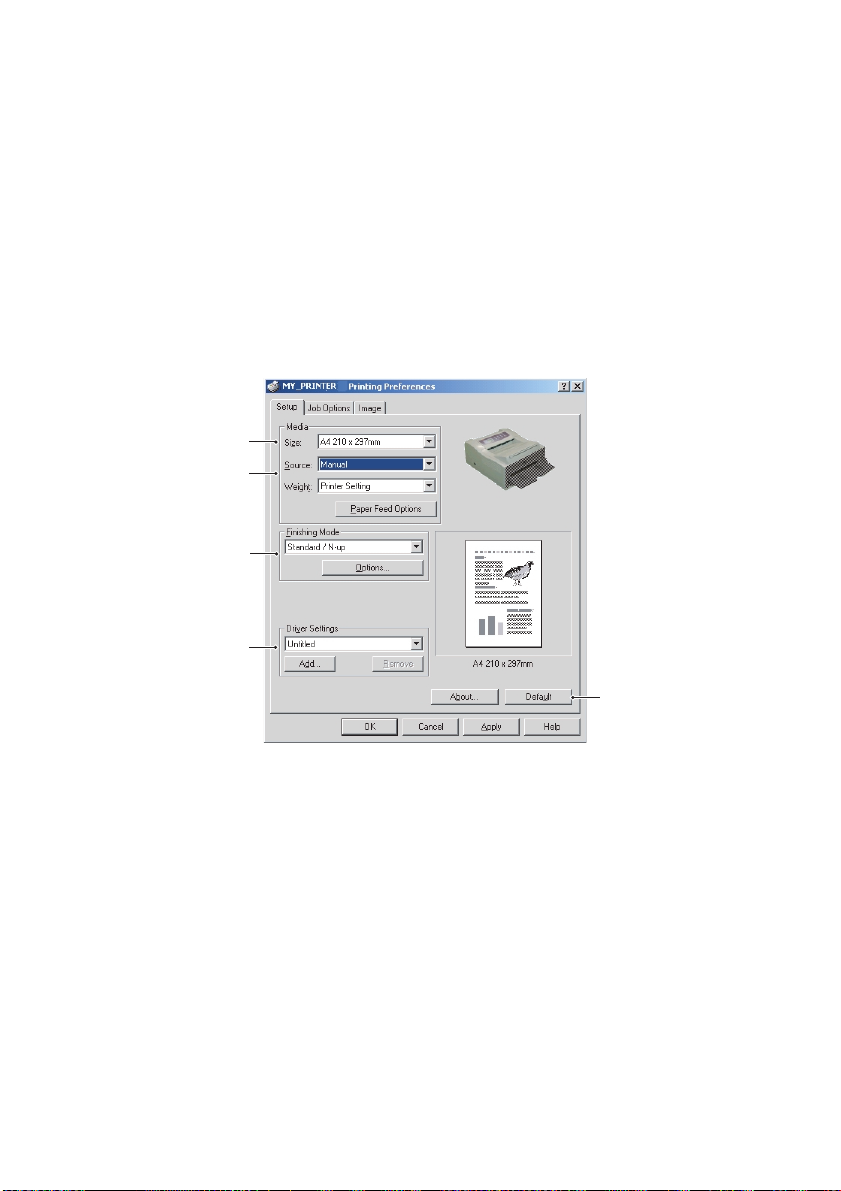
um die Werte, die Sie eventuell für bestimmte Anwendungen oder
Dokumente ändern möchten. Die Änderungen, die Sie hier
vornehmen, sind nur so lange wirksam, wie diese Anwendung
ausgeführt wird.
PCL-Emulation
Die folgenden Registerkarten sind verfügbar: Einrichten,
Auftragsoptionen und Bild.
Registerkarte Einrichten.
1
2
3
4
5
1. Die Papiergröße und die Papiergröße Ihres Dokuments
müssen identisch sein (es sei denn, Sie möchten den
Ausdruck skalieren). Sie muss auch mit der Größe des Papiers
übereinstimmen, das Sie in den Drucker einlegen.
2. Sie können die Papierquelle auswählen, aus der Papier
eingezogen wird, z.B. Fach 1 (Standard-Papierfach), manueller
Einzug, Fach 2 (sofern das optionale zweite Papierfach
installiert ist) oder der optionale Mehrzweckeinzug. Sie
können auch auf den entsprechenden Teil der Bildschirmgrafik
klicken, um das gewünschte Fach auszuwählen.
BETRIEB > 55
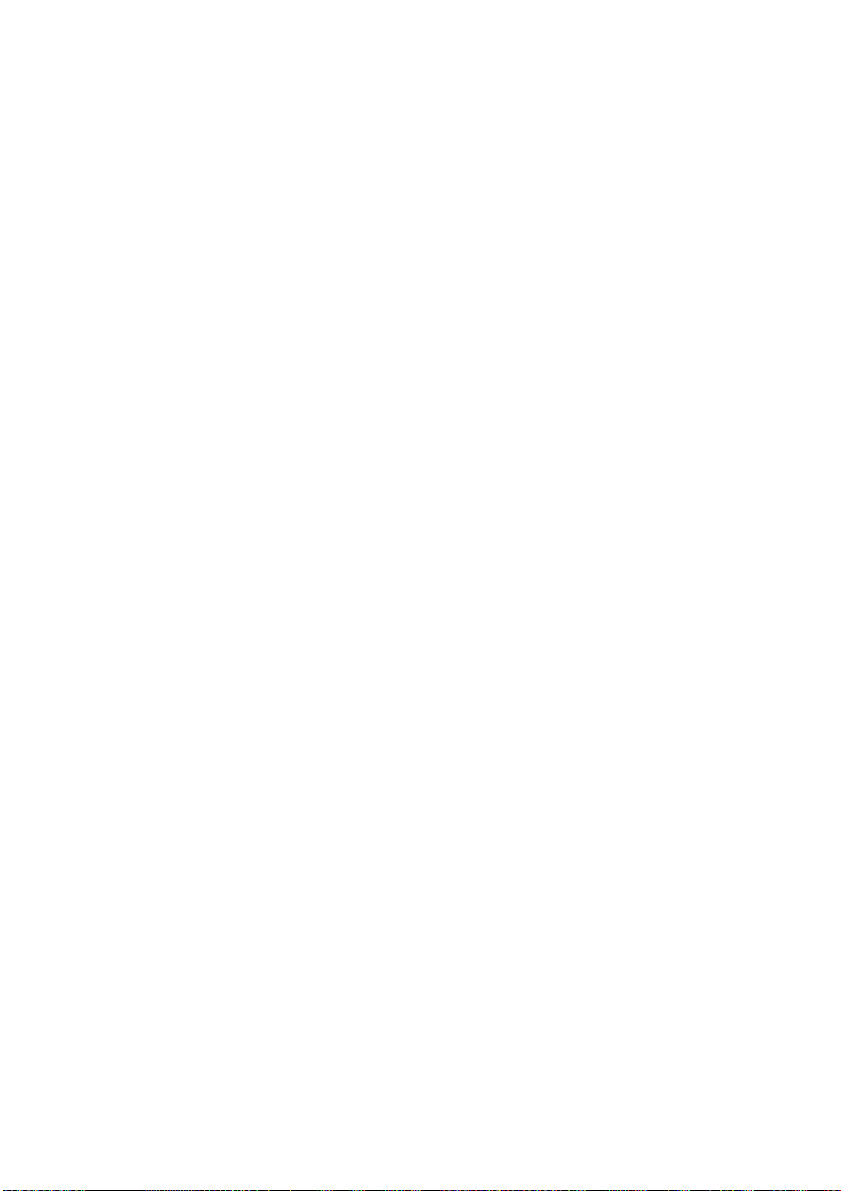
Wenn Sie manuell auswählen, wird das Auswahlfeld „Gewicht“
angezeigt. Sie können die Druckereinstellung beibehalten
oder ggf. eine Einstellung auswählen.
3. Zur Auswahl stehen mehrere
Dokumentweiterverarbeitungsoptionen, z.B. eine Seite pro
Blatt oder N-fach (wobei N 2 oder 4 sein kann) zum Drucken
verkleinerter Seiten, wobei mehrere Seiten pro Blatt gedruckt
werden.
4. Wenn Sie zuvor einige Druckeinstellungen geändert und als
Satz gespeichert haben, können Sie sie nun wieder aufrufen,
damit Sie sie nicht jedes Mal einzeln einstellen müssen, wenn
Sie sie benötigen.
5. Eine Bildschirmschaltfläche stellt die Standardeinstellungen
wieder her.
BETRIEB > 56

Registerkarte Auftragsoptionen
1
4
5
6
2
3
7
8
1. Die Ausgabeauflösung der gedruckten Seite kann wie folgt
eingestellt werden.
l Die höchste Qualitätseinstellung druckt bei 600 x 1200
dpi. Die Option beansprucht mehr Druckerspeicher als
die anderen und druckt am langsamsten.
l Die normale Einstellung druckt bei 600 x 600 dpi. Sie
eignet sich für die meisten Anwendungen.
l Die schnelle Einstellung druckt bei 300 x 300 dpi und
eignet sich für Entwurfsdokumente, bei denen die
Druckqualität weniger kritisch ist.
2. Als Seiteneinrichtung kann entweder Hochformat oder
Querformat oder Querformat um 180 Grad gedreht eingestellt
werden.
3. Hinter das Hauptseitenbild können Sie Wasserzeichentext
drucken. Dies ist dann nützlich, wenn Sie Dokumente als
Entwurf, Vertraulich usw. markieren möchten.
BETRIEB > 57
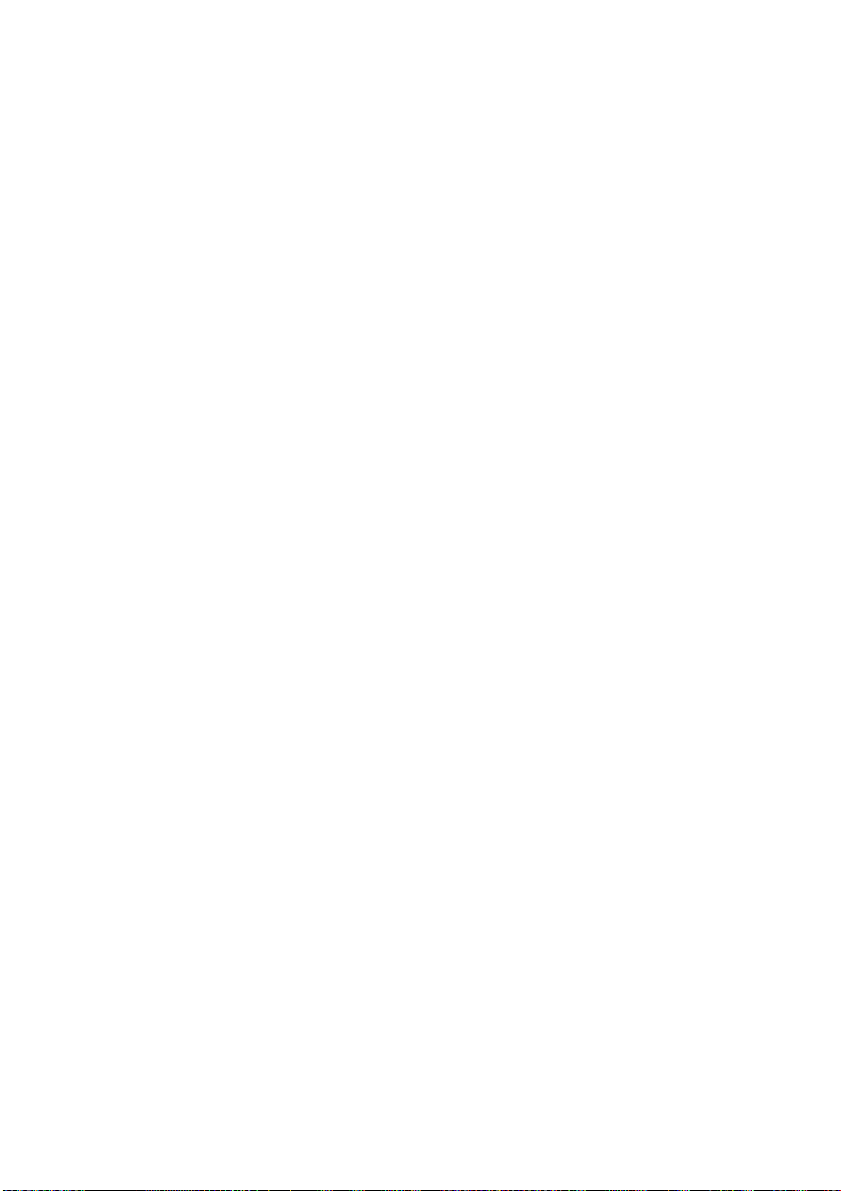
4. Im Raster- (Bitmap-)Modus wird das Seitenbild hauptsächlich
vom Computer verarbeitet, so dass für den Drucker nur einige
wenige Verarbeitungsaufgaben übrig bleiben, obwohl die
Datei groß sein kann. Im Vektormodus kann die Datei kleiner
sein und z.B. schneller über ein Netzwerk übertragen werden.
Diese Auswirkungen sind beim Drucken von Grafiken
ausgeprägter als beim Drucken von Text.
5. Sie können angeben, wie viel Toner bei bestimmten Aufträgen
gespart werden soll.
6. Sie können angeben, dass maximal 999 Exemplare
nacheinander gedruckt werden. Allerdings müssen Sie
während eines langen Druckauftrags Papier nachlegen.
7. Ihre gedruckten Seiten können skaliert und an größeres oder
kleineres Briefpapier angepasst werden.
8. Eine Bildschirmschaltfläche stellt die Standardeinstellungen
wieder her.
BETRIEB > 58
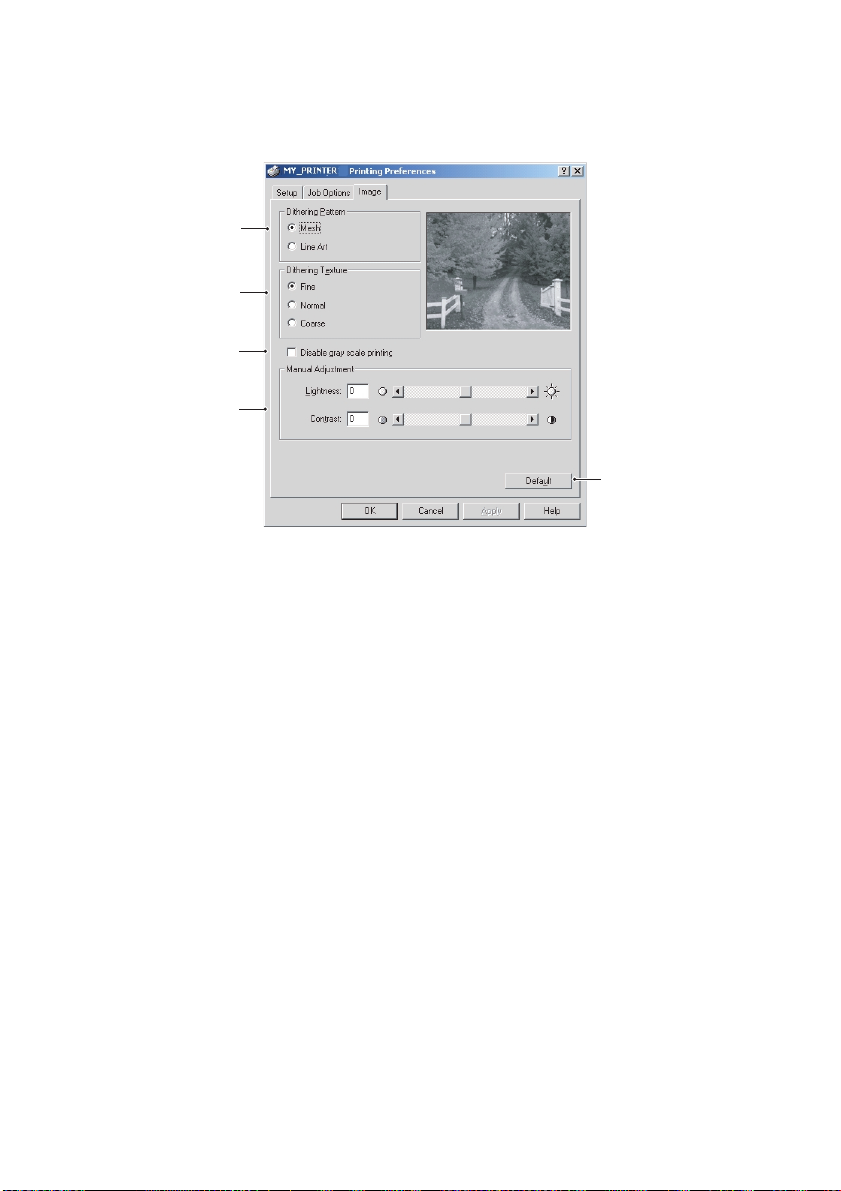
Registerkarte Bild
1
2
3
4
5
1. Dithering erzeugt eine Zwischengraustufe, indem die beim
Drucken verwendete Kombination von Punkten eingestellt
wird. Durch Auswahl einer Einstellung legen Sie fest, wie
detailliert ein Grafikbild gedruckt wird. „Optimiert für Fotos“
gibt an, dass ein Punktbildschirm für das Dithering verwendet
wird, während „Optimiert für Grafik“ angibt, dass beim
Dithering Zeilen verwendet werden.
2. Wählen Sie die Dithering-Textur aus, indem Sie die Größe der
im Rasterbildschirm verwendeten Punkte festlegen.
3. Geben Sie dieses Bedienelement an, um Graustufeneffekte in
Schwarz ohne Dithering zu drucken.
4. Sie können die Helligkeit (je höher die Einstellung, um so
heller der Druck) und den Kontrast (je höher die Einstellung,
um so größer der Kontrast) manuell einstellen.
BETRIEB > 59

PS-Emulation
4
Die Registerkarten Layout , Papier/Qualität, Auftragsoptionen .
Registerkarte Layout
1
2
3
1. Als Seiteneinrichtung kann entweder Hochformat oder
Querformat oder Querformat um 180 Grad gedreht eingestellt
werden.
2. Als Reihenfolge der Druckseiten kann vorne nach hinten oder
von hinten nach vorne angegeben werden.
3. Legen Sie fest, wie viele Seiten auf einem Blatt gedruckt
werden sollen.
BETRIEB > 60

4. Klicken Sie auf die Schaltfläche Erweitert, um weitere
Dokumentoptionen wie folgt einzustellen:
1
2
3
1. Wählen Sie die erforderliche Druckpapiergröße aus.
2. Sie können die TrueType-Schriftart durch eine andere ersetzen.
3. Sie können andere Dokumentoptionen nach Bedarf einstellen,
z.B. PostScript-Optionen und Druckerfunktionen.
BETRIEB > 61
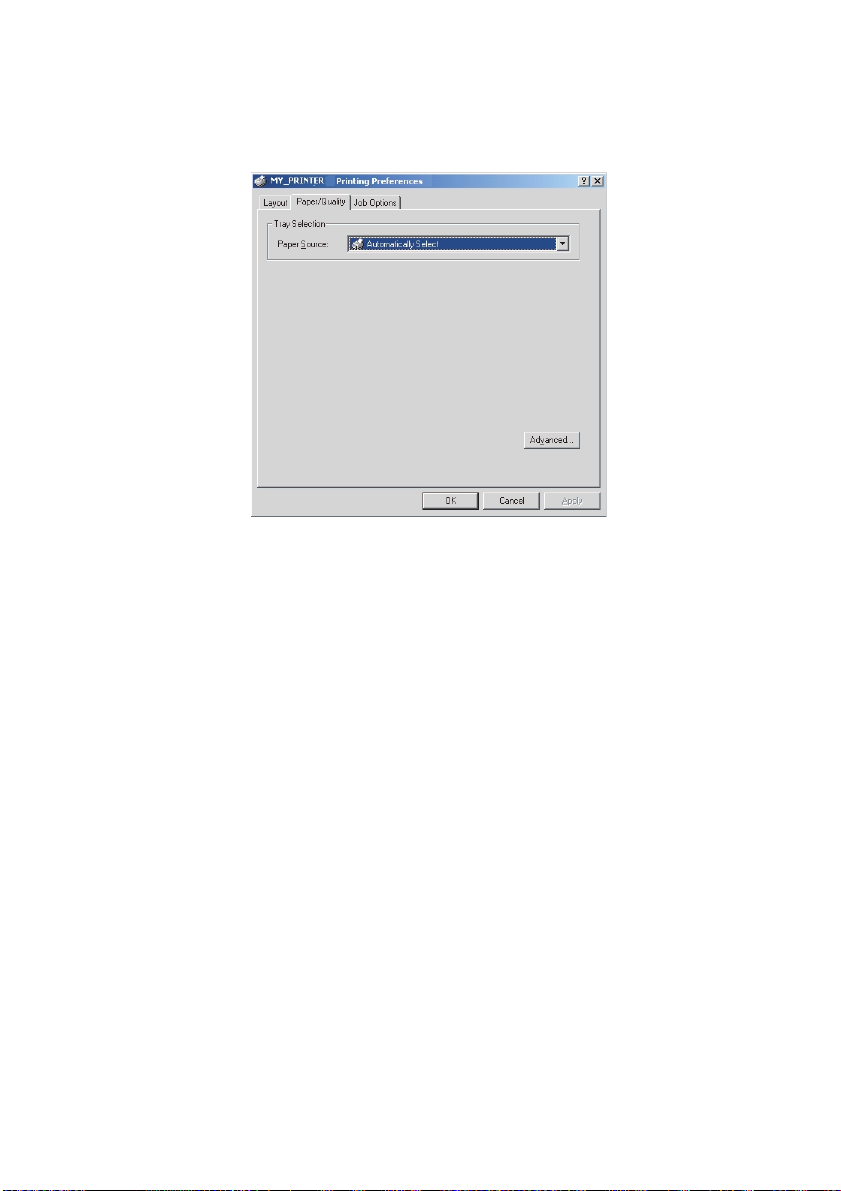
Registerkarte Papier/Qualität
Sie können die Papierquelle auswählen oder als automatische
Auswahl belassen. Mit der Schaltfläche Erweitert können Sie auf die
Optionen zugreifen, die Sie auch auf der Registerkarte Layout finden.
BETRIEB > 62
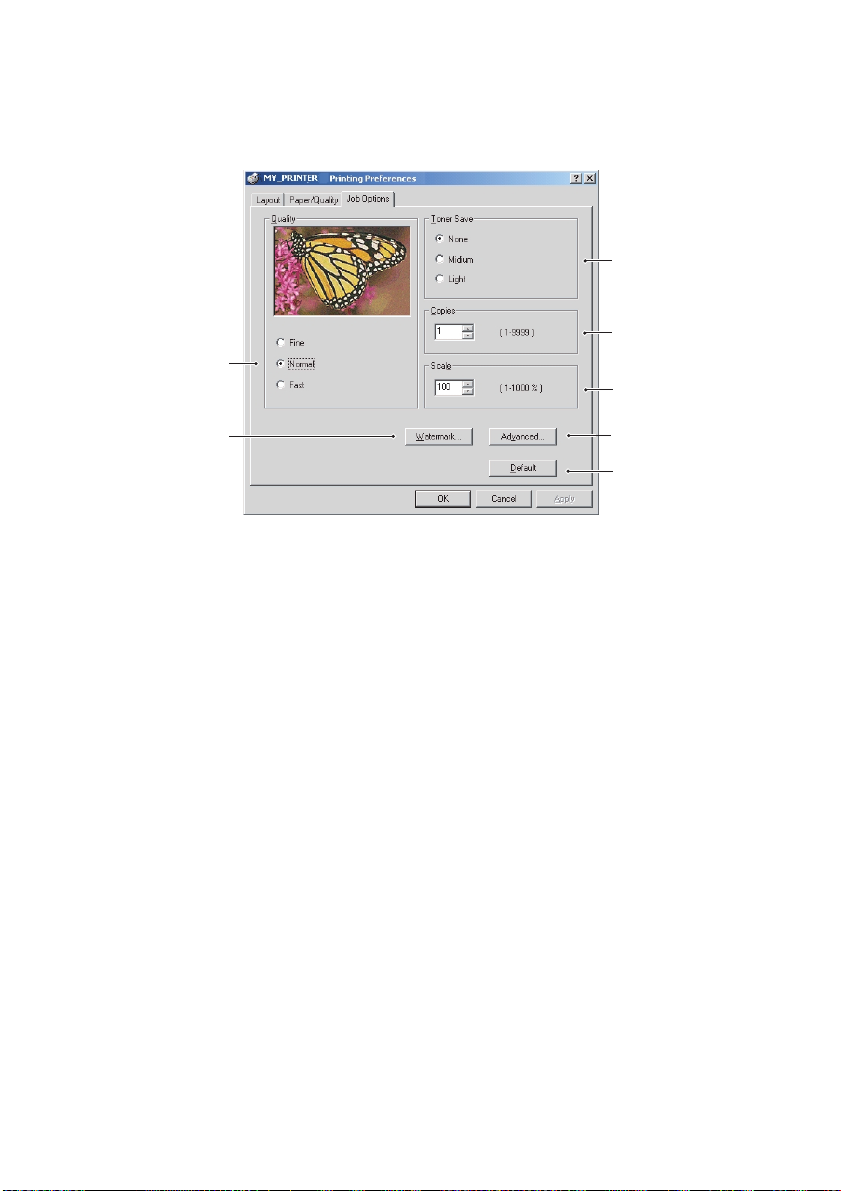
Registerkarte Auftragsoptionen
1
3
4
5
2
6
7
1. Die Ausgabeauflösung der gedruckten Seite kann wie folgt
eingestellt werden.
l Die höchste Feineinstellung druckt bei 600 x 1200 dpi.
Die Option beansprucht mehr Druckerspeicher als die
anderen und druckt am langsamsten.
l Die Einstellung Normal druckt bei 600 x 600 dpi. Sie
eignet sich für die meisten Anwendungen.
l Die Einstellung Schnell druckt bei 300 x 300 dpi und
eignet sich für Entwurfsdokumente, bei denen die
Druckqualität weniger kritisch ist.
2. Hinter das Hauptseitenbild können Sie Wasserzeichentext
drucken. Dies ist dann nützlich, wenn Sie Dokumente als
Entwurf, Vertraulich usw. markieren möchten.
3. Sie können angeben, wie viel Toner bei bestimmten Aufträgen
gespart werden soll.
4. Sie können angeben, dass maximal 999 Exemplare
nacheinander gedruckt werden. Allerdings müssen Sie
während eines langen Druckauftrags Papier nachlegen.
BETRIEB > 63
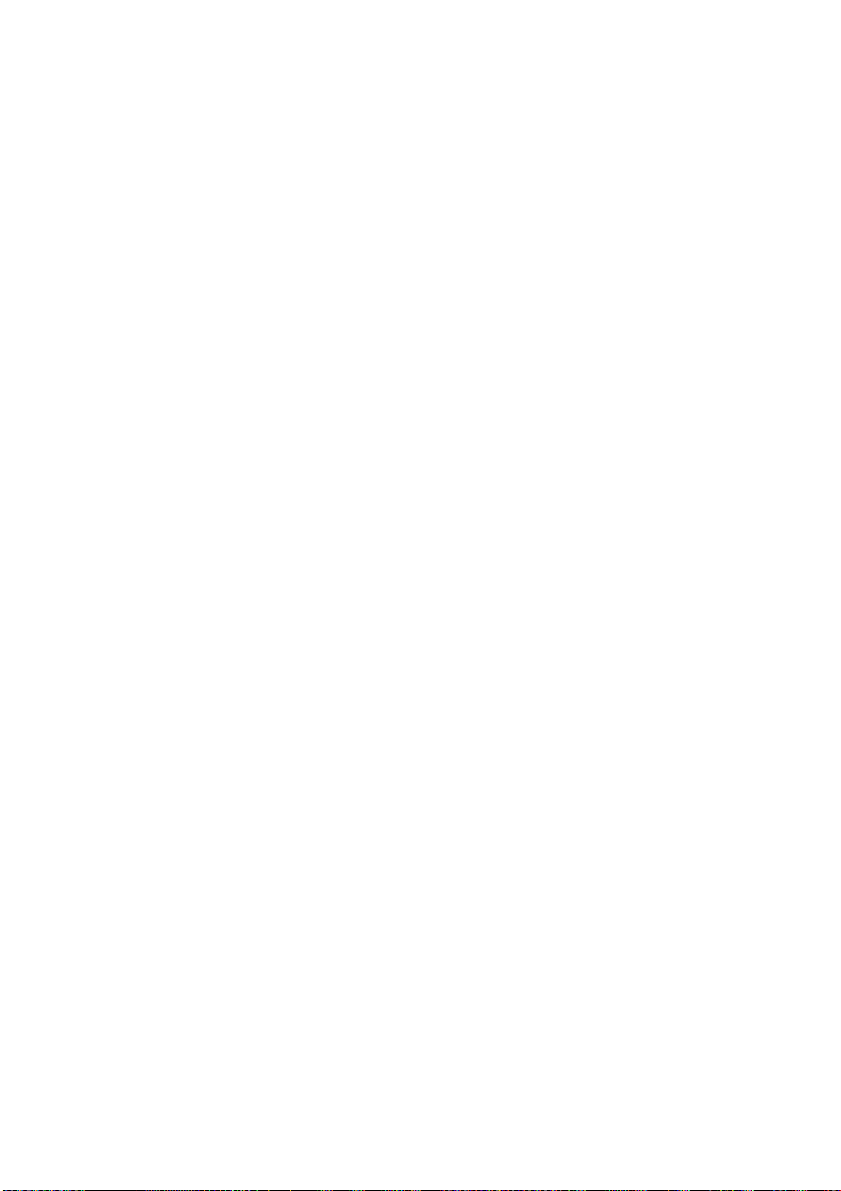
5. Ihre gedruckten Seiten können skaliert und an größeres oder
kleineres Briefpapier angepasst werden.
6. Mit der Schaltfläche Erweitert können Sie auf Funktionen für
den Spiegelbilddruck oder Negativbilddruck zugreifen.
7. Eine Bildschirmschaltfläche stellt die Standardeinstellungen
wieder her.
BETRIEB > 64

EINSTELLUNG IN DER WINDOWS-SYSTEMSTEUERUNG
Wenn Sie das Treibereigenschaftenfenster direkt aus Windows und
nicht aus einem Anwendungsprogramm einstellen möchten, stehen
Ihnen mehr Einstellungen zur Verfügung. Die hier vorgenommenen
Änderungen betreffen alle Dokumente, die Sie aus WindowsAnwendungen drucken, und werden von einer Windows-Sitzung in die
nächste übernommen.
PCL-Emulation
Die Hauptregisterkarten sind Allgemein , Erweitert und
Geräteoptionen.
Registerkarte Allgemein
1
2
3
1. In diesem Bereich wird ein Teil der Hauptfunktionen ihres
Computers, einschl. optionaler Elemente, aufgeführt.
2. Mit dieser Schaltfläche öffnen Sie die gleichen Fenster wie für
die beschriebenen Einstellungen, die aus einem
Anwendungsprogramm heraus vorgenommen werden können.
Änderungen, die Sie hier vornehmen, sind allerdings als neue
Standardeinstellungen für alle Windows-Anwendungen gültig.
BETRIEB > 65
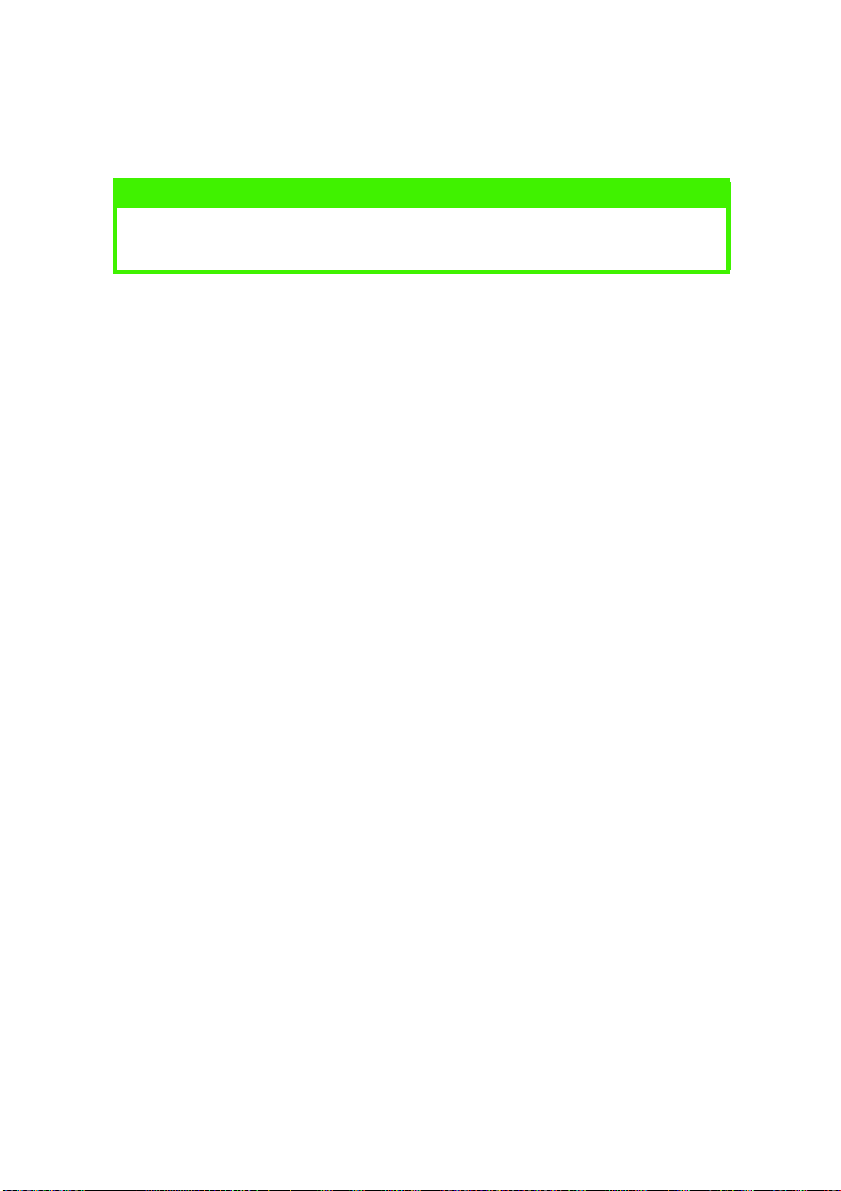
3. Mit dieser Schaltfläche drucken Sie eine Testseite, um
sicherzustellen, dass Ihr Drucker arbeitet.
HINWEIS
Die o.g. Funktionen stammen aus Windows 2000 und können bei
anderen Betriebssystemen abweichen.
BETRIEB > 66
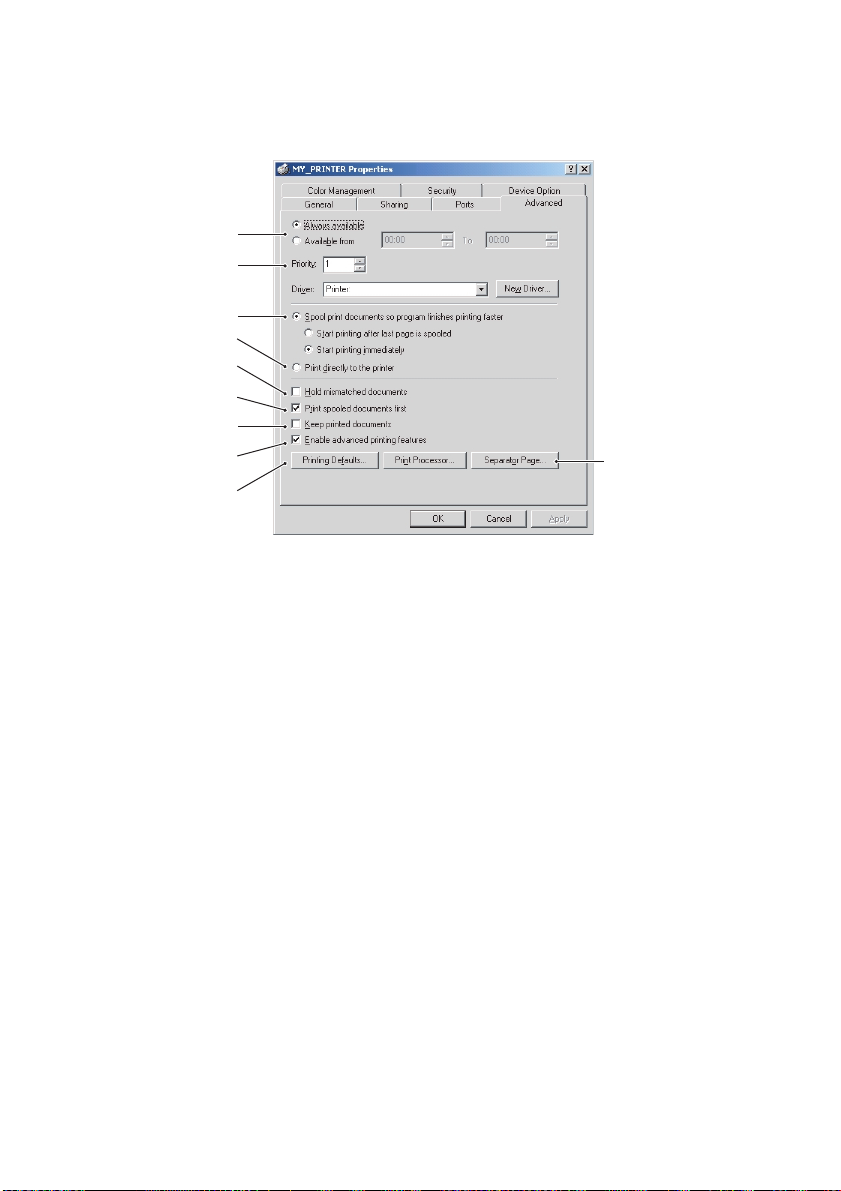
Registerkarte Erweitert
1
2
3
4
5
6
7
8
9
10
1. Sie können angeben, zu welchen Tageszeiten der Drucker
verfügbar ist.
2. Gibt die aktuelle Priorität von 1 (niedrigste) bis 99 (höchste)
an. Dokumente mit der höchsten Priorität werden zuerst
gedruckt.
3. Legt fest, dass Dokumente gespoolt, d.h. in einer
Spezialdruckdatei gespeichert werden sollen, bevor sie
gedruckt werden. Das Dokument wird dann im Hintergrund
gedruckt, so dass Ihr Anwendungsprogramm schneller
verfügbar ist. Optionen:
Dies gibt an, dass der Druckvorgang erst dann gestartet
werden soll, nachdem die letzte Seite gespoolt wurde. Wenn
Ihr Anwendungsprogramm viel Zeit für die weitere Berechnung
in der Mitte des Druckvorgangs benötigt und der Druckvorgang
längere Zeit unterbrochen wird, könnte der Drucker annehmen,
dass das Dokument bereits gedruckt worden ist. Wenn Sie
diese Option auswählen, können Sie diesen Fall ausschließen.
Der Druckvorgang wird etwas später abgeschlossen, da der
Start verzögert wird.
BETRIEB > 67
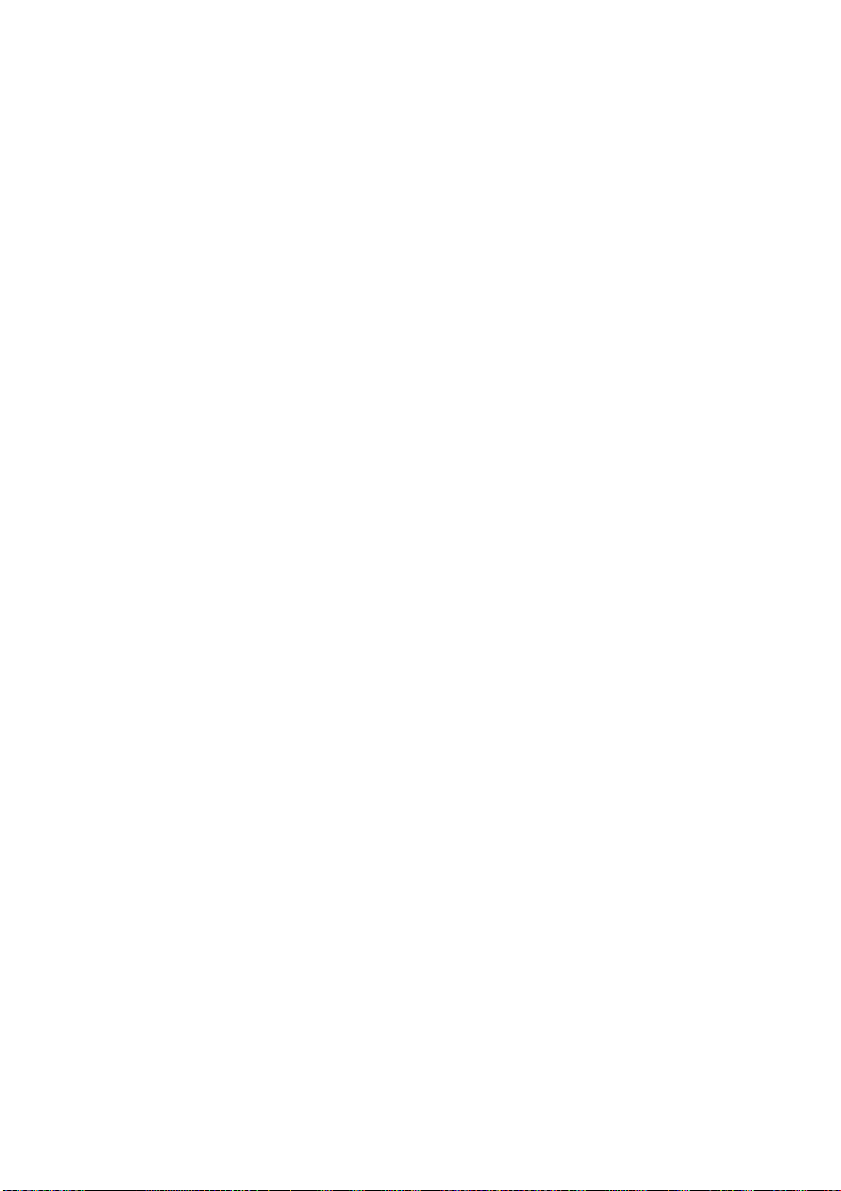
Dies ist das Gegenteil der o.g. Auswahlmöglichkeit. Der
Druckvorgang startet so schnell wir möglich, nachdem das
Spooling des Dokuments beginnt.
4. Diese Einstellung legt fest, dass das Dokument nicht gespoolt,
sondern direkt gedruckt werden soll. Ihre Anwendung kann
normalerweise erst dann weiter verwendet werden, wenn der
Druckauftrag beendet ist. Da keine Spool-Datei vorhanden ist,
wird weniger Plattenplatz auf Ihrem Computer beansprucht.
5. Der Spooler wird angewiesen, den Dokument-Setup zu prüfen
und mit den Druckereinstellungen abzugleichen, bevor das
Dokument zum Drucken gesendet wird. Bei fehlender
Übereinstimmung wird das Dokument in der
Druckwarteschlange gehalten. Es wird erst dann gedruckt,
wenn die Druckereinstellungen geändert und das Dokument
neu aus der Druckwarteschlange gestartet wird. Dokumente
mit fehlender Übereinstimmung in der Warteschlange
verhindern nicht, dass Dokumente mit Übereinstimmung
gedruckt werden.
6. Diese Einstellung legt fest, dass der Drucker solche
Dokumente bevorzugen soll, deren Spooling abgeschlossen
ist, wenn entschieden werden muss, welches Dokument als
nächstes gedruckt werden soll. Dies trifft auch dann zu, wenn
abgeschlossene Dokumente eine niedrigere Priorität als
Dokumente haben, die noch gespoolt werden. Wenn kein
Dokument das Spooling abgeschlossen hat, gibt der Spooler
längeren Spooling-Dokumenten den Vorzug vor kürzeren.
Verwenden Sie diese Option, wenn Sie die Effizienz des
Druckers erhöhen möchten. Wenn diese Option deaktiviert ist,
wählt der Spooler Dokumente auf der Grundlage ihrer
Prioritätseinstellungen aus.
7. Legt fest, dass der Spooler Dokumente nicht löschen soll,
nachdem sie abgeschlossen sind. Diese Einstellung
ermöglicht, Dokumente erneut vom Spooler an den Drucker
abzusetzen, anstatt wieder aus dem Anwendungsprogramm
zu drucken. Wenn Sie diese Option häufig verwenden, belegen
Sie viel Speicherplatz auf der Festplatte des Computers.
BETRIEB > 68
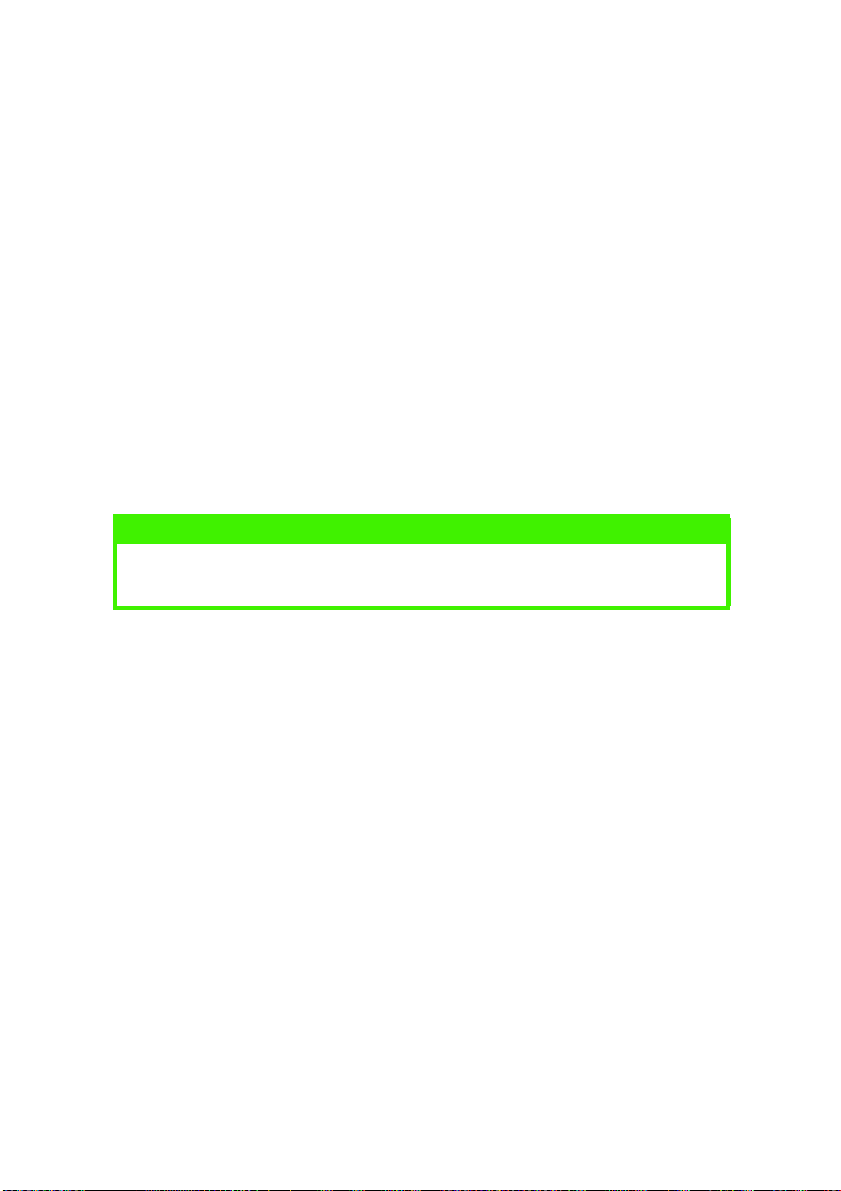
8. Diese Einstellung legt fest, ob erweiterte Funktionen, z.B.
Seiten pro Blatt, je nach Drucker verfügbar sind. Damit Sie
normal drucken können, muss die Option aktiviert sein. Wenn
Kompatibilitätsprobleme auftreten, können Sie die Funktion
deaktivieren. Allerdings stehen dann die erweiterten Optionen
vielleicht nicht zur Verfügung, auch wenn die Hardware sie
unterstützt.
9. Diese Schaltfläche bietet Zugriff auf die gleichen Setup-
Fenster wie beim Drucken aus Anwendungen. Änderungen, die
über die Windows-Systemsteuerung vorgenommen werden,
werden als Windows-Standardeinstellungen übernommen.
10. Sie können eine Trennseite erstellen und angeben, die
zwischen Dokumenten gedruckt wird. Dies erleichtert den
Benutzern von gemeinsam genutzten Druckern, ihre
Dokumente im Ausgabestapel zu finden.
HINWEIS
Die o.g. Funktionen stammen aus Windows 2000 und können bei
anderen Betriebssystemen abweichen.
BETRIEB > 69

Registerkarte Geräteoptionen
In diesem Fenster können Sie auswählen, welche optionalen
Upgrades auf Ihrem Computer installiert werden. Siehe Kapitel
„Installieren von Optionen“.
BETRIEB > 70
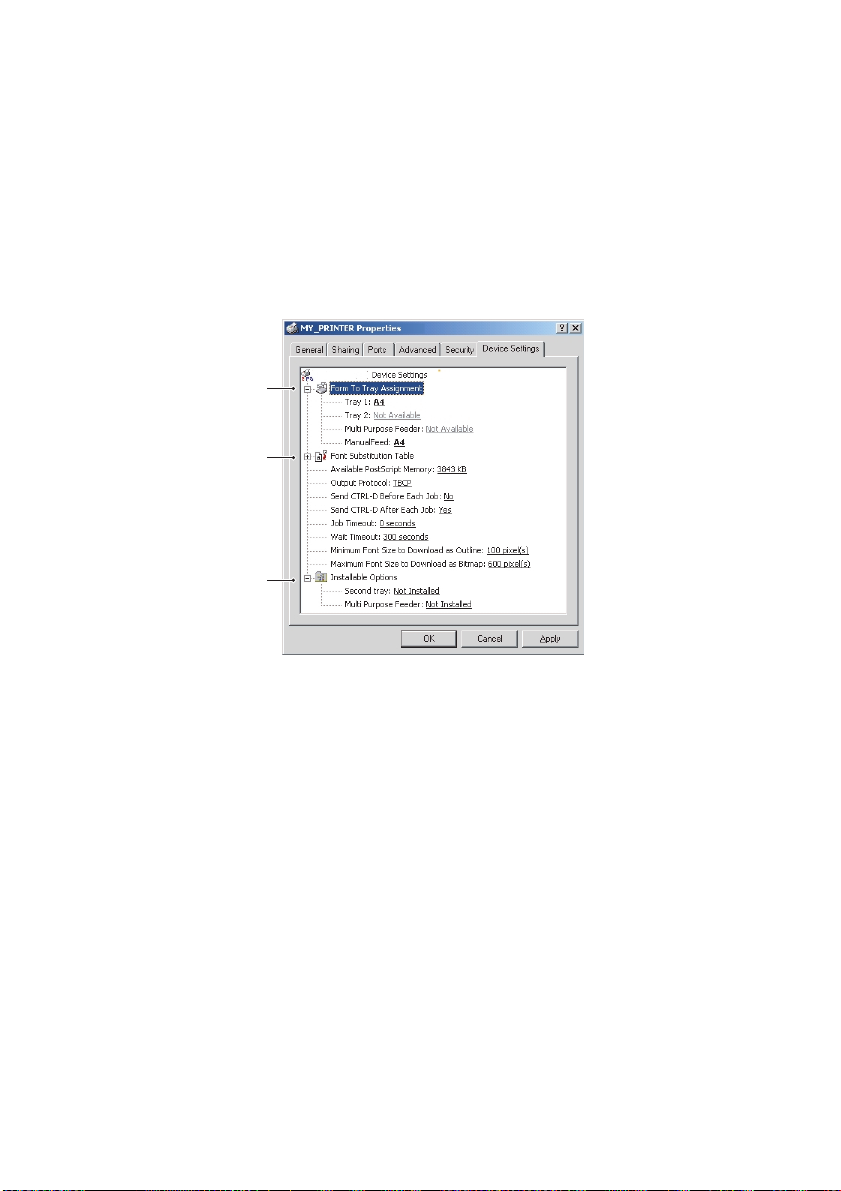
PS-Emulation
Die Hauptregisterkarten sind Allgemein , Erweitert und
Geräteeinstellungen. Die Registerkarten Allgemein und Erweitert und
die entsprechenden Registerkarten der PCL-Emulation sind identisch
(s.o.).
Registerkarte Geräteeinstellungen
1
2
3
1. Sie können die gewünschten Papiergrößen in den verfügbaren
Papiereinzugsfächern festlegen.
2. Sie können je nach Anwendung eine Vielzahl von
Schriftarteinstellungen vornehmen.
3. Sie können angeben, welche optionalen Upgrades auf dem
Drucker installiert werden. Siehe Kapitel „Installieren von
Optionen“.
BETRIEB > 71
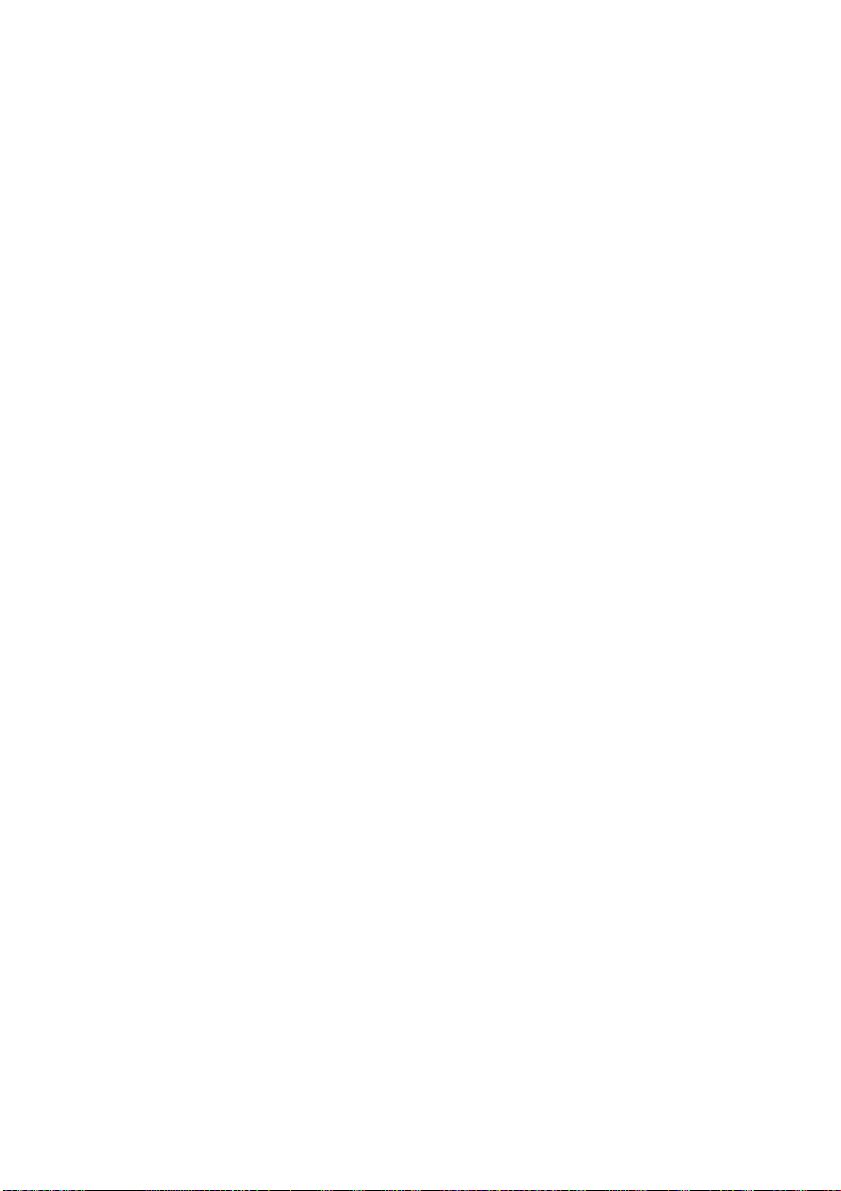
DRUCKEREINSTELLUNGEN IN MACINTOSH
Lesen Sie die Readme-Datei auf der Treiber-CD, CD1 und die OnlineHilfe aus der Treibersoftware.
BETRIEB > 72

VERBRAUCHSMATERIAL UND WARTUNG
In diesem Abschnitt wird beschrieben, wie Sie die Tonerpatrone und
Bildtrommel austauschen und allgemeine Wartungsaufgaben
erledigen.
EINZELHEITEN ZUM BESTELLEN VON VERBRAUCHSMATERIAL
Menüpunkt Lebensdauer Bestellnr.
Toner 2.500 A4 bei 5 % 01103402
Toner, hohe Kapazität, B4350,
B4350n, B4350nPS
Bildtrommel 25.000 A4-Seiten* 42102802
* typisch für den fortlaufenden Druck
Verwenden Sie nur Originalverbrauchsmaterial.
LEBENSDAUER DER TONERPATRONE
Die Lebensdauer der Tonerpatrone richtet sich nach der Druckdichte,
d.h. dem Prozentsatz der Seite, der schwarz gedruckt wird. Ein
typischer Brief hat eine Druckdichte zwischen 3 und 5 %. Grafiken
haben in der Regel eine höhere Druckdichte. Die höhere Druckdichte
bedeutet, dass der Toner schneller verbraucht wird. Bei einer
Druckdichte von 5 % druckt eine Standard-Tonerpatrone
durchschnittlich 2.500 Seiten. Beachten Sie, dass dies nur ein
Durchschnittswert ist. Die tatsächlichen Ergebnisse können von
diesem Wert abweichen.
6.000 A4 bei 5 % 01101202
Die erste in einem neuen Drucker installierte Tonerpatrone muss den
Bildtrommelbehälter auffüllen und die Entwicklerwalze mit Toner
sättigen. Die erste Standard-Tonerpatrone ergibt normalerweise
1.000 Seiten nach dem Einbau.
VERBRAUCHSMATERIAL UND WARTUNG > 73
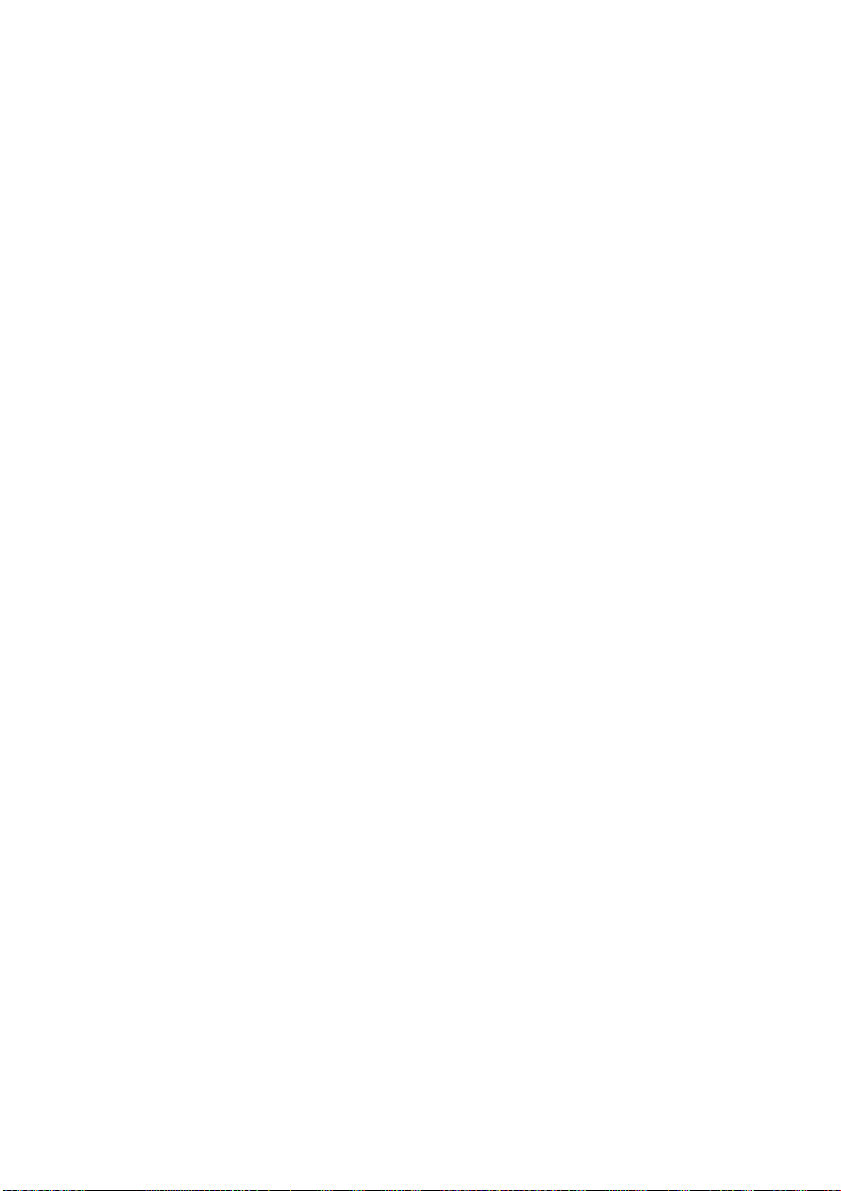
ZEITPUNKT DES AUSTAUSCHS DER TONERPATRONE
B4250, B4250N
Tauschen Sie die Tonerpatrone aus, wenn die DruckerStatusüberwachung einen niedrigen Tonerstand anzeigt. Darüber
hinaus blinkt die Error-LED langsam, wenn der Tonerstand niedrig ist.
Nachdem der niedrige Tonerstand angezeigt wurde, druckt der
Drucker ca. 100 weitere Seiten, zeigt dann an, dass der Toner leer ist
und hört auf zu drucken. Der Druckvorgang wird fortgesetzt, nachdem
eine neue Tonerpatrone eingebaut wurde.
B4350, B4350N, B4350NPS
Wenn der Toner ausgeht, wird auf dem Bedienerfeld-LC-Display
TON.MANG angezeigt. Wenn der Druckvorgang fortgesetzt wird, ohne
dass die Tonerpatrone ausgetauscht wird, wird TONER WECHSELN
eingeblendet. Der Druckvorgang wird abgebrochen. Der
Druckvorgang wird fortgesetzt, nachdem eine neue Tonerpatrone
eingebaut wurde.
AUSTAUSCHEN DER TONERPATRONE
Sie sollten die LED-Zeile jedes Mal reinigen, wenn Sie die
Tonerpatrone ersetzen.
In diesem Drucker wird ein sehr feiner, trockener Puder in der
Tonerpatrone verwendet.
Sie sollten ein Blatt Papier zur Hand haben, auf das Sie die alte
Druckerpatrone ablegen können, bevor Sie die neue installieren.
Entsorgen Sie die alte Tonerpatrone in der Verpackung, in der die
neue ausgeliefert wurde. Beachten Sie alle geltenden Vorschriften,
Empfehlungen im Zusammenhang mit dem Müll-Recycling.
Wenn Sie Tonerpuder verschütten, bürsten Sie ihn ab. Wenn dies
nicht ausreicht, entfernen Sie alle Überreste mit einem kalten,
feuchten Tuch. Verwenden Sie weder heißes Wasser noch
irgendwelche Lösungsmittel. Andernfalls lassen sich die Flecken nicht
mehr entfernen.
VERBRAUCHSMATERIAL UND WARTUNG > 74
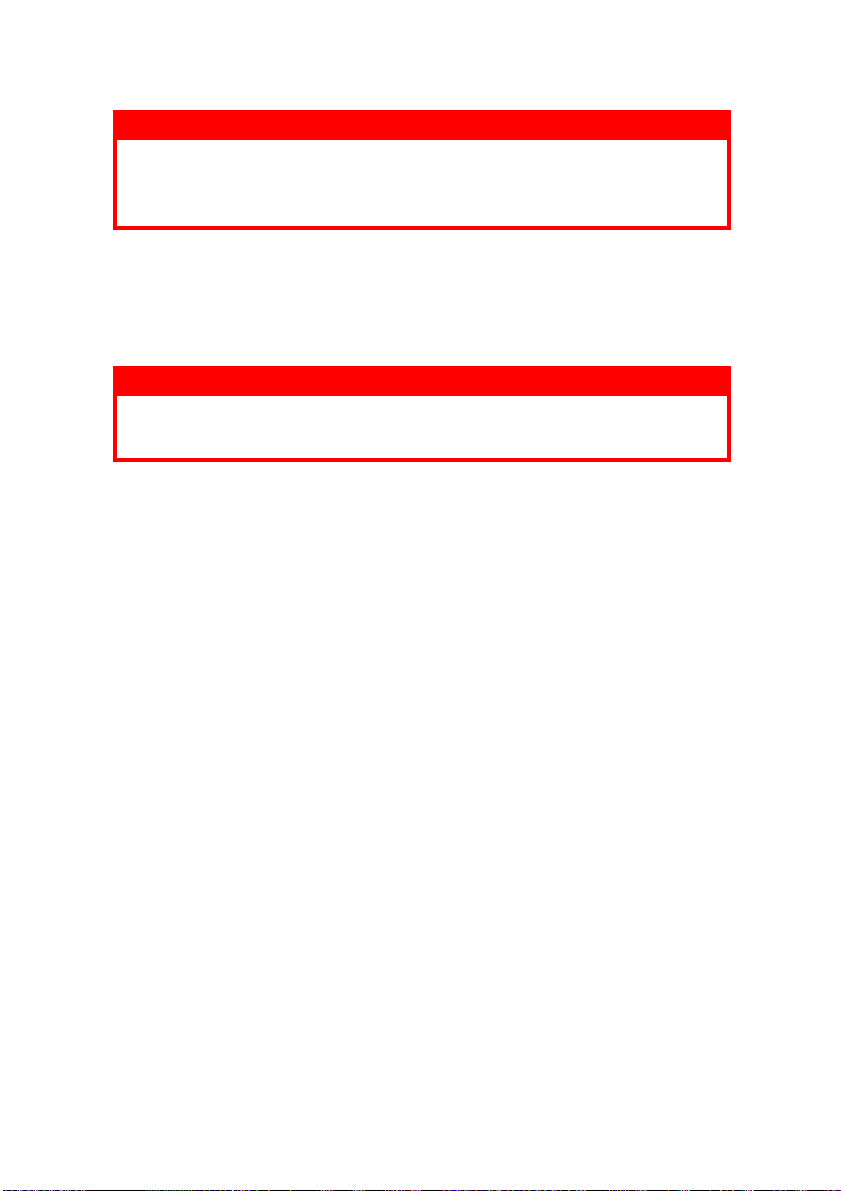
VORSICHT!
Wenn Sie Toner inhalieren oder in die Augen bekommen, trinken Sie
einen Schluck Wasser bzw. spülen Sie Ihre Augen mit reichlich Wasser.
Suchen Sie sofort einen Arzt auf.
Schalten Sie den Drucker aus, und warten Sie zehn Minuten, damit
die Fixiereinheit abgekühlt ist, bevor Sie die obere Abdeckung öffnen.
1. Drücken Sie die Entriegelungstaste der oberen Abdeckung,
und öffnen Sie die obere Abdeckung des Druckers vollständig.
VORSICHT!
Wenn der Drucker eingeschaltet war, kann die Fixiereinheit heiß sein.
Dieser Bereich ist eindeutig markiert. Berühren Sie ihn nicht.
2. Ziehen Sie den farbigen Hebel auf der rechten Seite der
Tonerpatrone zur Vorderseite des Druckers, um die Patrone zu
schließen und danach die verbrauchte Tonerpatrone zu
entfernen.
3. Folgen Sie den Installationsanleitungen auf oder in dem
Karton mit der neuen Tonerpatrone, um sie einzustecken.
4. Wischen Sie die LED-Zeilenoberfläche vorsichtig mit dem LED-
Linsenreiniger, der mit der neuen Tonerpatrone geliefert
wurde, oder mit einem weichen Tuch ab.
5. Schließen Sie die obere Abdeckung, und drücken Sie sie nach
unten, um sie zu verriegeln.
VERBRAUCHSMATERIAL UND WARTUNG > 75

LEBENSDAUER DER BILDTROMMEL
Die Lebensdauer einer Bildtrommel richtet sich nach einer Vielzahl
von Faktoren, z.B. Temperatur und Feuchtigkeit, verwendete
Papiersorte und die Anzahl der Seiten pro Druckauftrag.
Die Bildtrommel sollte ungefähr für 25.000 fortlaufend gedruckte
Seiten ausreichen. Diese Zahl ist ein Näherungswert, da jeder
Druckauftrag eine andere Anzahl von Seiten umfasst und die
Umgebungsbedingungen und die verwendete Papiersorte
unterschiedlich sein können.
ZEITPUNKT DES AUSTAUSCHS DER BILDTROMMEL
B4250, B4250N
Wenn die Trommel 90 % ihrer Lebensdauer erreicht hat, wird die
Meldung TROMMEL AUSTAUSCHEN in der DruckerZustandsüberwachung angezeigt. Außerdem blinkt die Fehler-LEDAnzeige schnell, wenn die Bildtrommel ersetzt werden muss.
Tauschen Sie die Bildtrommel aus, wenn der Drucker blass druckt
oder die Qualität sich verschlechtert.
B4350, B4350N, B4350NPS
Wenn die Trommel 90 % ihrer Lebensdauer erreicht hat, wird die
Meldung NEUE BILDTROMMEL EINSETZEN auf dem LC-Display des
Bedienerfelds angezeigt. Tauschen Sie die Bildtrommel aus, wenn
der Drucker blass druckt oder die Qualität sich verschlechtert.
VERBRAUCHSMATERIAL UND WARTUNG > 76
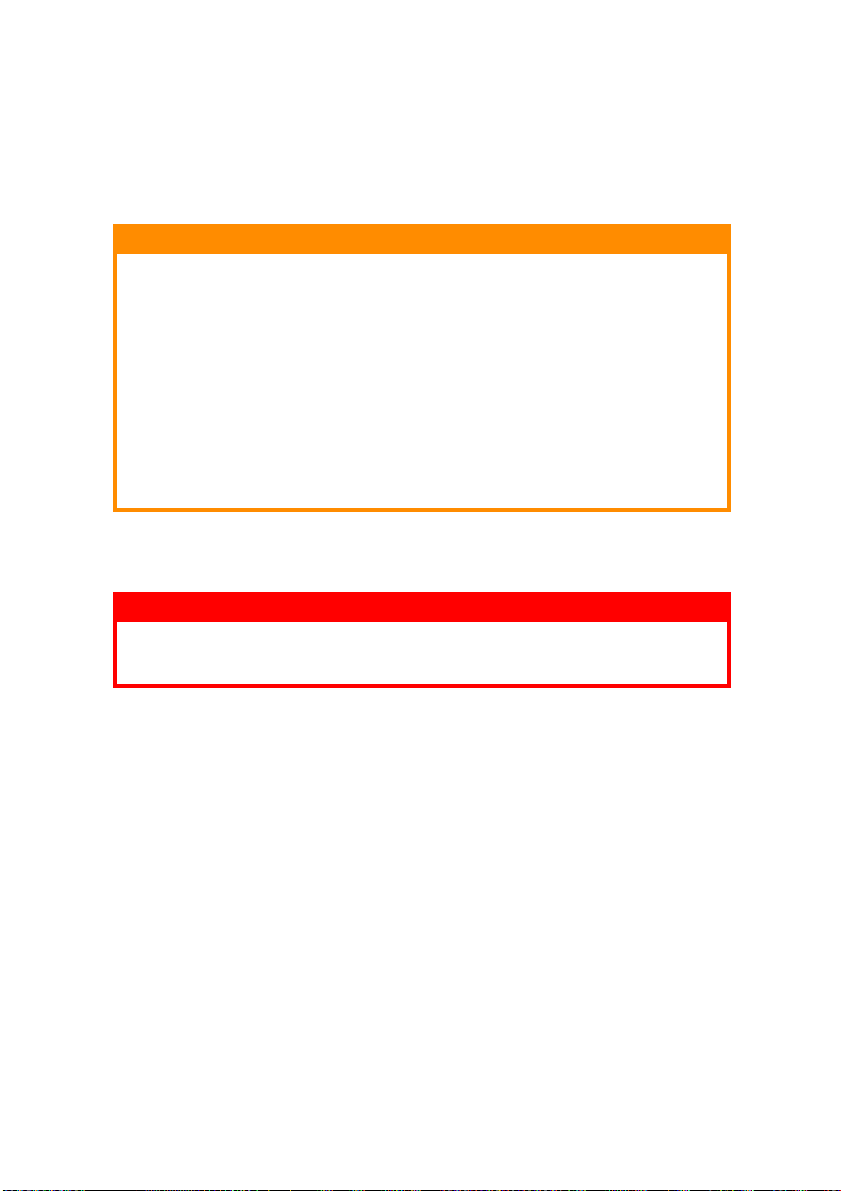
AUSTAUSCHEN DER BILDTROMMEL
Es wird empfohlen, dass Sie die Tonerpatrone austauschen und dabei
gleichzeitig die LED-Zeile reinigen..
ACHTUNG!
Die grüne Bildtrommeloberfläche im unteren Bereich der Patrone muss
vorsichtig behandelt werden und ist vor allem lichtempfindlich.
Berühren Sie sie nicht, und setzen Sie sie nicht mehr als fünf Minuten
normalen Lichtverhältnissen im Raum aus. Wenn die Trommeleinheit
länger als fünf Minuten außerhalb des Druckers aufbewahrt werden
muss, wickeln Sie die Patrone in einen schwarzen Plastikbeutel ein,
und bewahren Sie sie an einem dunklen Ort auf. Setzen Sie die
Bildtrommel niemals direkter Sonneneinstrahlung oder einer sehr
hellen Raumbeleuchtung aus. Greifen Sie die Bildtrommel stets an den
Enden oder von oben an.
1. Drücken Sie die Entriegelungstaste der oberen Abdeckung,
und öffnen Sie die obere Abdeckung des Druckers vollständig.
VORSICHT!
Wenn der Drucker eingeschaltet war, kann die Fixiereinheit heiß sein.
Dieser Bereich ist eindeutig markiert. Berühren Sie ihn nicht.
2. Nehmen Sie die verbrauchte Bildtrommel und die
Tonerpatrone heraus.
3. Folgen Sie den Installationsanleitungen auf oder in dem
Karton mit der neuen Bildtrommel, um sie einzubauen.
4. Folgen Sie den Installationsanleitungen auf oder in dem
Karton mit der neuen Tonerpatrone, um sie einzustecken.
5. Wischen Sie die LED-Zeilenoberfläche vorsichtig mit dem LED-
Linsenreiniger, der mit der neuen Tonerpatrone geliefert
wurde, oder mit einem weichen Tuch ab.
6. Schließen Sie die obere Abdeckung, und drücken Sie sie nach
unten, um sie zu verriegeln.
VERBRAUCHSMATERIAL UND WARTUNG > 77
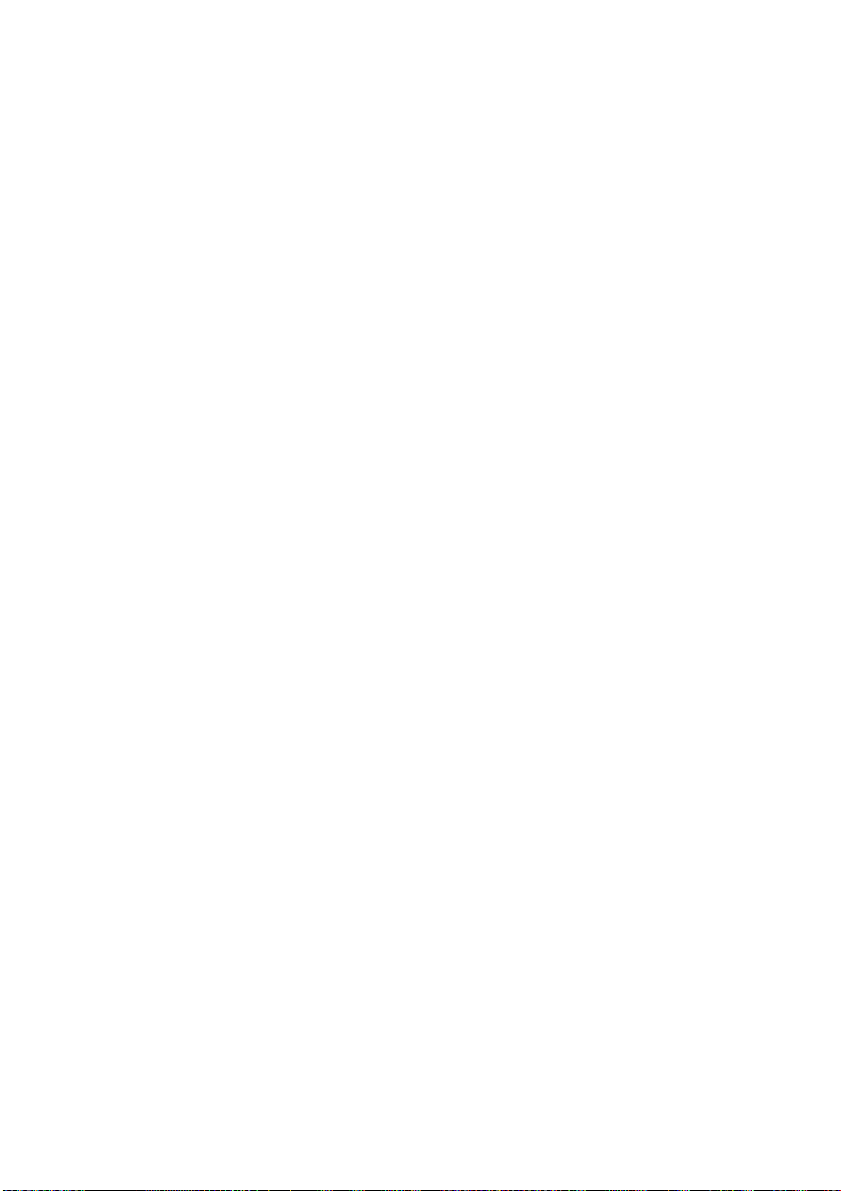
ZURÜCKSETZEN DES TROMMELZÄHLERS
Nachdem Sie die Bildtrommel ausgetauscht haben, setzen Sie den
Trommelzähler zurück, damit die Anzahl der auf der Bildtrommel
gedruckten Seiten korrekt angegeben wird.
B4250, B4250N
1. Starten Sie die Zustandsüberwachung für den Drucker.
2. Klicken Sie auf Registerkarte Druckereinrichtung –
Schaltfläche Druckermenü – Registerkarte Wartung 1.
3. Klicken Sie auf die Schaltfläche [Zurücksetzen] neben dem
Trommelzähler und danach auf die Schaltfläche [OK], um den
Trommelzähler zurückzusetzen.
B4350, B4350N, B4350NPS
1. Drücken Sie die Taste Online, um den Drucker wieder in den
Offline-Zustand zurückzuschalten.
2. Drücken Sie mehrere Male die Taste Menu, bis
WARTUNGSMENÜ angezeigt wird. Drücken Sie dann die Taste
Select
Select.
SelectSelect
3. Drücken Sie mehrere Male die Taste Item, bis TROMMELZ
angezeigt wird.
4. Drücken Sie die Schaltfläche Select
zurückgesetzt.
5. Schalten Sie den Drucker wieder online, indem Sie die
Schaltfläche Online drücken.
VERBRAUCHSMATERIAL UND WARTUNG > 78
Select. Der Trommelzähler wird
SelectSelect
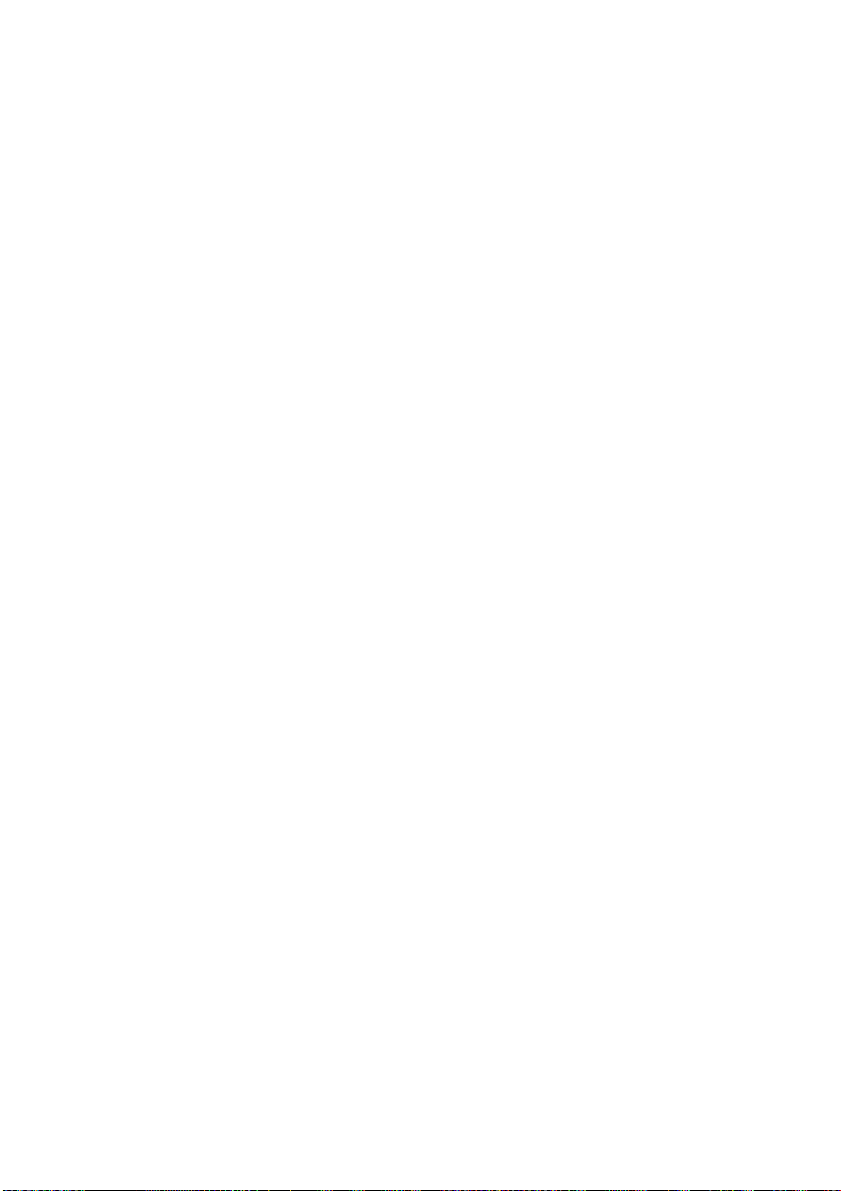
ERZEUGEN EINER REINIGUNGSSEITE
Wenn die Seiten blass gedruckt werden, Streifen oder sonstige
Mängel aufweisen, kann das Problem durch Erzeugen einer
Trommelreinigungsseite gelöst werden.
B4250, B4250N
Verwenden der Drucker-Zustandsüberwachung
1. Starten Sie die Zustandsüberwachung für den Drucker.
2. Klicken Sie auf die Registerkarte [Druckereinrichtung] –
Schaltfläche [Druckermenü] – Registerkarte [Testdruck] –
Schaltfläche [Reinigung].
3. Öffnen Sie das manuelle Einzugsfach, und legen Sie einen
Bogen A4-Papier zwischen den Papierführungen ein. Klicken
Sie danach auf die Schaltfläche [OK].
4. Der Drucker zieht das Papier ein, und druckt eine
Reinigungsseite.
5. Wenn danach noch blass oder ungleichmäßig gedruckt wird,
tauschen Sie die Tonerpatrone aus.
Verwenden der Bedienfeldtaste
1. Drücken Sie die Bedienfeldtaste, um den Drucker offline zu
schalten.
2. Öffnen Sie das manuelle Einzugsfach, und legen Sie ein Blatt
A4-Papier zwischen die Papierführungen ein.
3. Drücken und halten Sie die Bedienfeldtaste mindestens fünf
Sekunden gedrückt.
4. Der Drucker zieht das Papier ein, und druckt eine
Reinigungsseite.
5. Schalten Sie den Drucker wieder online, indem Sie die
Bedienfeldtaste drücken.
6. Wenn danach noch blass oder ungleichmäßig gedruckt wird,
tauschen Sie die Tonerpatrone aus.
VERBRAUCHSMATERIAL UND WARTUNG > 79

B4350, B4350N, B4350NPS
1. Drücken Sie die Taste Online, um den Drucker wieder in den
Offline-Zustand zurückzuschalten.
2. Öffnen Sie das manuelle Einzugsfach, und legen Sie ein Blatt
A4-Papier zwischen die Papierführungen ein.
3. Drücken Sie mehrere Male die Taste Menu, bis
WARTUNGSMENÜ angezeigt wird. Drücken Sie dann die Taste
Select
Select.
SelectSelect
4. Drücken Sie mehrere Male die Taste Item, bis
REINIGUNGSSEITE angezeigt wird.
5. Drücken Sie die Taste Select
6. Der Drucker zieht das Papier ein und druckt eine
Reinigungsseite.
7. Schalten Sie den Drucker wieder online, indem Sie die
Schaltfläche Online drücken.
8. Wenn danach noch blass oder ungleichmäßig gedruckt wird,
tauschen Sie die Tonerpatrone aus.
Select.
SelectSelect
REINIGEN DER LED-ZEILE
Reinigen Sie die LED-Reihe jedes Mal, wenn Sie die Tonerpatrone
austauschen oder wenn der Ausdruck nach unten verblasst oder hell
aussieht.
Wischen Sie die LED-Zeile behutsam mit einer Reinigungspad ab, das
mit der neuen Tonerpatrone ausgeliefert wurde, oder verwenden Sie
ein Antistatik-Reinigungspad, das beispielsweise zum Reinigen von
Computern verwendet wird.
VERBRAUCHSMATERIAL UND WARTUNG > 80
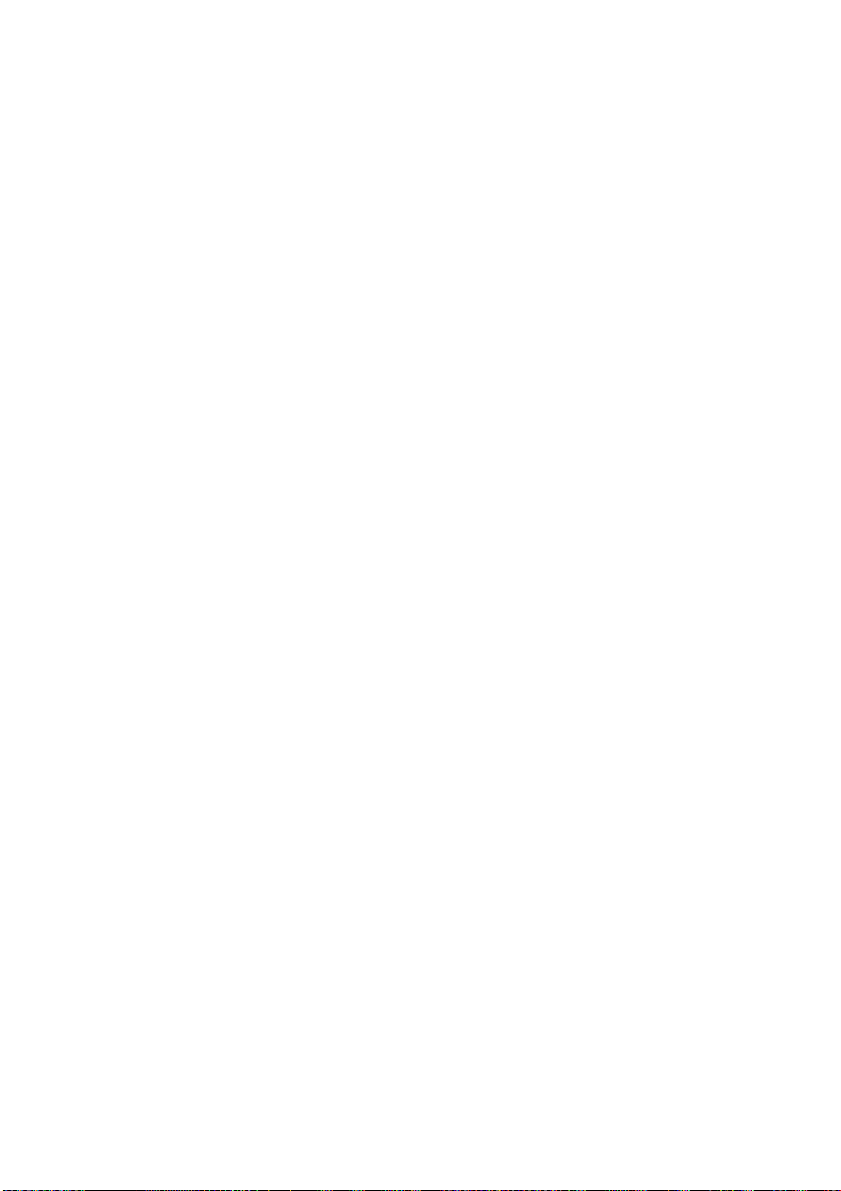
FEHLERBESEITIGUNG
STATUS- UND FEHLERMELDUNGEN
Ihr Drucker kann Ihnen nützliches Feedback während des normalen
Betriebs, aber auch bei Druckproblemen liefern, so dass Sie die
geeigneten Gegenmaßnahmen ergreifen können.
B4250, B4250N
Die Status- und Fehlermeldungen werden in Ihrer Sprache in der
Zustandsüberwachung angezeigt. Die Fehlermeldungen werden von
einem blinkenden Fehlerhinweis begleitet. Sie können die
Zustandsüberwachung so einstellen, dass Sie auf Ihrem
Computerbildschirm angezeigt wird, wenn eine Fehlerbedingung der
Registerkarte Einstellungen in der Zustandsüberwachung auftritt.
B4350, B4350N, B4350NPS
Die LCD auf dem Drucker-Bedienerfeld bietet die selbsterklärenden
Status- und Fehlermeldungen in Ihrer gewählten Sprache. Die
Fehlermeldungen werden von einer ausgehenden Ready-LED
begleitet.
FEHLERBESEITIGUNG > 81

PAPIERSTAUS
Sofern Sie den Empfehlungen dieses Handbuchs zur Verwendung von
Druckmedien folgen und das Papier vor dem Gebrauch in gutem
Zustand ist, sollte Ihr Drucker über Jahre gesehen zuverlässig
arbeiten. Allerdings treten gelegentlich Papierstaus auf. Der folgende
Abschnitt beschreibt, wie Sie sie schnell und auf einfache Weise
beseitigen.
Staus können auftreten, wenn Papier falsch aus einem Papierfach
eingezogen wird, oder sich an einem beliebigen Punkt des
Papierwegs im Drucker einstellen. Bei einem Stau wird der Drucker
sofort angehalten, und das Bedienerfeld informiert Sie über das
Ereignis. Wenn Sie mehrere Seiten (oder Kopien) drucken, können Sie
nicht davon ausgehen, dass Sie nur ein sichtbares Blatt entfernen
müssen. Eventuell befinden sich noch weitere auf dem Papierweg, die
ebenfalls herausgenommen werden müssen. Nur wenn diese Seiten
ebenfalls beseitigt werden, kann der Stau vollständig behoben
werden und der Drucker wieder normal funktionieren.
Papierstaus können in drei Bereichen auftreten.
l EINZUGS-PAPIERSTAU – Das Papier konnte das ausgewählte
Einzugsfach nicht verlassen und daher nicht den internen
Papierweg des Druckers einschlagen. Eine typische Meldung
zeigt einen Papierstau an und gibt an, welches Fach geprüft
werden muss.
l PAPIERSTAU INNERHALB DES DRUCKERS – Das Papier ist im
Drucker, kommt jedoch nicht an der Ausgabe an. Eine
aussagekräftige Meldung informiert über einen Papierstau
und fordert Sie auf, die obere Abdeckung zu öffnen.
l AUSGABE-PAPIERSTAU – Das Papier ist an der Ausgabe
eingetroffen, hat den Drucker aber nicht in vollem Umfang
verlassen. Eine aussagekräftige Meldung informiert über
einen Ausgabe-Papierstau und fordert Sie auf, die obere
Abdeckung zu öffnen.
FEHLERBESEITIGUNG > 82
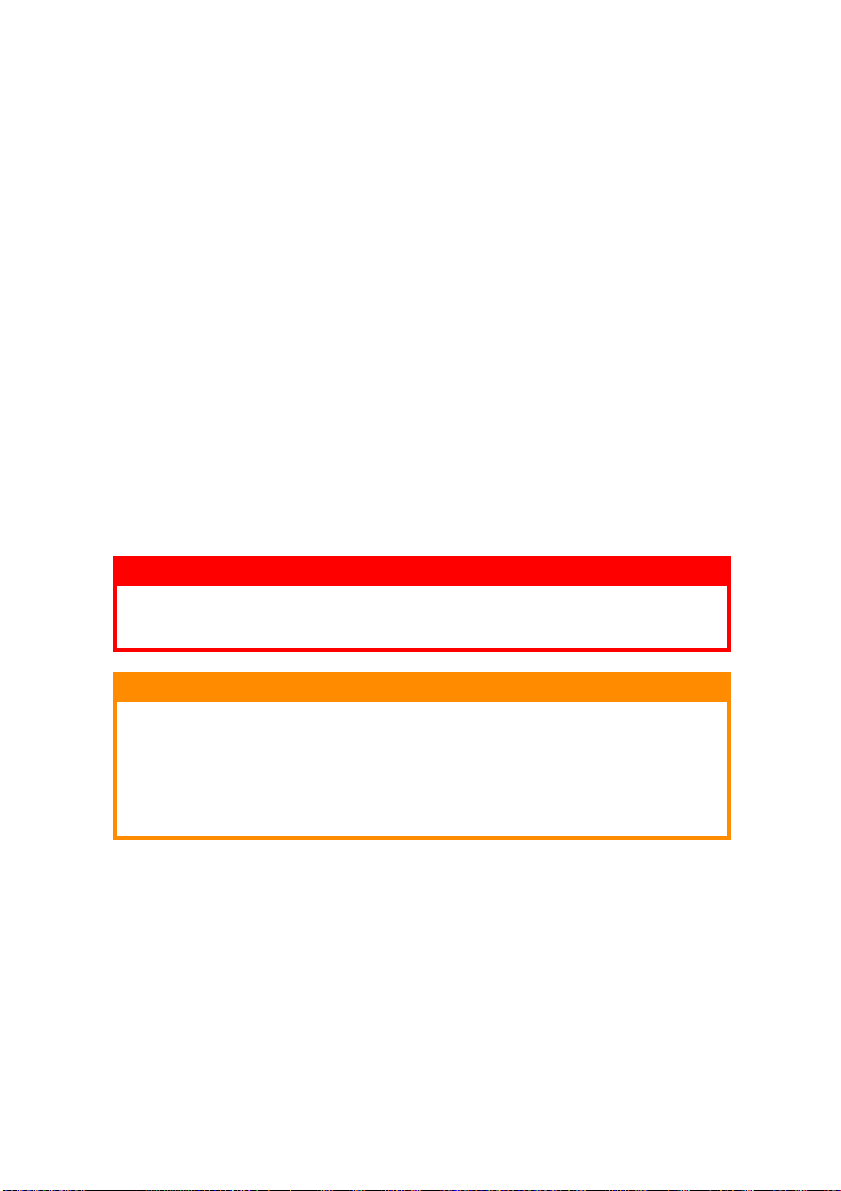
EINZUGS-PAPIERSTAU
1. Entfernen Sie das Papierfach aus dem Drucker.
2. Entfernen Sie zerknittertes oder geknicktes Papier.
3. Entfernen Sie Papier von der Unterseite des Druckers.
4. Setzen Sie das Papierfach wieder ein.
Nachdem Sie das beschädigte oder falsch eingezogene Papier
entfernt haben, müsste der Drucker weiter drucken.
PAPIERSTAU AUßERHALB DES DRUCKERS ODER AUSGABE-PAPIERSTAU
1. Entfernen Sie das Fach, und beseitigen Sie alle falsch
eingezogenen Blätter wie oben beschrieben.
2. Öffnen Sie die obere Abdeckung.
VORSICHT!
Der Fixierbereich ist heiß. Dieser Bereich ist eindeutig markiert.
Berühren Sie ihn nicht.
ACHTUNG!
Setzen Sie die Bildtrommeleinheit nie mehr als fünf Minuten Licht aus.
Setzen Sie die Bildtrommeleinheit nie direkter Sonneneinstrahlung
aus. Greifen Sie die Bildtrommel stets an den Enden oder von oben an.
Berühren Sie die Oberfläche der grünen Trommel in der
Bildtrommeleinheit nicht.
3. Heben Sie die Bildtrommel vorsichtig mit der Tonerpatrone
heraus. Achten Sie darauf, dass Sie die grüne
Trommeloberfläche weder berühren noch zerkratzen.
4. Entfernen Sie alle gestauten Blätter aus dem Papierweg.
5. Setzen Sie die Bildtrommel wieder mit der Tonerpatrone ein.
Achten Sie darauf, dass Sie richtig in die Schlitze auf beiden
Seiten des Druckers eingesetzt wird.
FEHLERBESEITIGUNG > 83

6. Schließen Sie die obere Abdeckung, und drücken Sie sie nach
unten, um sie zu verriegeln.
7. Der Drucker läuft warm und startet den Druckvorgang, sobald
er bereit ist. Die durch den Stau verlorene Seite wird normal
neu gedruckt.
HINWEIS
Wenn die Seite des gestauten Papiers hervorragt und von der Ausgabe
aus gesehen werden kann, setzen Sie die Bildtrommel wieder ein,
schließen Sie die obere Abdeckung, und schalten Sie den Drucker ein.
Entfernen Sie das gestaute Papier aus der Ausgabe, wenn die
Ausgaberolle ein paar Sekunden nach dem Einschalten anfängt, sich zu
drehen. Wenn das gestaute Papier nicht entfernt werden kann, wenden
Sie sich an einen Kundendienstmitarbeiter.
PROBLEME MIT DER DRUCKQUALITÄT
Bevor Sie einen Kundendienstmitarbeiter wegen eines Problems im
Zusammenhang mit der Druckqualität kontaktieren, sehen Sie sich
die Lösungsvorschläge in der unten stehenden Tabelle, und prüfen
Sie, ob Sie vielleicht etwas übersehen haben.
Symptom Problem Lösung
Es werden leere
Blätter gedruckt.
Die gesamte Seite
wird blass gedruckt.
Die Seite hat einen
grauen Hintergrund.
Die Bildtrommelpatrone
ist nicht richtig
installiert.
Leere oder fehlende
Tonerpatrone.
Leere Tonerpatrone. Die
Seiten verblassen,
wenn der Toner nahezu
aufgebraucht ist.
Die LED-Zeile ist
verschmutzt.
Statische Elektrizität, in
der Regel aus trockenen
Umgebungen, ist dafür
verantwortlich, dass
Ton er a uf d em
Hintergrund klebt.
Installieren Sie die Bildtrommelpatrone
neu.
Setzen Sie eine neue Tonerpatrone ein.
Setzen Sie eine neue Tonerpatrone ein.
Reinigen Sie die LED-Zeile.
Verwenden Sie glatteres Laserpapier
(Bond), oder verwenden Sie einen
Befeuchter.
FEHLERBESEITIGUNG > 84

Symptom Problem Lösung
Alle Seiten werden
schwarz gedruckt.
Schmierstellen
wiederholen sich auf
der Seite
Länglicher blass
gedruckter Bereich
auf jeder einzelnen
Seite.
Ver tikale we iße
Streifen oder blasse
Bereich auf der
Seite.
Vertikale schwarze
Linien.
Unscharfer Druck. Die LED-Zeile ist
Verzerrte
Druckausgabe.
Verblassende
Druckausgabe.
Ver sch mie rte r
Ausdruck oder
Kleckse.
Der Ausdruck ist
hell/unscharf.
Hardwareproblem. Wenden Sie sich an den Kundendienst.
Beschädigte
Bildtrommelkartusche
verursacht alle 4,06 cm
Schmierstellen infolge
von Kerben und
Kratzern.
Von Papier, das zu lange
zu hoher
Luftfeuchtigkeit
ausgesetzt war,
verursachter Mangel.
Der Tonerstand ist
niedrig, so dass der
Toner nicht richtig
verteilt wird, oder die
Trommel ist abgenutzt.
Die LED-Zeile ist
verschmutzt.
Hardwareproblem. Wenden Sie sich an den Kundendienst.
verschmutzt.
Probleme mit dem
Papierweg, der
Lampengruppe oder der
Fixiereinheit.
Tonerpatrone ist nicht
richtig eingesetzt.
Der Tonerstand ist
niedrig.
Schmutzige Walzen,
Toner ist in den Drucker
gelangt oder Problem
mit der Bildtrommel.
Ist der Tonerstand
niedrig?
Ist das Papier für
Laserdrucker
ausgelegt?
Die LED-Zeile ist
verschmutzt.
Erzeugen Sie eine Reinigungsseite, die
wiederholt auftretenden Schmierstellen
sind vielleicht vorübergehender Natur.
Ändern Sie das Papierlager, prüfen Sie
die Papierlagerumgebung, oder
verwenden Sie ein Trockenmittel, prüfen
Sie den Tonerstand.
Tauschen Sie die Tonerpatrone aus.
Prüfen Sie die Trommel, und tauschen Sie
sie ggf. aus. Wenden Sie sich an den
Kundendienst.
Reinigen Sie die LED-Zeile.
Reinigen Sie die LED-Zeile.
Erzeugen Sie eine Reinigungsseite.
Wenden Sie sich an den Kundendienst.
Stecken Sie die Tonerpatrone richtig ein.
Tauschen Sie die Tonerpatrone aus.
Tauschen Sie Bildtrommel und Toner aus.
Wenden Sie sich an den Kundendienst.
Tauschen Sie die Tonerpatrone aus.
Verwenden Sie empfohlenes Papier.
Reinigen Sie die LED-Zeile.
FEHLERBESEITIGUNG > 85
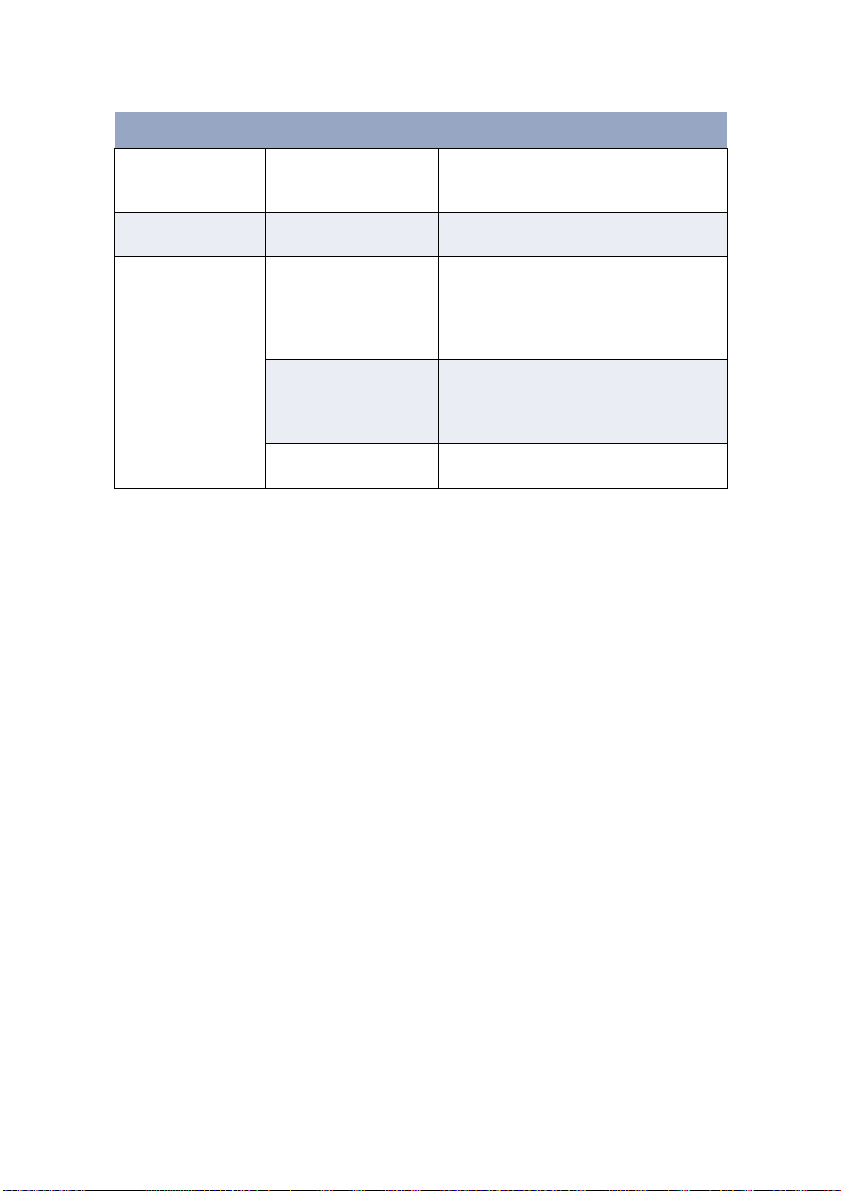
Symptom Problem Lösung
Zeichen in Fettdruck
und dunkle Linien
sind verschmiert.
Der Ausdruck ist
dunkler als sonst.
Übermäßig wellige
Seiten.
Der Tonerstand ist
niedrig.
Zu hohe
Dunkelheitseinstellung.
Die falsche Seite des
Papiers wird bedruckt.
Papier ist feucht. Papier
wurde nicht sachgemäß
gelagert.
Hohe Luftfeuchtigkeit. Empfohlene Luftfeuchtigkeit beim
Setzen Sie eine neue Tonerpatrone ein.
Ändern Sie die Dunkelheitseinstellung.
Drehen Sie das Papier im Fach um.
(Beachten Sie den Pfeil auf dem
Papierpaket.) Legen Sie das Papier mit
der Druckseite nach unten in das Fach
ein.
Lagern Sie Papier nicht in einer
Umgebung mit zu hoher Temperatur und
Luftfeuchtigkeit. Lagern Sie das Papier
nicht ohne Schutzhülle.
Betrieb: 20-80%
FEHLERBESEITIGUNG > 86

SOFTWAREPROBLEME
Ihre Software (Betriebsumgebung, Anwendungen und Druckertreiber)
steuert den Druckprozess. Achten Sie darauf, dass Sie den richtigen
Treiber für Ihren Drucker ausgewählt haben. Weitere Informationen
entnehmen Sie der Softwaredokumentation.
Symptom Problem Lösung
Der Ausdruck ist
verstümmelt.
Die Druckerausgabe
ist zu langsam.
Die Größe des
oberen Rands erhöht
sich mit jeder
gedruckten Seite.
Falscher Treiber
installiert.
Ein Großteil der
Druckverzögerungen
wird von Ihrer
Anwendung verursacht.
Manchmal werden
Tex tdoku mente einf ach
je nach ausgewählten
Schriftarten und der Art
und Weise ihrer
Übertragung zum
Drucker langsam
gedruckt.
Versetzter Text. Die
Anzahl der Zeilen pro
Seite in der Software
entspricht nicht der
Anzahl pro Seite des
Druckers.
Installieren Sie den richtigen Treiber.
Um die größtmögliche Geschwindigkeit
zu gewährleisten, verwenden Sie Text in
Ihrem Dokument und eine
druckerresidente Schriftart.
Viele Softwarepakete gehen von 66
Zeilen pro Seite, während die
Standardeinstellung Ihres Druckers 64
ist. Passen Sie die Software
entsprechend an, oder setzen Sie die
LINES PER PAGE (Zeilen pro Seite) am
Bedienfeld auf die gleiche Anzahl Zeilen
pro Seite wie in Ihrer Software.
FEHLERBESEITIGUNG > 87

HARDWAREPROBLEME
Symptom Problem Lösung
Ein Teil eines
Grafikbilds wird auf
einer, der andere auf
einer zweiten Seite
gedruckt.
Wenn Sie drucken
wollen, aber nicht
können, der Drucker
jedoch angibt, dass
er zum
Datenempfang bereit
ist.
Druckabfall. Falsche
Der Drucker „bleibt
hängen“ oder zeigt
eine Fehlermeldung
an, wenn der
Computer neu
gestartet wird.
Gerüche. Formulare oder Kleber,
Der Drucker ist
eingeschaltet, muss
sich aber
aufwärmen, bevor
ein Auftrag gedruckt
wird.
Unzureichender
Druckerspeicher für
dieses Bild bei dieser
Auflösung.
Konfigurationsfehler. Prüfen Sie die Kabelverbindung. Wenn
Kabelkonfiguration.
Siehe auch
Softwareprobleme.
Wenn der Computer bei
eingeschaltetem
Drucker bootet, sind
Kommunikationsfehler
nicht auszuschließen.
die die heiße
Fixiereinheit
durchlaufen, geben
Gase ab.
Der Energiesparmodus
ist eingeschaltet, um
Strom zu sparen. Die
Fixiereinheit muss sich
erwärmen, bevor Sie
den nächsten Auftrag
drucken können.
Ändern Sie die Auflösung, verringern Sie
die Bildgröße, oder erweitern Sie den
Druckerspeicher.
mehrere Drucker verfügbar sind, achten
Sie darauf, dass Ihr Drucker ausgewählt
wurde.
Prüfen Sie die Kabelkonfiguration,
Fortführung und Länge.
Schalten Sie den Drucker aus, bevor Sie
den Computer neu starten.
Achten Sie darauf, dass die verwendeten
Formular für Erhitzung ausgelegt sind,
und sorgen Sie für ausreichende Lüftung.
Um diese Verzögerung zu beseitigen,
ändern Sie die Energiespareinstellung.
FEHLERBESEITIGUNG > 88
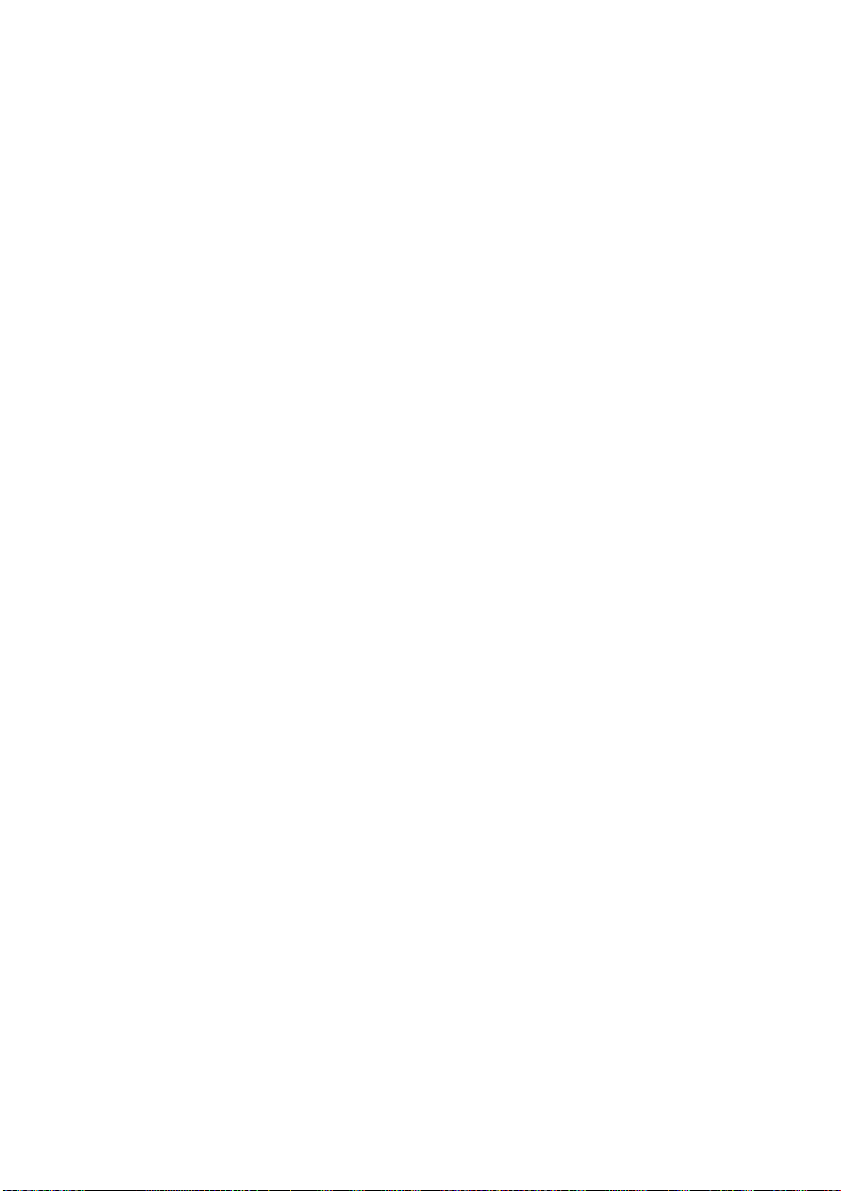
INSTALLIEREN VON OPTIONEN
Die folgenden Optionen sind verfügbar, wenn Sie die Leistung Ihres
Druckers verbessern möchten:
l 10/100 BASE-TX-Netzwerkschnittstellenkarte: Zum Herstellen
der Netzwerkkompatibilität der Drucker B4250 und B4350
l 16, 32, 64, 128, 256 MB-RAM-DIMM: Zum Erweitern des
Hauptspeichers Ihres Druckers und Beschleunigen der
Verarbeitung großer Dateien
l RS232C-Karte: Gewährleistet die serielle Schnittstelle des
B4250 und des B4350
l Zweite Papierkassette: Erhöht die
Papierverarbeitungskapazität des Druckers um 500 Blatt
(80g/m²)
l Mehrzweckfach: Vergrößert das Papierangebot, mit dem Ihr
Drucker arbeiten kann (Kapazität 100 Blatt)
l Die folgenden Erweiterungen sind möglich:
(a) 8-MB-Flash-DIMM: Ermöglicht, weitere Schriftarten oder
Barcodes für die Drucker B4250, B4250n, B4350 und
B4350n zu speichern.
(b) 16-MB-Flash-DIMM: Ermöglicht, weitere Schriftarten
oder Barcodes für die Drucker B4250, B4250n, B4350
und B4350n zu speichern.
(c) PostScript PS Level 3-DIMM: Zum Hinzufügen einer
PostScript-Emulation zum B4350 oder B4350n. Kann
nicht zusammen mit zusätzlichem Flash-Speicher
verwendet werden.
Die PS-Option für den B4350 wird in Form von 2 DIMMs
geliefert: ein PS-DIMM und ein 16-MB-RAM-DIMM. Bei
Installation in einem B4350- oder B4350n-Basismodell
(also ohne bereits installierte Speichererweiterung)
greift das PS-DIMM beim Betrieb auf das 16-MB-RAMDIMM zu, so dass sich der für den allgemeinen
Druckerbetrieb verfügbare Speicher nicht ändert. Dieser
INSTALLIEREN VON OPTIONEN > 89
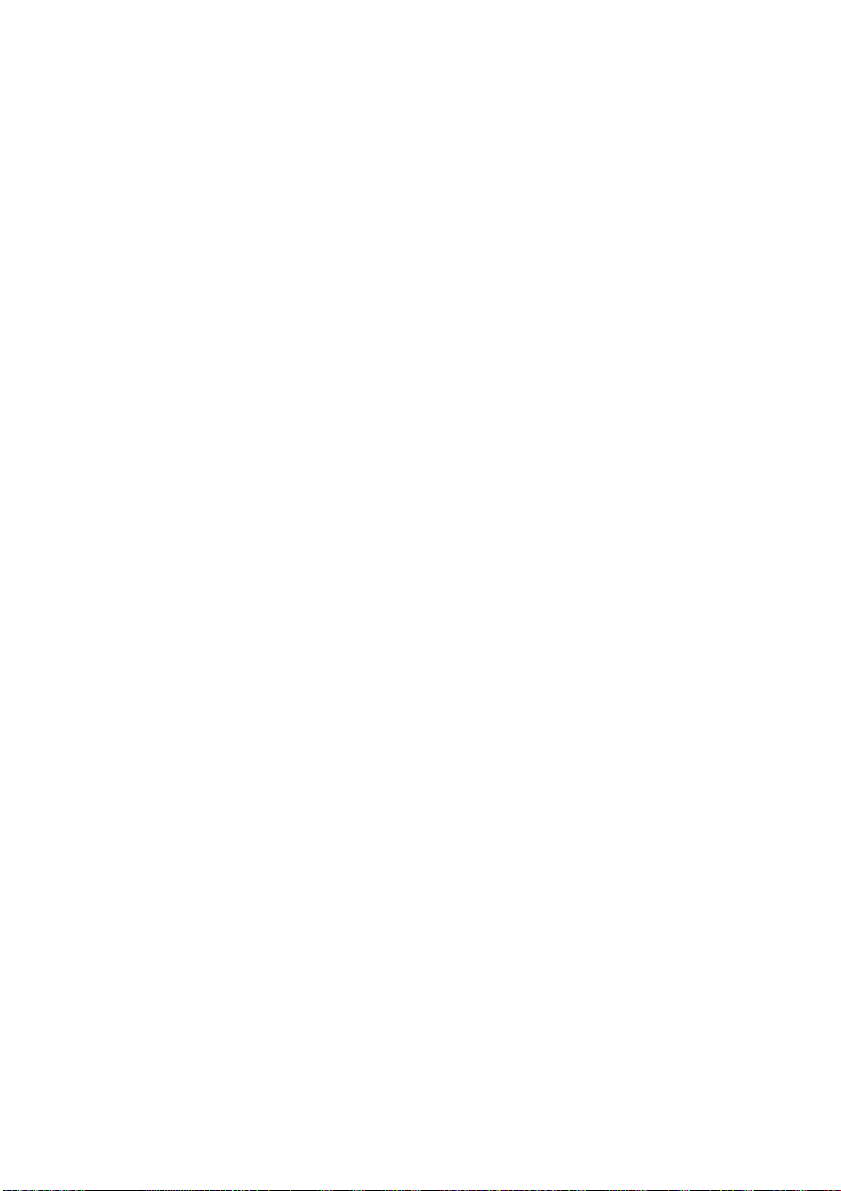
hat entsprechend dem Basisspeicher des Druckers
weiterhin eine Kapazität von 16 MB.
Wenn ein PS-Upgrade für einen B4350 oder B4350n mit
bereits installierter Speichererweiterung installiert
werden muss, lassen Sie das im Lieferumfang der PSOption enthaltene 16-MB-RAM-DIMM weg und
installieren Sie nur das PS-DIMM. Der insgesamt
verfügbare Druckerspeicher verringert sich dadurch um
16 MB, da für den PS-Code statt dessen 16 MB des
bereits installierten RAM genutzt werden. Beispiel: Ein
Benutzer, der bereits 128 MB installiert hat (der
Gesamtspeicher beträgt also 128+16=144 MB),
installiert lediglich das PS-DIMM und verfügt
anschließend noch über 128 MB RAM zum Drucken.
INSTALLATION
Um eine der o.g. Optionen zu installieren, folgen Sie den
ausführlichen Installationsanleitungen, die ihrem Lieferumfang
gehören.
INSTALLIEREN VON OPTIONEN > 90
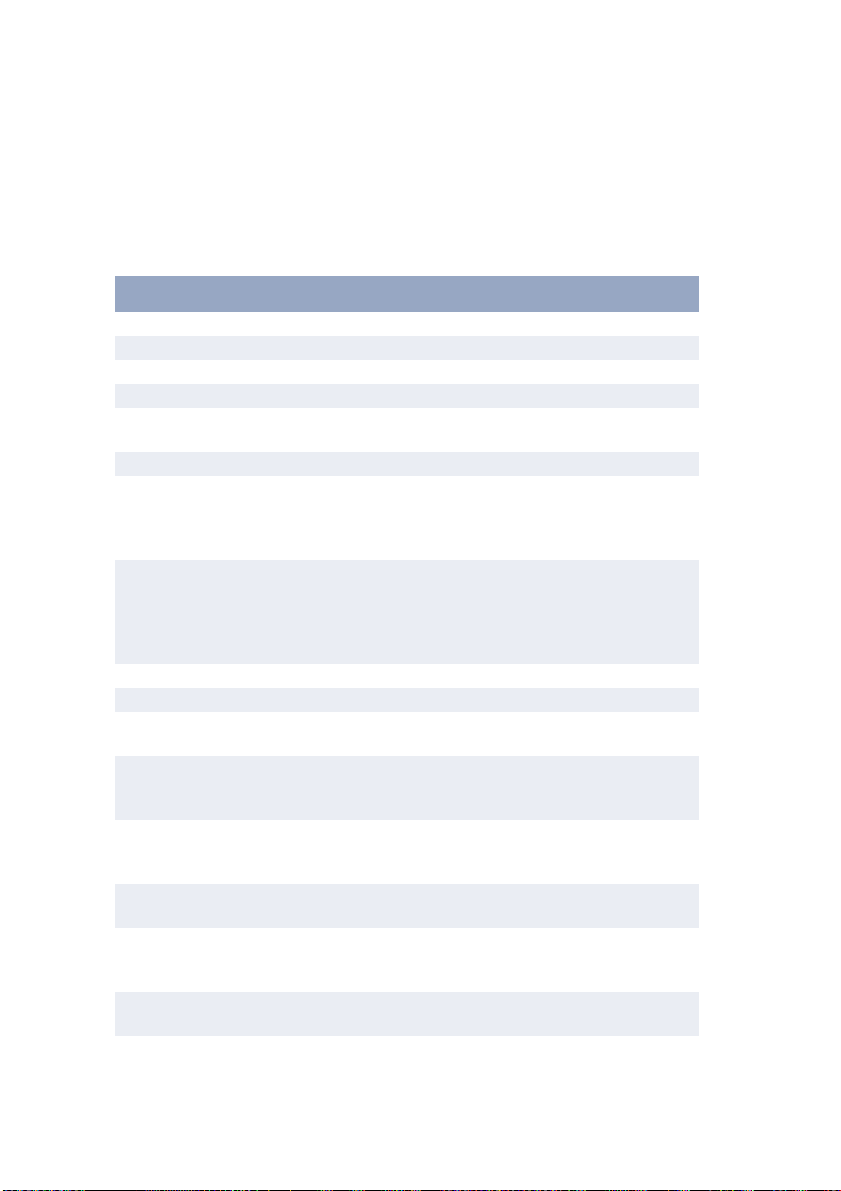
TECHNISCHE DATEN
ALLGEMEINES
Eine Zusammenfassung der grundlegenden Eigenschaften Ihres
Druckers finden Sie in der Tabelle weiter unten:
Menüpunkt Technische Daten
Abmessungen Siehe den folgenden Abschnitt „Allgemeine Abmessungen“.
Gewicht Ca. 9 kg.
Druckmethode Elektrofotografischer Druck mit LED-Anzeigen als Lichtquellen.
Druckfarbe Schwarzweiß
Druck-
geschwindigkeit
Auflösung 1200 x 600 dpi
Emulationen PCL6, PCL5e, Epson FX, IBM ProPrinter, Mac OS9, Mac OS X für
Schnittstellen Paralleler Anschluss in Übereinstimmung mit dem Standard IEEE
Prozessor 200 MHz PowerPC
Speicher 16 MB erweiterbar auf 272 MB
Papiergrößen A4, A5, A6, B5, Letter, Legal 13, Legal 14, Executive,
Papiereinzug Automatischer Einzug über Papierfächer (einschl. optionales Fach
Papiereinzugkapazität
bei 80g/m²
Papierausgabe Vorderseite nach oben, Vorderseite nach unten je nach Größe,
Papierausgabekapazität bei
80g/m²
Monatlicher
Betriebszyklus
Maximal 22 Seiten pro Minute
B4250, B4250n, B4350, B4350n
PCL6, PCL5e, Epson FX, IBM ProPrinter, Mac OS9, Mac OS X, PS für
B4350nPS
1284-1994.
USB 2.0 volle Geschwindigkeit
100BASE-TX/10Base-T für B4250n, B4350n, B4350nPS
Optionale serielle RS232-Schnittstelle
Benutzerdefiniert, Umschläge (5 Typen)
und optionaler Mehrzweckeinzug)
Manueller Einzug einzelner Blätter
Fach 1: 250 Blatt
Optionales Fach 2: 500 Blatt
Optionales Mehrzweckfach: 100 Blatt
Sorte und Stärke des Papiers.
Vorderseite nach oben: 50 Blatt
Vorderseite nach unten: 150 Blatt
3.000 Seiten
TECHNISCHE DATEN > 91

Menüpunkt Technische Daten
Ver bra uch smaterial
Tonerpatrone, Bildtrommel
ALLGEMEINE ABMESSUNGEN
607.5mm
395mm
355mm
TECHNISCHE DATEN > 92
200mm (B4250)
215mm (B4350)
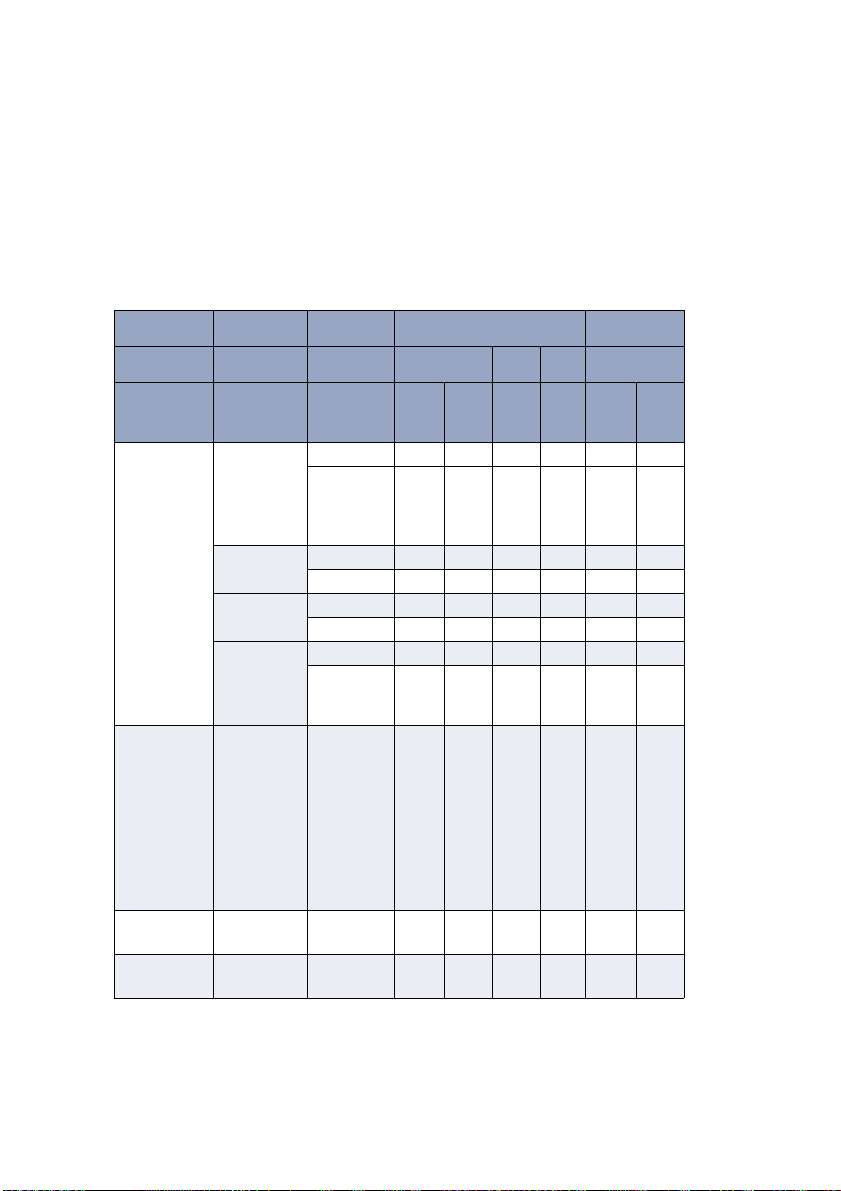
PAPIER- UND FACHINFORMATIONEN
Einzugs- und Auswurfmethoden richten sich nach der Sorte, der
Größe und der Stärke des verwendeten Papiers. Das Diagramm mit
Hinweisen/Symbolen/Begriffen auf der folgenden Seite bietet
grundlegende Informationen. (Geringfügige Abweichungen von
Einstellungen können je nach Benutzer-Setup und
Umgebungsbedingen erforderlich sein.)
Einzug Auswurf
Kassette Methode
Papier-
Größe Gewicht T1 T2 MPF MF FU FD
sorte
Normalpapier
Briefumschläge
Etiketten A4
Transparentfolien
A4
A5
B5
Letter
Executive
Legal (13)
Legal (14)
A6 L, ML, M o x o o o x
Benutzerdefiniert
W: 90 – 216
L: 148 – 356
Com-9
Com-10
DL
C5
Monarch
Benutzerdefiniert
W: 90 – 216
L: 148 – 356
Letter
A4
Letter
L, ML, Moooooo
MH, H x x o o o x
L, ML, M o o x o o o
MH, H x x x o o x
MH, H x x o o o x
L, ML, M o o o o o o
MH, H x x o o o x
– x x o o o x
– xxooox
– x x o o o x
TECHNISCHE DATEN > 93
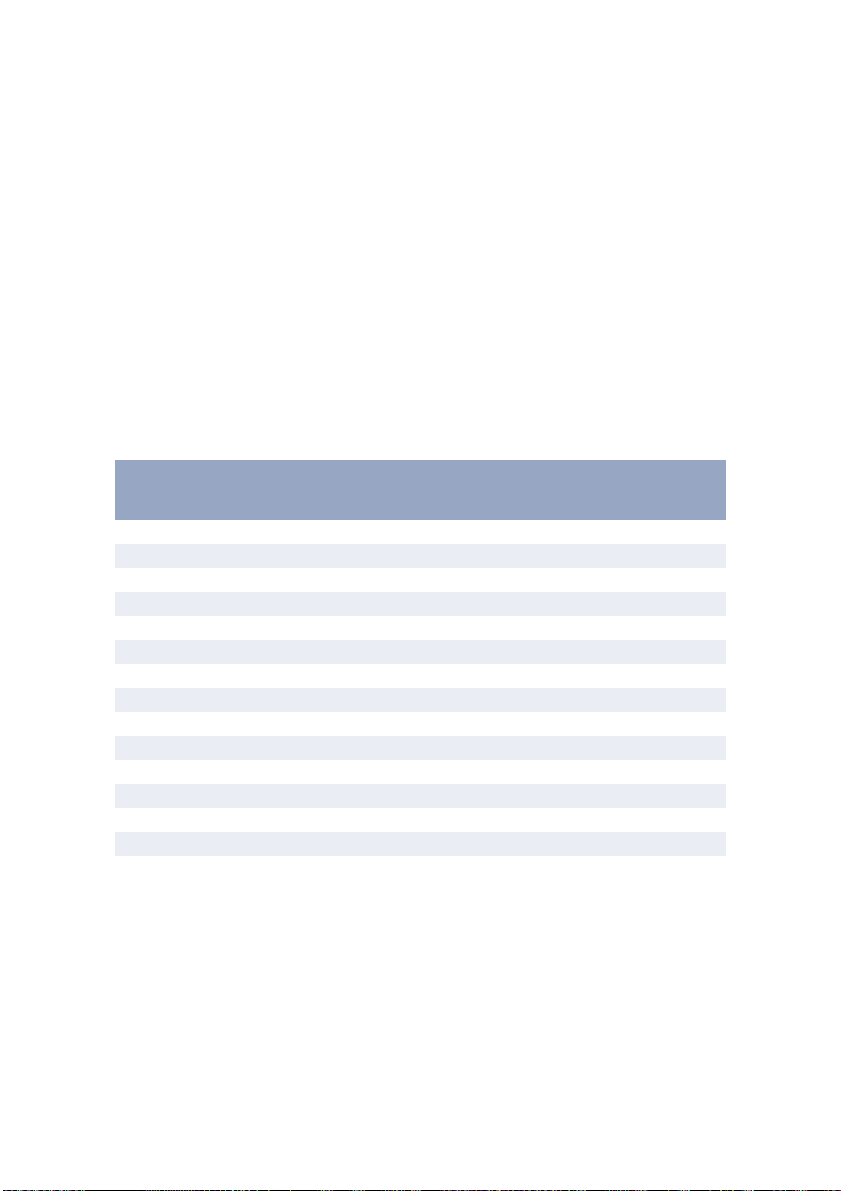
HINWEISE/SYMBOLE/BEGRIFFE
Hinweise:
1. Wenn ein optionales zweites Papierfach verwendet wird, wird
das Originalfach als Fach 1 und das optionale Fach als Fach 2
bezeichnet.
2. Es ist nicht möglich, benutzerdefinierte Papierformate im PS-
Emulationstreiber zu verwenden.
3. Fach 2 ist für 148 x 216 mm breites und 210 x 316 mm langes
Papier ausgelegt.
4. Papier, das kleiner als A5 ist (d.h. kürzer als 210 mm), muss
mit der Vorderseite nach oben ausgeworfen werden.
Symbol/
Funktion
Begriff
T1 Papierfach 1
T2 Papierfach 2 (optional)
MPF Mehrzweckfach (optional)
MF Fach für manuellen Einzug
FU Druckt mit der Druckseite nach oben von der Rückseite des Druckers
FD Druckt mit der Druckseite nach unten von der Oberseite des Druckers
B, L Breite, Länge in mm
L Leichtes Papiergewicht: 59 - 66g/m²
ML Mittelleichtes Papiergewicht: 67 -73g/m²
M Mittelleichtes Papiergewicht: 74 -88g/m²
MH Mittelschweres Papiergewicht: 89 -104g/m²
H Schweres Papiergewicht: 105 -122g/m²
o Kann verwendet werden
x Kann nicht verwendet werden
TECHNISCHE DATEN > 94
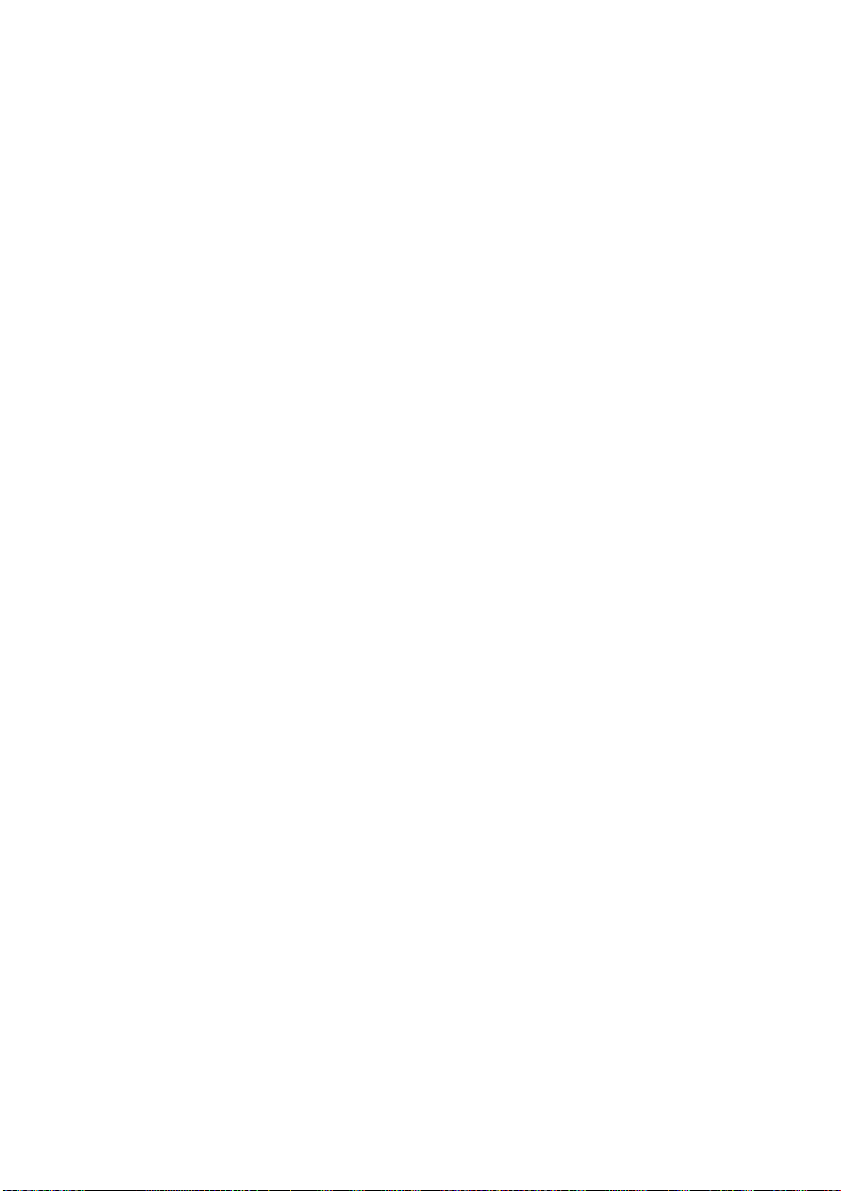
STICHWORTVERZEICHNIS
A
Ändern der Anzeigesprache
B4250.....................................25
B4350.....................................37
Anzeigesprache
B4250.....................................25
B4350.....................................37
Auflösung
Einstellung in Windows..... 57
Ausgabe-Papierstau....................83
,
63
B
Bedienerfeld
B4250.....................................17
B4350.....................................27
Bedienfeldtaste
B4250.....................................19
Benutzerhandbuch
Anzeigen................................. 10
Drucken ..................................11
Bildtrommel
Austauschen ...........................76
Lebensdauer ...........................76
Zurücksetzen des
B4250-Zählers .......................78
Zurücksetzen des
B4350-Zählers .......................78
Bildtrommelzähler ......................78
Briefumschläge
Drucken ..................................42
Sorten.....................................38
D
Druckeinstellungen
Speichern................................56
Drucken
Briefumschläge .......................42
Etikettentypen.........................39
Karton.....................................43
Papier- und
Briefumschlagsorten ..............38
Qualitätsprobleme...................84
Schweres Papier......................43
Transparentfolien ....................45
Transparentfolietypen..............39
Druckerfunktionen ........................7
Druckerkomponenten..................13
Druckerstandardeinstellungen
Windows-
Standardeinstellungen ...........65
Druckreihenfolge
Drucken mit der Vorderseite nach
oben ......................................41
Drucken mit der Vorderseite nach
unten.....................................41
E
Einlegen
Papier .....................................40
Einlegen des Papiers...................40
Einstellungen, Menü ...................24
Einzugs-Papierstau .....................83
Erweiterte Funktionen
Aktivieren oder deaktivieren ....69
Erzeugen einer Reinigungsseite
B4250.....................................79
STICHWORTVERZEICHNIS > 95

F
Fehlerbeseitigung
Hardwareprobleme..................88
Papierstaus.............................82
Probleme mit der
Druckqualität .........................84
Softwareprobleme ...................87
I
Installieren der
Zustandsüberwachung...............52
Installieren von Treibern
Macintosh ...............................53
Windows .................................52
Installierte Optionen
Macintosh ...............................53
Windows .................................52
Info-Menü ...............................29
Netzwerkmenü ........................34
Papiermenü.............................30
Parallelmenü...........................33
PCL, Menü...............................31
PPR, Menü...............................32
RS232C, Menü ........................33
Speichermenü.........................35
Systemeinstellmenü ................ 35
System-Konfig., Menü.............. 30
USB, Menü ..............................34
Wartungsmenü ........................36
O
Optionen
Installieren..............................89
K
Klebeetiketten ............................39
L
LCD
B4350.....................................27
LED-Anzeigen
B4250.....................................17
LED-Zeile ....................................80
M
Menüeinstellungen
B4250.....................................26
B4350.....................................37
Menüfunktionen
B4250.....................................25
B4350.....................................28
Menüs
Druckmenü..............................29
FX, Menü.................................32
Gebrauchmenü........................36
STICHWORTVERZEICHNIS > 96
P
Paper- und Umschlagsorten ........38
Papier
Ausgabe-Papierstau ................83
Einlegen..................................40
Einzugs-Papierstau..................83
Einzugsreihenfolge..................42
Etikettentypen.........................39
Fachauswahl in Windows .........55
Größeneinstellung in
Windows................................55
Papiersorten ...........................38
Papierstau innerhalb des
Druckers ................................83
Transparentfolien ....................39
Umschlagsorten ......................38
Papier und Fächer .......................93
Papiereinstellungen
B4250.....................................44

B4350.....................................46
Papierstau außerhalb des Druckers
oder Ausgabe-Papierstau ........... 83
Papierstaus ................................82
Power On-LED
B4250.....................................17
Priorität
Druckwarteschlangenpriorität..67
Probleme mit der Druckqualität...84
R
Ready-LED
B4250.....................................18
B4350.....................................27
Reinigungsseite
B4250.....................................79
B4350.....................................80
S
Schnittstelle
Netzwerk.................................49
Parallel ...................................49
Seriell .....................................49
USB ........................................49
Schweres Papier oder Karton.......43
Seitenausrichtung
Einstellung in Windows..... 57
Softwareprobleme ......................88
,
60
Spooling
Windows-Einstellungen ...........67
Status- und Fehlermeldungen
B4250.....................................81
B4350.....................................81
T
Technische Daten
Allgemeines ............................91
Papier und Fächer....................93
Toner
Austauschen ...........................74
Lebensdauer der Patrone .........73
Trennseite
Trennen von Druckaufträgen auf
einem gemeinsam genutzten
Drucker..................................69
U
Unterstützungsmaterial.................9
W
Wartung
Reinigen der Seite, B4250 .......79
Reinigen der Seite, B4350 .......80
Reinigen einer LED-Zeile ..........80
Wasserzeichen
Drucken in Windows ......... 57
,
63
Z
Zustandsüberwachung................20
STICHWORTVERZEICHNIS > 97
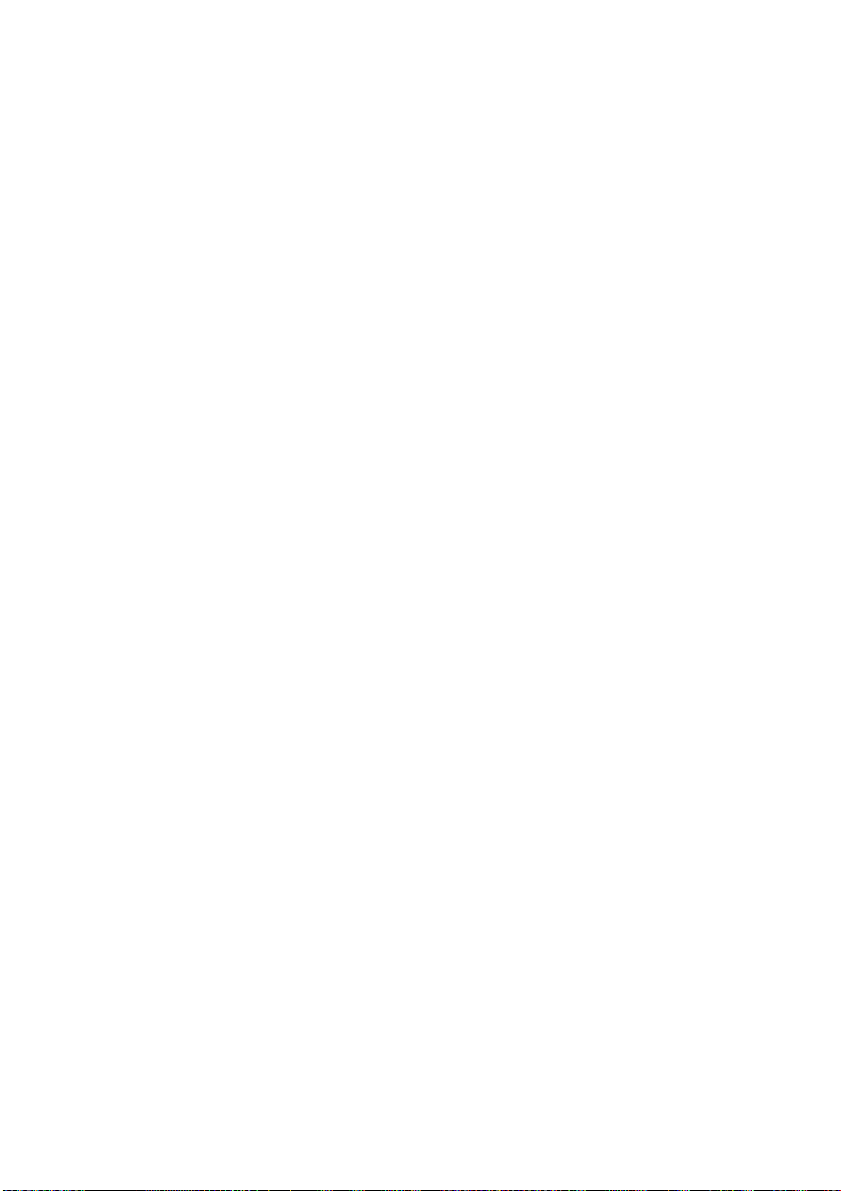
OKI KONTAKTDATEN
Oki Systems (Deutschland) GmbH
Oki Systems (Deutschland) GmbH
Oki Systems (Deutschland) GmbHOki Systems (Deutschland) GmbH
Hansaallee 187
40549 Düsseldorf
Tel: +49 (0) 211 52 66-0
Fax: +49 (0) 211 59 33-45
BBS: + 49 (0) 211 5266-222
(300-33600 bps, 8, N, 1)
Internet: http://www.oki.de
OKI KONTAKTDATEN > 98

B4250/B4350
central house
balfour road, hounslow
tw3 1hy
united kingdom
tel +44 (0) 20 8219 2190
Fax +44 (0) 20 8219 2199
07053503 Iss.02
